
d-Copia 1800
d-Copia 2200
HASZNÁLATI ÚTMUTATÓ
H
550404hu
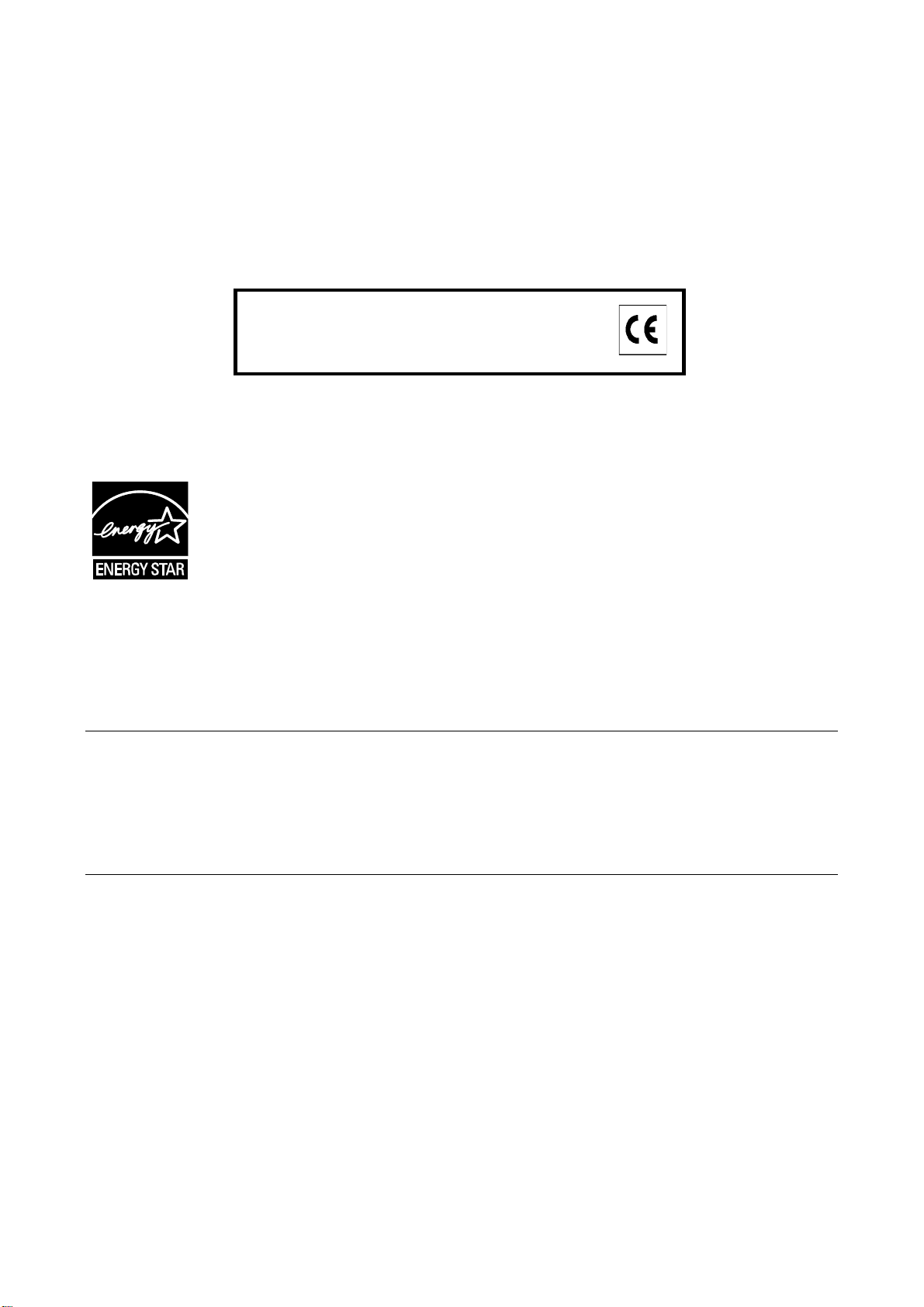
A KIADVÁNYT KIBOCSÁTJA:
Olivetti S.p.A.
Gruppo Telecom Italia
Via Jervis, 77 - 10015 Ivrea (ITALY)
www.olivetti.com
Copyright © 2009, Olivetti
Minden jog fenntartva
A gyártó fenntartja a jogot arra, hogy az e kézikönyvben ismertetett terméken bármikor és mindenfajta
E termék minőségi követelményeknek
valómegfelelését a rajta elhelyezett jelzés
tanúsítja.
előzetesértesítés nélkül, módosításokat hajtson végre.
Az ENERGY STAR az Egyesült Államokban bejegyzett gyári védjegy.
Az energiafogyasztás csökkentésére irányuló ENERGY STAR programot az Egyesült Államok
környezetvédelmiminisztériuma indította, a környezetvédelem által támasztott követelményekre való válaszadás, és a
hatékonyabbenergiafelhasználású irodai berendezések fejlesztésének és használatának előmozdítása céljából.
Felhívjuk a figyelmet arra, hogy az alábbi tevékenységek veszélyeztethetik a minőségi követelményeknek
afentiekben igazolt megfelelését, s természetesen leronthatják a termék jellemzőit is:
• nem megfelelő elektromos tápellátás;
• nem megfelelő üzembe helyezés, hibás, nem rendeltetésszerű, avagy a termékhez csatolt
kézikönyvbenszereplők utasításokat figyelmen kívül hagyó használat;
• az eredeti alkatrészek vagy tartozékok más, a gyártó által nem jóváhagyott típusúakkal való, vagy
nemmeghatalmazott személyzet által végrehajtott cseréje.
Minden jog fenntartva. A kiadó előzetes írásos hozzájárulása nélkül tilos az anyag egészének vagy
részeinek bármilyen formában és eszközzel, elektronikus vagy mechanikus módszerrel történő másolása és
terjesztése, beleértve a fénymásolási eljárással végzett másolást, rögzítést és egyebeket.
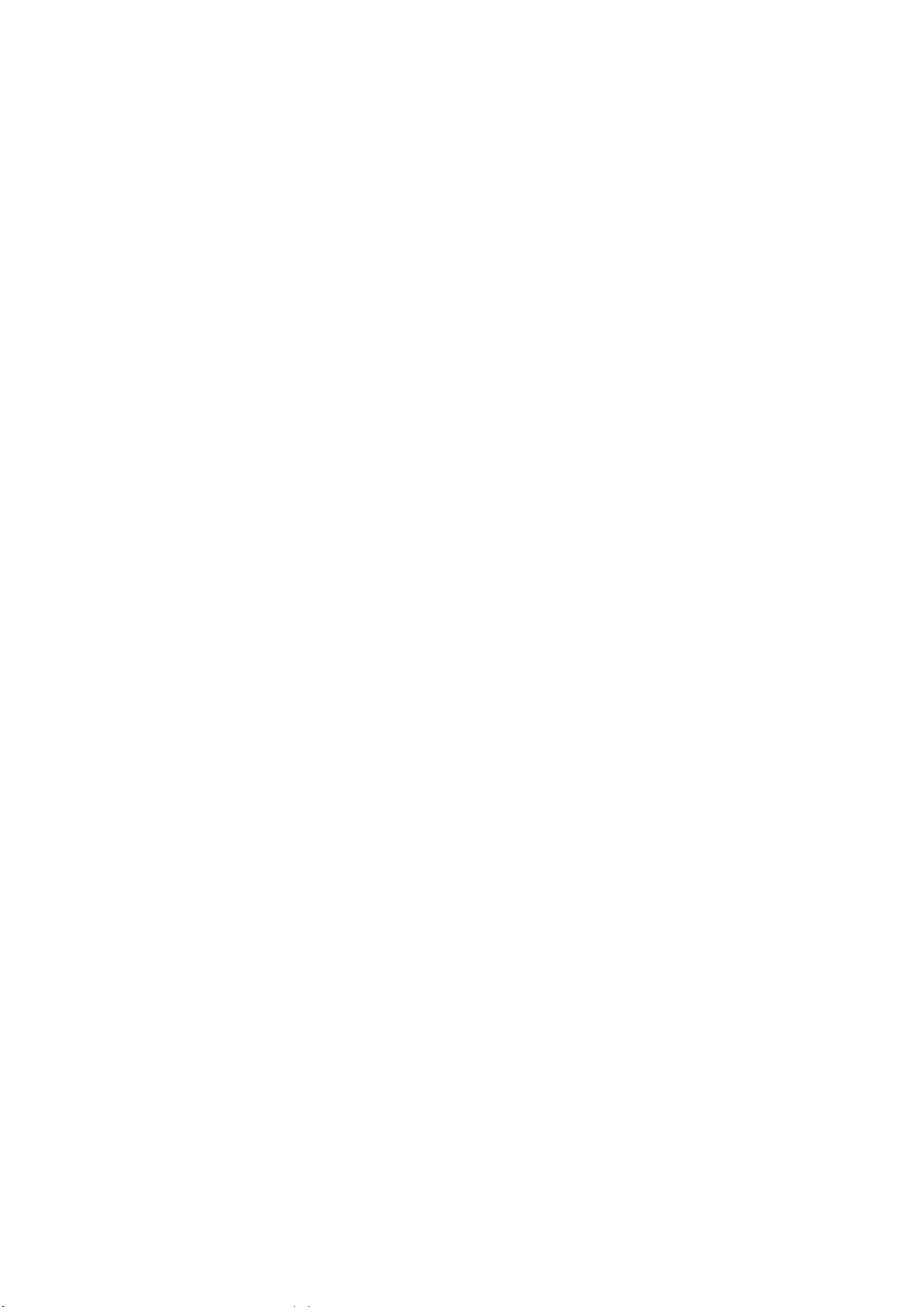
Bevezetés
Köszönjük, hogy a d-Copia 1800/d-Copia 2200 modellt választotta.
Ez a használati útmutató segít Önnek a gép helyes beüzemelésében, a gyakori karbantartási
feladatok elvégzésében, valamint szükség esetén a hibakeresésben, hogy a berendezést
mindig megfelelő körülmények között működtethesse. Kérjük, a gép használatának
megkezdése előtt olvassa el ezt a használati útmutatót, és tartsa azt a gép közelében a könnyű
hozzáférhetőség érdekében. Javasoljuk, hogy az általunk forgalmazott termékeket használja. A
harmadik féltől származó termékek által a készülékben okozott károkért semmiféle felelősséget
nem vállalunk.
A használati útmutatóban a d-Copia 1800 és d-Copia 2200 modellekre a számnak megfelelően
18, illetve 22 lap/perc sebességű modellként hivatkozunk.
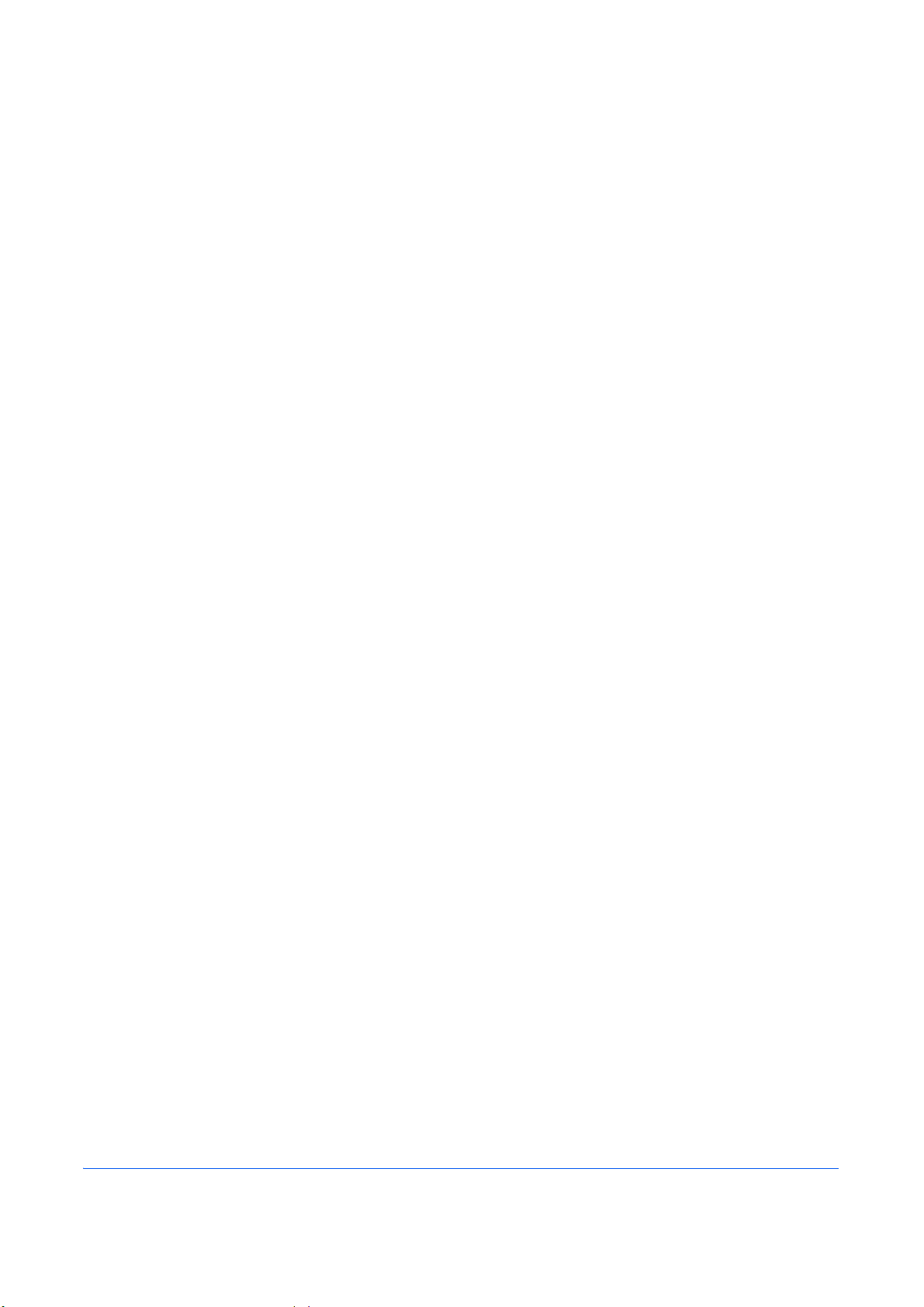
Jogi és biztonsági információ
Kérjük, olvassa el, mielőtt használatba venné a készüléket.
Ez a fejezet az alábbi témaköröket tartalmazza:
• Jogi információ .................................................................ii
• Energy Star program.......................................................iii
• Biztonsági irányelvek.......................................................iv
• Figyelemfelkeltő címkék..................................................vi
• Az üzembe helyezésre vonatkozó óvintézkedések........ vii
• Áramellátás/A készülék földelése.................................. viii
• A használatra vonatkozó óvintézkedések .......................ix
• Lézerbiztonság...............................................................xii
• A tápellátás megszüntetése .......................................... xiii
• CE megfelelőségi nyilatkozat ........................................ xiii
Használati útmutató i
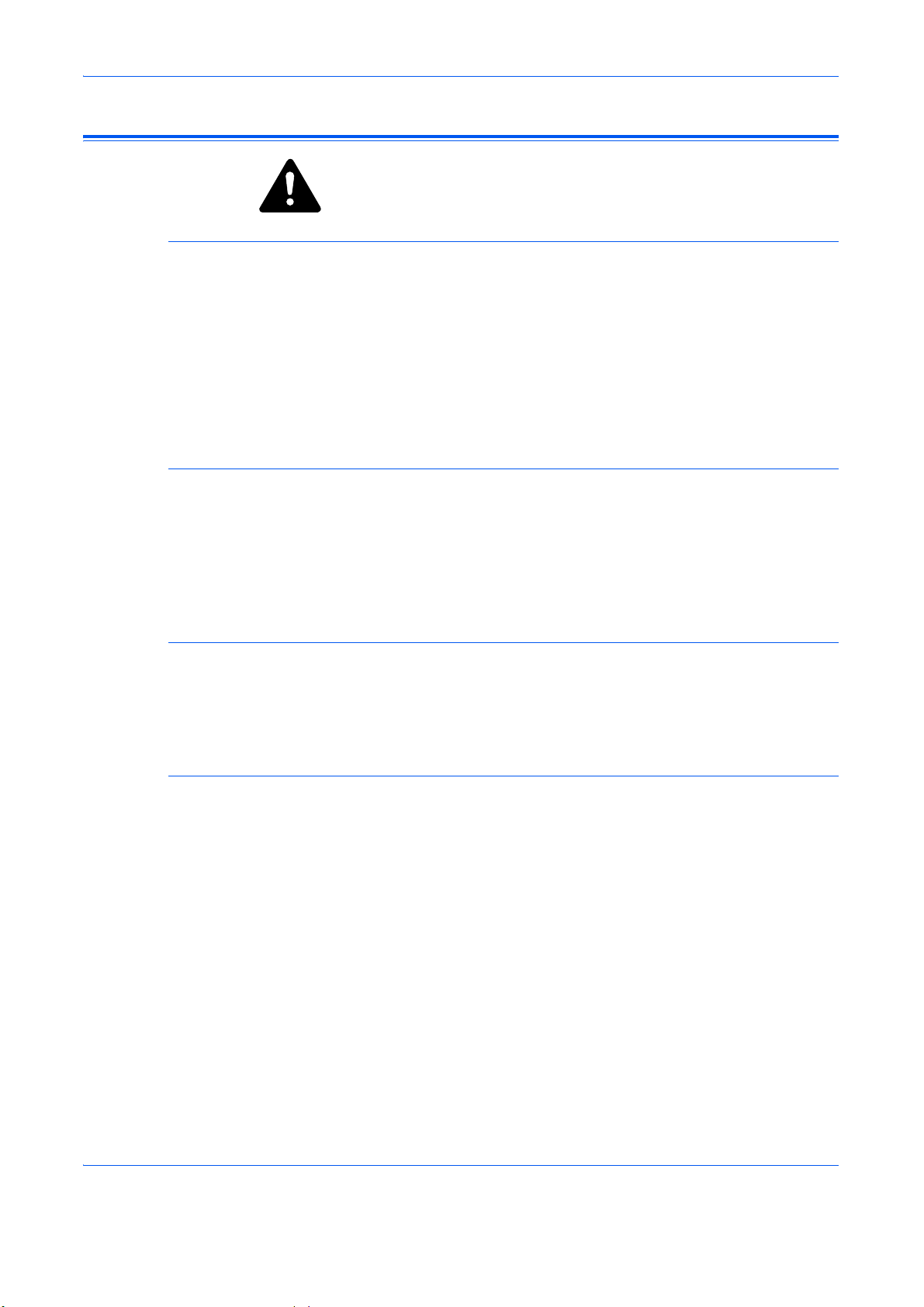
Jogi információ
Jogi és biztonsági információ
Megjegyzés
Szerzői jog
FIGYELEM:
károkért nem vállalunk felelősséget.
Az útmutató tartalma előzetes bejelentés nélkül változhat. A jövőben
megjelenő kiadások további oldalakkal bővülhetnek. Kérjük a felhasználót,
hogy tekintsen el az aktuális kiadásban szereplő technikai
pontatlanságoktól és tipográfiai hibáktól.
Nem vállalunk felelősséget azért, ha az útmutatóban szereplő utasítások
követése során a felhasználót baleset éri. Nem vállalunk felelősséget a
nyomtató firmverében (a csak olvasható memóriatartalmában) található
hibákért.
Jelen használati útmutató, valamint a készülékkel együtt értékesített
bármilyen egyéb, szerzői jogi törvények alá eső anyagok szerzői jog által
védettek. Minden jog fenntartva. Az útmutatóról vagy annak bármely
részéről készült másolatoknak, valamint a szerzői jog alá eső anyagoknak
tartalmazniuk kell az eredeti változatban feltüntetett szerzői jogi
megjegyzéseket.
A készülék helytelen üzembe helyezéséből adódó
A védjegyek
A Kyocera a Kyocera Corporation védjegye.
Az ENERGY STAR az Amerikai Egyesült Államokban bejegyzett védjegy.
Az említett egyéb termékek és cégek neve tulajdonosuk védjegye lehet.
A másolásra vonatkozó jogi megszorítások
•Előfordulhat, hogy a szerzői jog tulajdonosa tiltja a szerzői joggal
védett anyagok engedély nélküli másolását.
• A hazai és külföldi fizetőeszközök, értékpapírok stb. másolása minden
körülmények között törvényellenes, beleértve az alábbiakat:
papírpénz, bankjegy, értékpapír, bélyegző, útlevél, tanúsítvány.
• A helyi törvények és rendeletek a fent említetteken túlmenően más
iratok másolását és beolvasását is megtilthatják vagy korlátozhatják.
Használati útmutató ii
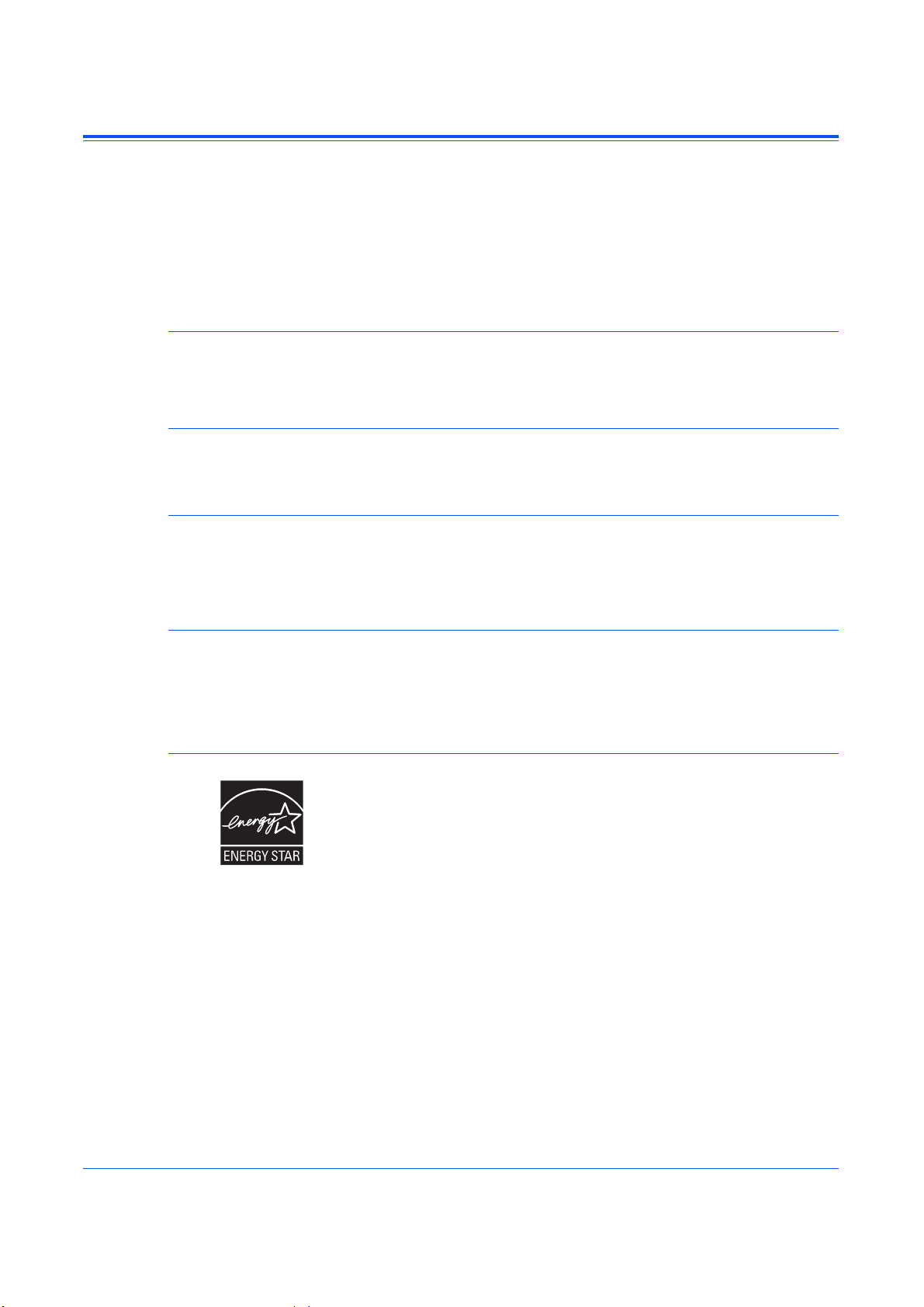
Energy Star program
Kis fogyasztás mód
Auto pihenő mód
Opcionális automatikus kétoldalas másolási funkció
Az Alacsony fogyasztású mód egy bizonyos idő elteltével csökkenti az
energiafelhasználást, az Alvó mód pedig a nyomtatási és faxolási
funkciókat várakozó állapotba helyezi, és ha a készüléken legutolsó
használattól kezdve a megadott ideig nem végeznek műveletet, az
energiafelvételt minimálisra csökkenti. Ha az alacsony fogyasztású mód
időzítése megegyezik az alvó módéval, a készülék alvó üzemmódba
kapcsol.
A készülék az utolsó művelet elvégzése után egy perccel automatikusan
alacsony fogyasztású üzemmódba lép.
A készülék az utolsó művelet elvégzése után egy perccel automatikusan
alvó üzemmódba lép
A készülék opcionális szolgáltatásként kétoldalas másolási funkcióval is
ellátható. Ha például két egyoldalas eredetit kétoldalas másolatként
egyetlen lapra másol, csökkentheti a felhasznált papír mennyiségét.
Papír újrahasznosítása
A készülék képes újrahasznosított papírra nyomtatni, ami csökkenti a
környezet terhelését. Az ajánlott papírtípusokkal kapcsolatban kérje a
Viszonteladó vagy a Kereskedő segítségét.
Energy Star (ENERGY STAR®) Program
A Nemzetközi Energy Star program résztvevőjeként cégünk
megállapította, hogy a termék megfelel a Nemzetközi Energy Star
programban foglalt szabványoknak.
Használati útmutató iii
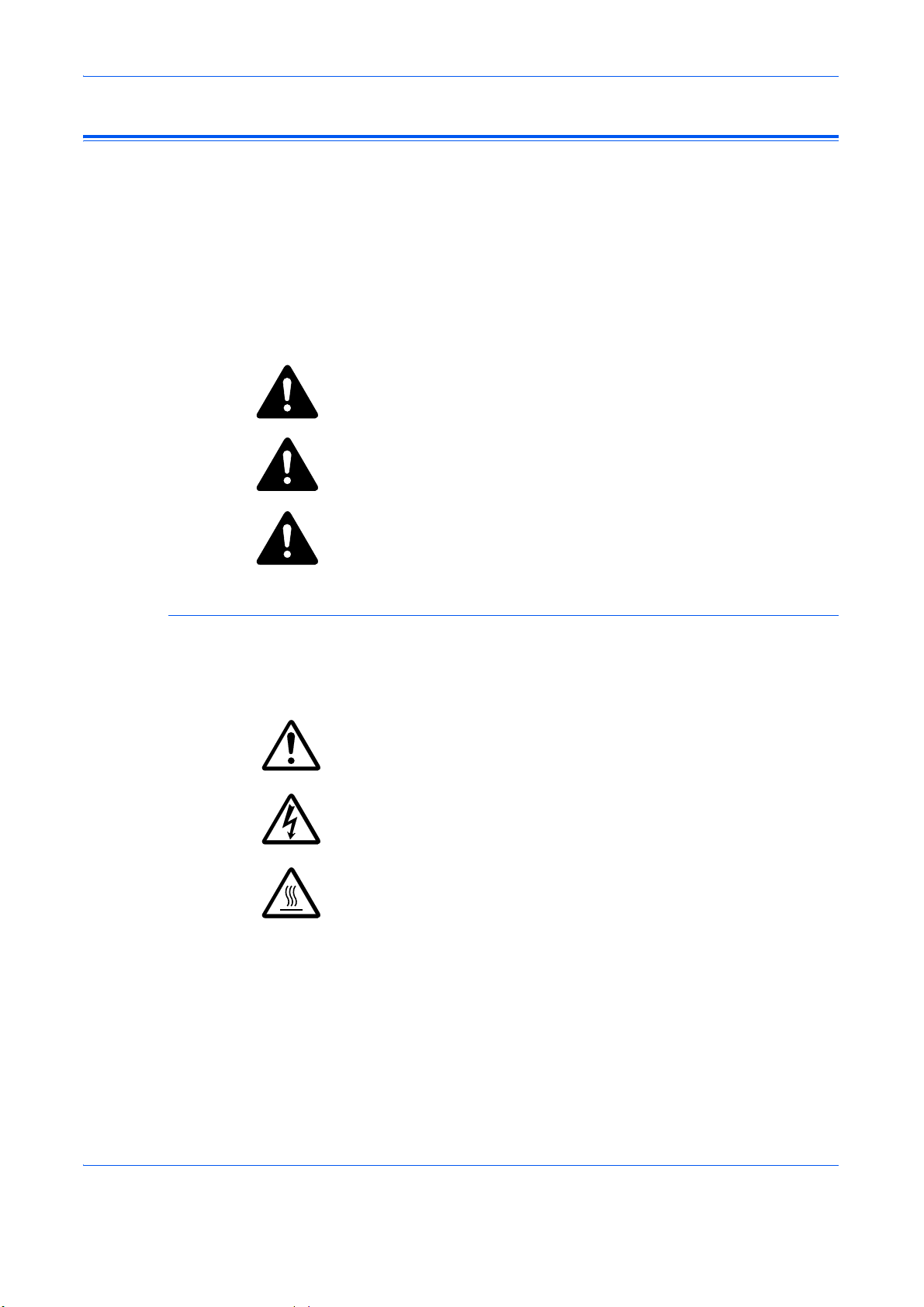
Biztonsági irányelvek
Jogi és biztonsági információ
Kérjük, olvassa el a Használati útmutatót, mielőtt készülékét
használatba venné. Az útmutatót tartsa a készülékhez közel, hogy
szükség esetén bármikor elérhető legyen.
Az útmutatóban külön jelöléssel ellátott biztonsági figyelmeztetések
találhatók a felhasználó, egyéb személyek, valamint a készülékhez közel
levő tárgyak védelme, Továbbá a készülék helyes és biztonságos
használata érdekében.
Az útmutatóban használt jelzések és azok jelentése.
Jelölések
VESZÉLY:
tartása vagy a figyelmetlenség akár komoly sérüléshez vagy
halálhoz vezethet.
VIGYÁZAT:
tartása vagy a figyelmetlenség komoly sérüléshez vagy halálhoz
vezethet.
FIGYELEM:
tartása vagy a figyelmetlenség testi sérüléshez vagy a készülék
károsodásához vezethet.
Az alábbi jelölések mutatják, hogy az adott szakasz biztonsági
figyelmeztetést tartalmaz. A jelzés mellett külön felirat jelzi, hogy mire
kell figyelni.
… [Általános figyelmeztetés]
… [Áramütés veszélyére vonatkozó figyelmeztetés]
Azokat az eseteket jelzi, amikor az előírások be nem
Azokat az eseteket jelzi, amikor az előírások be nem
Azokat az eseteket jelzi, amikor az előírások be nem
… [Magas hőmérsékletre vonatkozó figyelmeztetés]
Használati útmutató iv
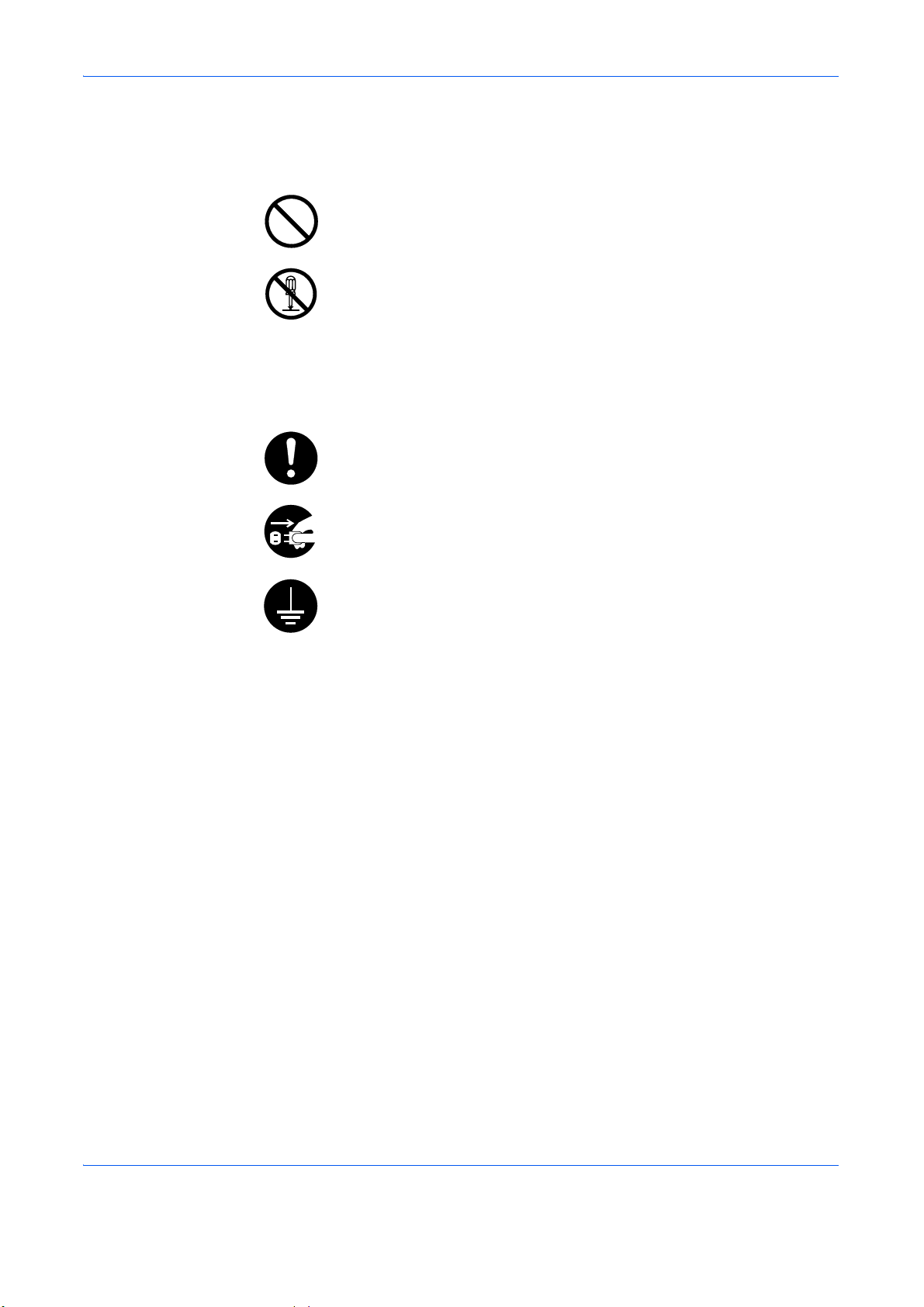
Jogi és biztonsági információ
Az alábbi jelölések mutatják, hogy az adott szakasz tiltott műveletekre
vonatkozó figyelmeztetést tartalmaz. A tiltott műveletekre vonatkozó
részleteket külön felirat jelzi.
… [Tiltott műveletre vonatkozó figyelmeztetés]
… [A készülék szétszerelésére vonatkozó tiltás]
Az alábbi jelölések mutatják, hogy az adott szakasz az elvégzendő
műveletekre vonatkozó figyelemfelhívást tartalmaz. Az elvégzendő
műveletekre vonatkozó részleteket külön felirat jelzi.
… [Elvégzendő műveletre vonatkozó figyelemfelhívás]
… [Húzza ki a tápkábelt az aljzatból]
… [A készüléket kizárólag földelt aljzathoz csatlakoztassa]
Lépjen kapcsolatba Viszonteladójával, és kérjen cserét (a csere díj
ellenében vehető igénybe), ha a Használati útmutatóban szereplő
biztonsági figyelmeztetések nem olvashatók, illetve ha maga az útmutató
hiányzik.
Használati útmutató v
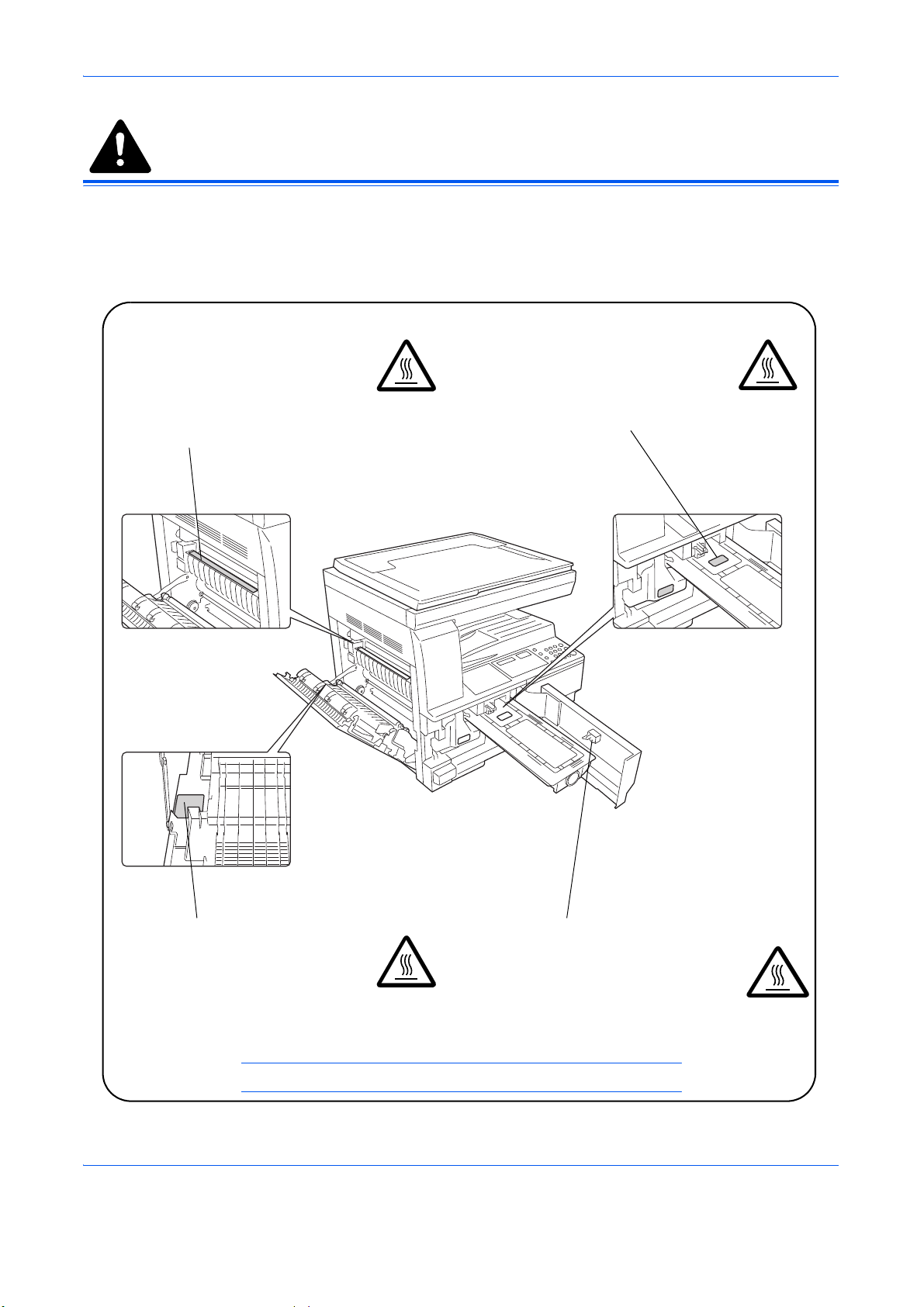
Figyelemfelkeltő címkék
MEGJEGYZÉS: Ne távolítsa el ezeket a címkéket.
2. címke
Magas hőmérséklet a készülék
belsejében. Ne érjen hozzá az itt
található alkatrészekhez, mert az
alkatrészek magas hőmérséklete égési
sérüléseket okozhat.
3. címke
A tonertartályt ne próbálja meg
elégetni, mert a szikrák égési
sérüléseket okozhatnak.
1. címke
Magas hőmérséklet a készülék
belsejében. Ne érjen hozzá az itt
található alkatrészekhez, mert az
alkatrészek magas hőmérséklete égési
sérüléseket okozhat.
4. címke
Az elhasznált festéket tartalmazó
tartályt ne próbálja meg elégetni,
mert a szikrák égési sérüléseket
okozhatnak.
Biztonsági megfontolásokból figyelemfelkeltő címkéket helyeztünk el a
készülék bizonyos részein. Kérjük, legyen óvatos, nehogy tűz keletkezzen,
vagy áramütés érje a papírelakadások elhárítása, vagy a festékkazetta
cseréje közben.
Jogi és biztonsági információ
Használati útmutató vi
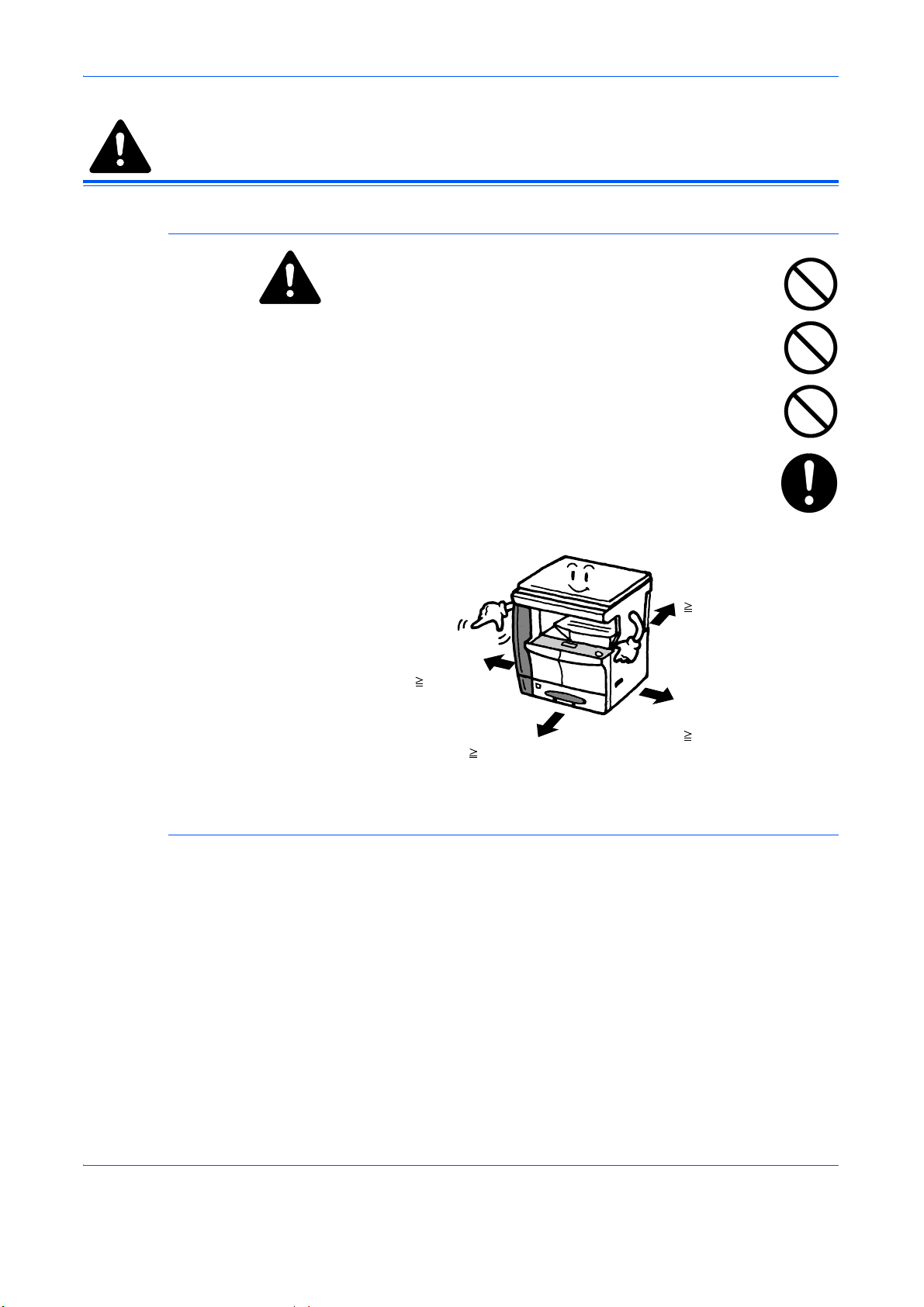
Jogi és biztonsági információ
A készülék
bal oldala:
11
13/16
"
30 cm
A készülék
eleje:
39
3/8
"
100 cm
A készülék
jobb oldala:
11
13/16
"
30 cm
A készülék
hátulja:
3
15/16
"
10 cm
Az üzembe helyezésre vonatkozó óvintézkedések
Környezet
FIGYELEM:
Ne helyezze a készüléket instabil vagy ferde
felületekre, mert a készülék leeshet vagy lefordulhat azokról. Ez
személyi sérüléshez vagy a készülék károsodásához vezethet.
Ne helyezze a készüléket párás vagy poros, piszkos
környezetbe. Ha a tápkábel csatlakozója poros vagy piszkos
lesz, tisztítsa meg a tűz vagy áramütés elkerülése végett.
A tűzveszély elkerülése céljából ne helyezze a készüléket
radiátor, hősugárzó vagy egyéb hőforrás, illetve gyúlékony
anyagok közelébe.
A készülék túlmelegedésének elkerüléséhez, valamint az
egyszerűbb alkatrészcsere és karbantartás céljából hagyjon
elegendő területet a készülék körül. Ügyeljen arra, hogy a
szellőzőnyílások szabadon maradjanak, és így a levegő
megfelelően kiáramolhasson a készülékből.
Egyéb óvintézkedések
A nem megfelelő környezeti feltételek hátrányosan befolyásolhatják a
készülék működését, és a biztonság szempontjából sem kedvezőek.
Helyezze a készüléket légkondicionált szobába (ajánlott hőmérséklet:
kb. 10-32,5 ?C, páratartalom: kb. 15-80 %), és a készülék helyének
kiválasztásakor lehetőleg kerülje az alábbi helyeket:
• Ablakhoz közel, közvetlen napfénynek kitett helyek.
• Rezgéshatásnak kitett helyek.
•Nagy hőmérséklet-ingadozásnak kitett helyek.
• Közvetlen forró vagy hideg levegőnek kitett helyek.
• Rossz szellőzésű helyek.
Használati útmutató vii
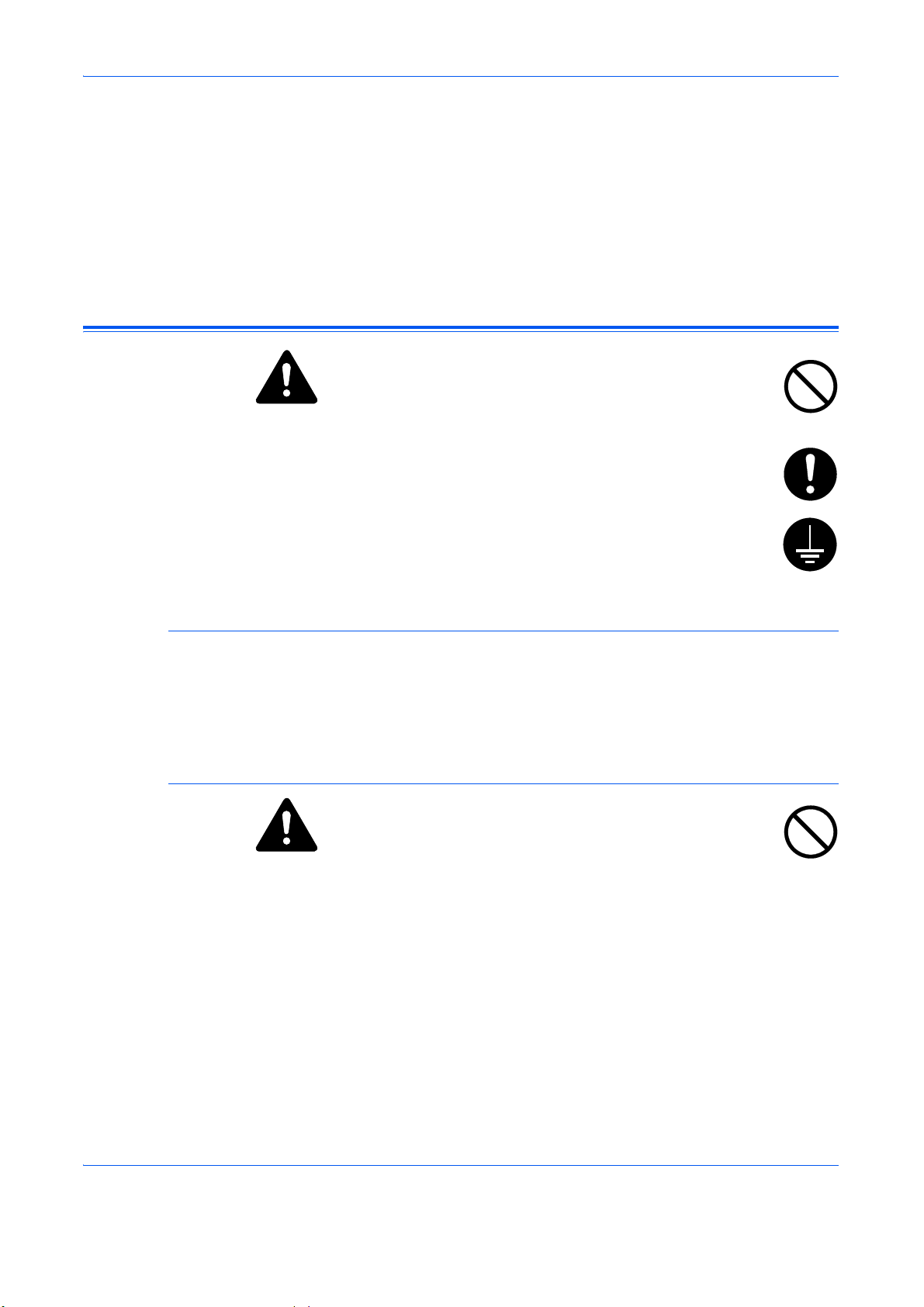
Amennyiben a padló felülete érzékeny, ha a készüléket a felállítás után
elmozdítják, a padló megsérülhet.
Másolás közben a készülék kis mennyiségű ózont bocsát ki. Ez a
mennyiség az egészségre nem káros. Amennyiben a készüléket
hosszabb időn keresztül használja, rossz szellőzésű szobában, vagy
nagyon nagy példányszám esetén a szag kellemetlenné válhat.
A másolási munkának megfelelő környezet biztosításához ajánlott jól
szellőző helyiséget választani a készülék számára.
Áramellátás/A készülék földelése
Jogi és biztonsági információ
VIGYÁZAT:
áramforrást. Lehetőleg ne használjon elosztót. Ezekre az
óvintézkedésekre a tűzveszély és az áramütés elkerülése végett
van szükség.
VIGYÁZAT:
aljzathoz. Ha a dugó érintkezőihez fémtárgyak érnek, az
tűzveszélyhez vagy áramütéshez vezethet.
VIGYÁZAT:
veszélyének elkerülése végett mindig földelt aljzathoz
csatlakoztassa. Ha nem áll rendelkezésre földelt aljzat, lépjen
kapcsolatba a hivatalos szervizzel.
Egyéb óvintézkedések
A készülék tápkábelét a legközelebbi aljzathoz csatlakoztassa.
A készülék áramellátásának megszakítása elsősorban a tápkábellel
történik. Az aljzat/fali aljzat legyen a készülékhez legközelebbi, könnyen
elérhető helyen.
Műanyag zacskók
VIGYÁZAT:
zacskókat tárolja gyermekektől távol, mert a műanyag zacskó az
orruk vagy szájuk köré tapadhat, és fulladást okozhat.
Ne használjon a megadottól eltérő feszültségű
A tápkábelt megfelelően csatlakoztassa az
A készüléket a tűz és az áramütés
A készülék csomagolásához tartozó műanyag
Használati útmutató viii
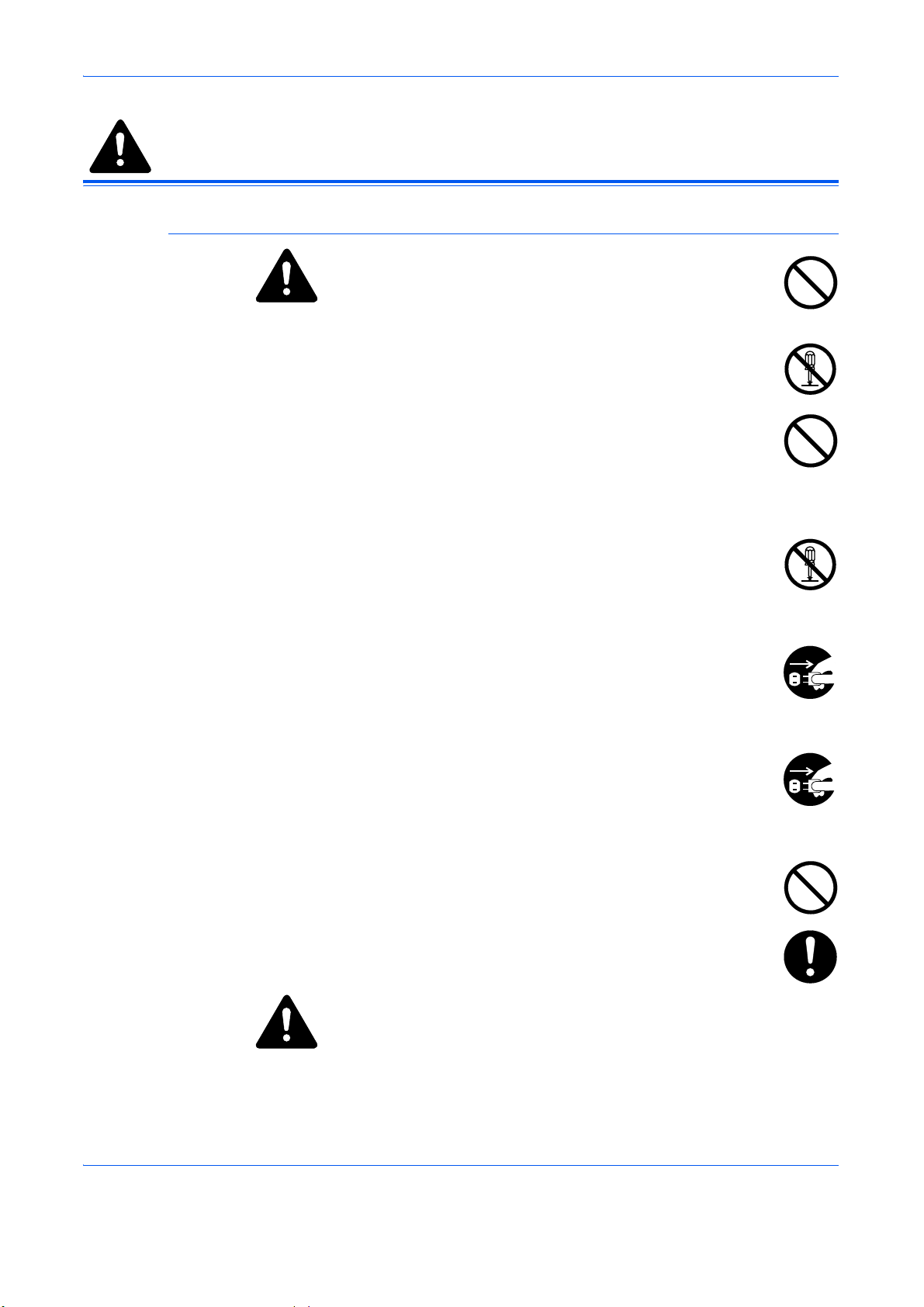
A használatra vonatkozó óvintézkedések
A készülék használatára vonatkozó óvintézkedések
Jogi és biztonsági információ
VIGYÁZAT:
tartalmazó tárgyakat (vázákat, virágcserepeket, bögréket stb.) a
készülék közelébe, mert tűzhöz vagy áramütéshez vezethet, ha
ezek véletlenül beleesnek a készülékbe.
VIGYÁZAT:
készülék magasfeszültségű belső alkatrészei áramütést
okozhatnak.
VIGYÁZAT:
megjavítani a tápkábelt. Ne helyezzen nehéz tárgyakat a
tápkábelre, ne húzza meg és ne hajtsa meg feleslegesen, illetve
egyéb módon se rongálja meg azt.
Ezekre az óvintézkedésekre a tűzveszély és az áramütés
elkerülése végett van szükség.
VIGYÁZAT:
a készüléket vagy annak alkatrészeit. Így elkerülhető tűzveszély,
az áramütés veszélye, valamint a lézer megrongálódásának
lehetősége. A készülékből kiszabaduló lézersugár akár
vakságot is okozhat.
VIGYÁZAT:
szokatlan szagot bocsát ki, illetve egyéb furcsa dolog történik,
tűzveszéllyel és áramütés veszélyével kell számolni. Ilyenkor
azonnal kapcsolja ki a főkapcsolót (), húzza ki a tápkábelt az
aljzatból, majd lépjen kapcsolatba a hivatalos szervizzel.
Ne helyezzen fémből készült vagy vizet
Ne távolítsa el a készülék fedeleit, mert a
Ne rongálja meg, ne törje el és ne próbálja
Soha ne próbálja megjavítani vagy szétszedni
Ha a készülék túlforrósodik, füstöt vagy
VIGYÁZAT:
(gemkapocs, víz vagy egyéb folyadék stb.) kerül a készülékbe,
azonnal kapcsolja ki a főkapcsolót (). Ezt követően húzza ki a
tápkábelt az aljzatból a tűzveszély és az áramütés elkerülése
végett. Lépjen kapcsolatba a hivatalos szervizzel.
VIGYÁZAT:
hogy a tápkábel csatlakoztatásakor vagy kihúzásakor a keze ne
legyen vizes.
VIGYÁZAT:
karbantartását vagy javítását mindig a hivatalos szervizzel
végeztesse el.
FIGYELEM:
aljzatból. A húzás hatására a kábelben levő vezetékek elszakadhatnak,
ami tűzhöz vagy áramütéshez vezethet. (A tápcsatlakozót mindig a
dugónál fogva távolítsa el az aljzatból.)
Használati útmutató ix
Ha idegen tárgy vagy idegen anyag
Az áramütés elkerülése céljából ügyeljen arra,
A készülék belső alkatrészeinek
A dugót ne a tápkábelnél fogva húzza ki az
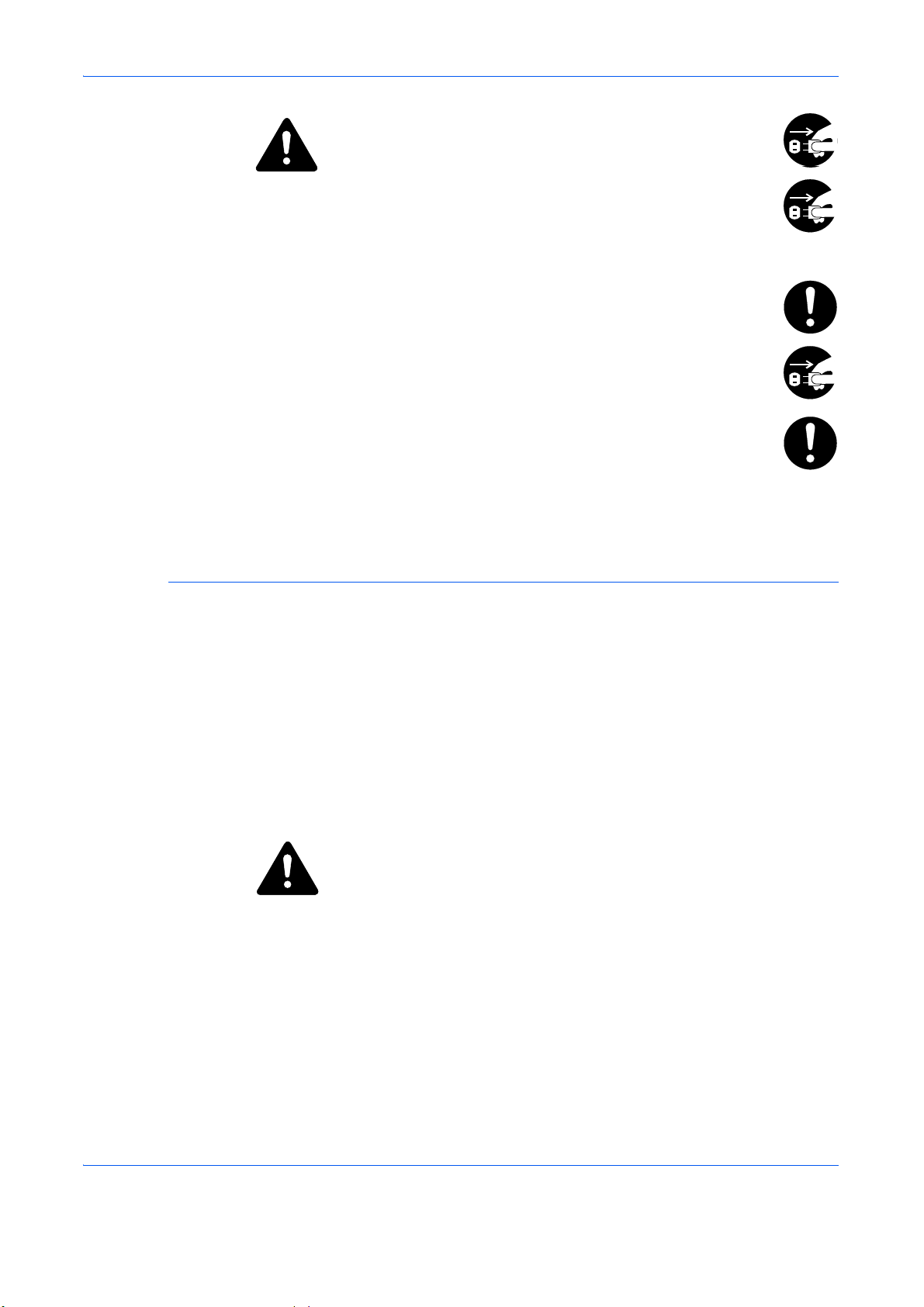
Jogi és biztonsági információ
FIGYELEM:
mindig húzza ki a tápkábelt az aljzatból. A tápkábel sérülése
tűzhöz vagy áramütéshez vezethet.
Ha a készüléket rövidebb időn keresztül nem használja
(pl. éjszakára), kapcsolja ki a főkapcsolót (). Ha a készüléket
hosszabb időn át nem kívánja használni (például szabadságra
megy), a biztonság érdekében arra az időre húzza ki a tápkábelt
a hálózati aljzatból.
A készülék megemelésekor vagy mozgatásakor mindig csak a
kijelölt részeknél fogja meg a készüléket.
Biztonsági okokból a készülék tisztítása előtt mindig húzza ki az
aljzatból a tápkábelt.
A készülék belsejében összegyűlt por tűzhöz vagy egyéb
problémához vezethet. Ezért érdemes időnként kikérni a
hivatalos szerviz munkatársának véleményét a belső
alkatrészek tisztítására vonatkozóan. Erre elsősorban a
magasabb páratartalmú évszakok előtt kell figyelni. Kérjen
árajánlatot a hivatalos szerviztől a készülék belső alkatrészeinek
megtisztítására.
A készülék szállítása vagy mozgatása esetén
Egyéb óvintézkedések
Ne helyezzen nehéz tárgyakat a készülékre, és lehetőleg ne okozzon kárt
a készülékben.
Másolás közben ne nyissa fel a készülék elülső fedelét, ne kapcsolja ki a
főkapcsolót, és ne húzza ki a tápkábelt.
A készülék megemeléséhez és mozgatásához vagy szállításához kérje a
hivatalos szerviz segítségét.
Ne érjen a készülék elektromos részeihez, például a nyomtatott áramkörök
csatlakozóihoz. A statikus elektromosság kárt okozhat bennük.
Ne végezzen a jelen útmutatóban nem említett műveleteket a készüléken.
FIGYELEM:
vagy beállítások elvégzése esetén a felhasználó káros sugárzásnak teheti
ki magát.
Ne nézzen bele a lapolvasó lámpájának fényébe, mert az kifáraszthatja
vagy megfájdíthatja a szemét.
A használati útmutatóban leírtaktól eltérő műveletek
Használati útmutató x
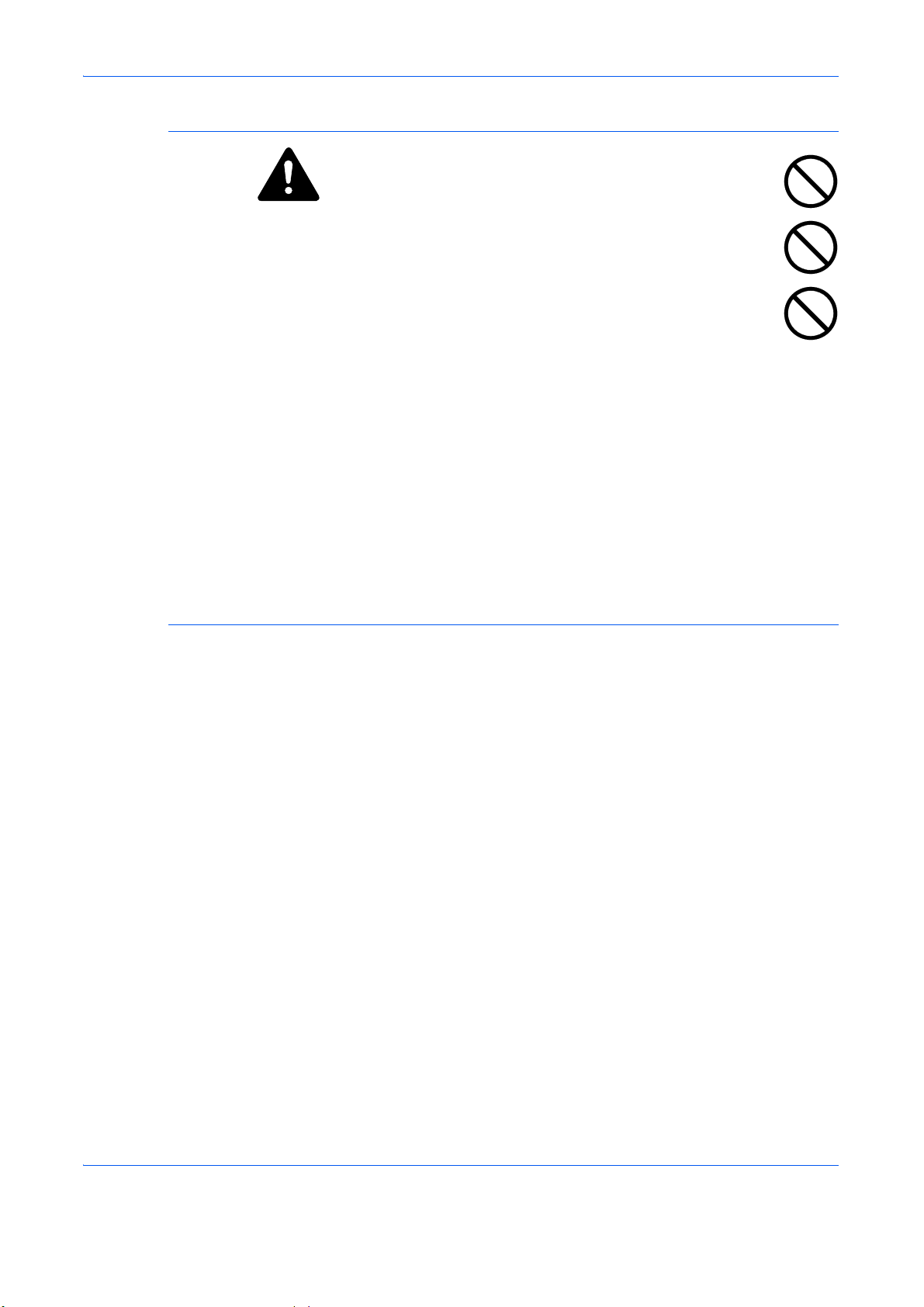
Jogi és biztonsági információ
A fogyóeszközök kezelésére vonatkozó óvintézkedések
FIGYELEM:
festék-gyűjtőtartályt elégetni, mert a szikrák égési sérüléseket
okozhatnak.
Tárolja a Festékkazettát és a Használtfesték-gyűjtőtartályt
gyermekektől távol.
Ha a festék kiszóródik a Festékkazettából vagy a
Használtfesték-gyűjtőtartályból, ügyeljen arra, hogy azt ne
lélegezze be és ne nyelje le, továbbá szembe és bőrre se
kerüljön.
Ha véletlenül mégis belélegzi a festéket, menjen szabad levegőre, és
gargarizáljon sok vízzel. Ha köhögni kezd, kérje ki orvos véleményét.
Ha véletlenül lenyeli a festéket, öblítse ki száját, és igyon 1-2 pohár vizet a
gyomor tartalmának felhígítása érdekében. Szükség esetén kérje ki orvos
véleményét.
Ha a festék a szembe kerül, öblítse ki alaposan vízzel. Ha a szem
érzékeny marad, kérje ki orvos véleményét.
Ha a festék bőréhez ér, mossa meg szappannal és vízzel.
Ne próbálja erővel kinyitni vagy széttörni a Festékkazettát vagy a
Használtfesték-gyűjtőtartályt.
Ne próbálja a Festékkazettát vagy a Használt
Egyéb óvintézkedések
Használat után a Festékkazettát és a Használtfesték-gyűjtőtartályt a helyi
szabályoknak és előírásoknak megfelelően dobja ki.
A fogyóeszközöket tárolja hűvös, sötét helyen.
Ha a készüléket hosszabb időn át nem használja, vegye ki a papírt a
Papírkazettá(k)ból és a Kézitálcából, és tegye vissza az eredeti
csomagolásába.
Használati útmutató xi

Lézerbiztonság
Jogi és biztonsági információ
A lézersugárzás káros lehet az emberi szervezetre. Éppen ezért a gép
belsejében keletkező lézersugárzást védőburkolatok és külső fedelek
zárják el a külvilágtól. Az előírásszerű használat során nem juthat ki
sugárzás a berendezésből.
Az IEC 60825 szabvány értelmében a készülék 1. osztályú (Class 1)
lézerterméknek minősül.
Figyelem: Az eljárások használati útmutatóban leírtaktól eltérő
végrehajtása következtében a felhasználót káros sugárzás érheti.
Ezeket a címkéket a készülék belsejében levő lézeres beolvasóegységre,
nem pedig a felhasználó által elérhető területre ragasztották.
Az alábbi ábrán látható címke a készülék jobb oldalán található.
Használati útmutató xii
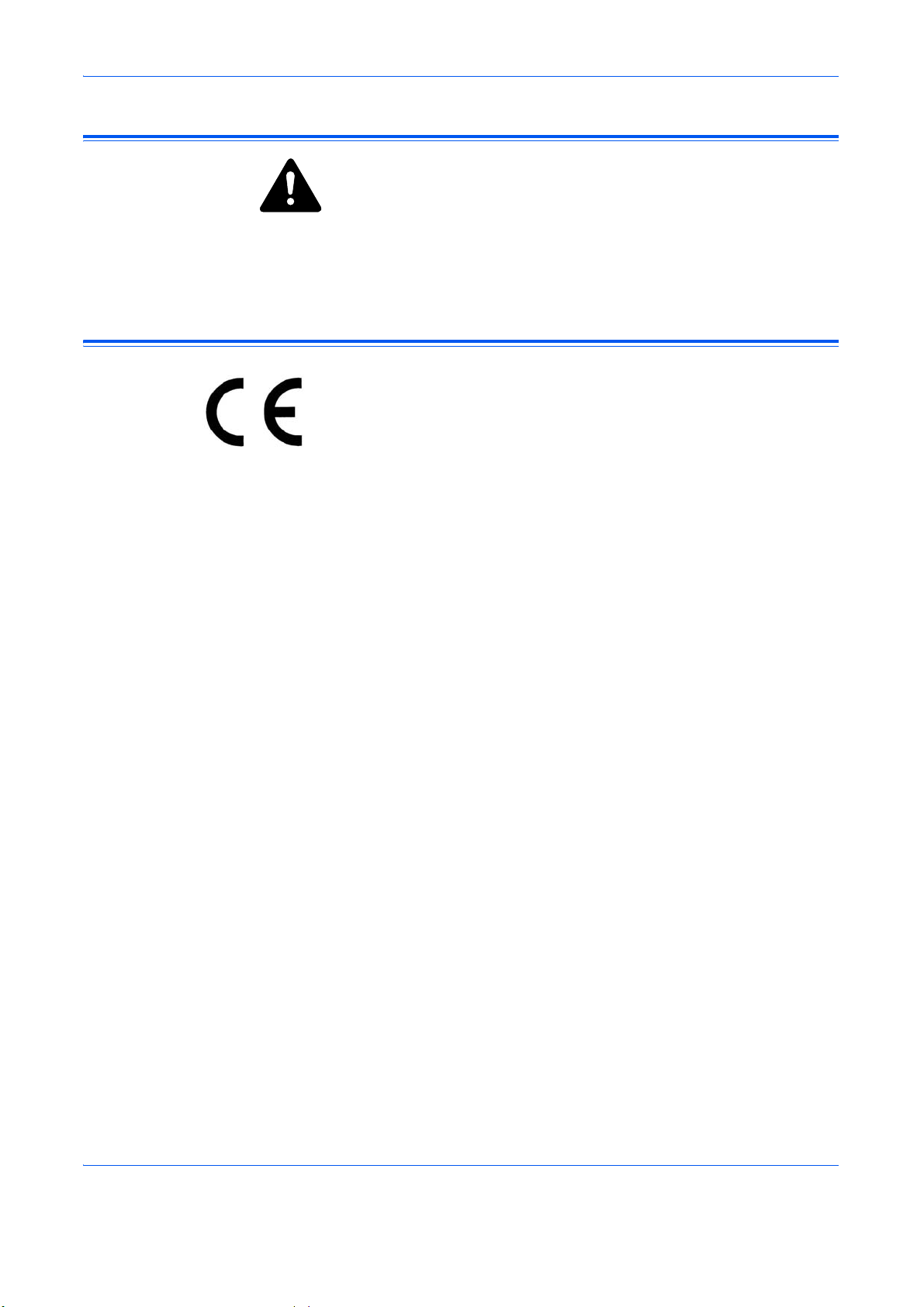
A tápellátás megszüntetése
Jogi és biztonsági információ
FIGYELEM:
szolgál! A készüléken található egyéb kapcsolók kizárólag funkcionális
kapcsolók, a készülék áramtalanítására nem használhatók fel.
ACHTUNG:
anderen Schalter auf dem Gerät sind nur Funktionsschalter und können
nicht verwendet werden, um den Stromfluß im Gerät zu unterbrechen.
CE megfelelőségi nyilatkozat
Teljes felelősségünk tudatában kijelentjük, hogy a kérdéses termék
megfelel az alábbi szabványoknak.
EN55024
EN55022 Class B
EN61000-3-2
EN61000-3-3
EN60950-1
EN60825-1
EN300 330-1
EN300 330-2
A készülék áramtalanitására elsősorban a tápkábel
Der Netzstecker ist die Hauptisoliervorrichtung! Die
MEGFELELŐSÉGI NYILATKOZAT A
2004/108/EC, 2006/95/EEC, 93/68/EEC és 1999/5/EC
IRÁNYELVEK SZERINT
Használati útmutató xiii
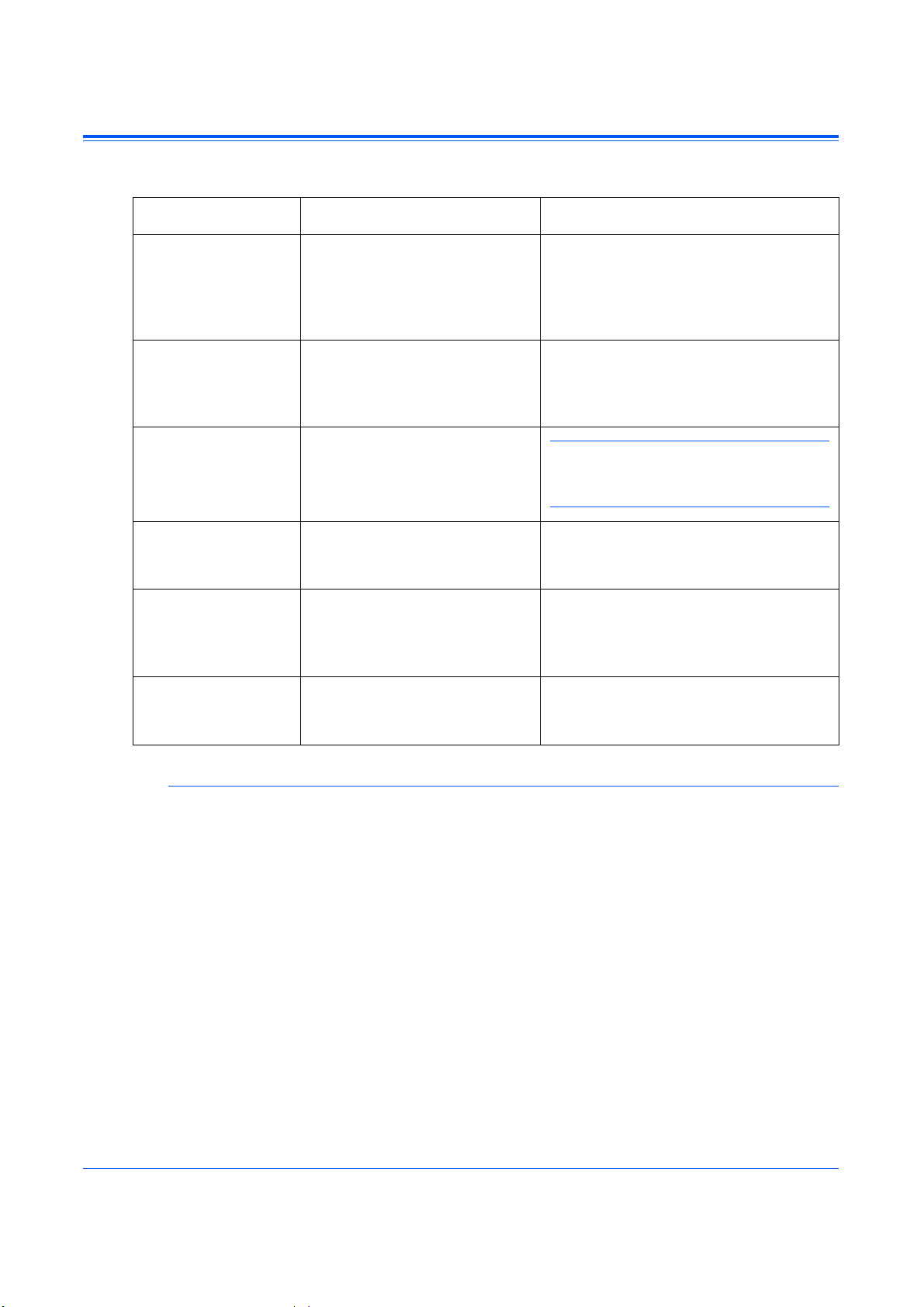
Jelölések
Ez a kézikönyv a következő jelöléseket használja
Jelölés Leírás Példa
Dőlt betűs szöveg Egy kulcsszó, kifejezés vagy
üzenet kiemeléséhez. Ezenkívül
az egyéb kiadványokra utaló
hivatkozások is dőlt betűkkel
vannak szedve.
Szögletes
zárójelben,
félkövérrel szedett
szöveg
Megjegyzések Kiegészítő információt nyújt
Fontos Fontos információra hívja fel a
Figyelem A figyelemfelhívó megjegyzések
Üzemmód vagy gomb
kiválasztására hívja fel a
figyelmet.
egy adott funkcióval vagy
szolgáltatással kapcsolatban.
figyelmet.
a különféle tevékenységekből
eredő esetleges mechanikai
károkat jelzik.
Nyissa ki a Kézitálcát.
Nyomja meg az [Enter] gombot.
MEGJEGYZÉS: A másolás jó
minősége érdekében ajánlatos ezt a
tisztítást legalább havonta elvégezni.
FONTOS: Soha ne használjon vizet,
hígítót vagy szerves oldószert a üveg
tisztításához.
FIGYELEM:
készülék tisztítása előtt mindig húzza ki
az aljzatból a tápkábelt.
.
Biztonsági okokból a
Vigyázat Személyi sérülés veszélyére
hívja fel a felhasználók
figyelmét.
Méretek
Az ebben az útmutatóban található információk az angolszász és a
metrikus mértékegységeket egyaránt tartalmazzák. Az útmutatóban
található képernyők és üzenetek a gép angolszász mértékegység szerinti
beállítását tükrözik. Ha a metrikus változatot használja, olvassa el a gépen
megjelenő üzeneteket.
VIGYÁZAT:
magasfeszültség van.
A feltöltő közelében
Használati útmutató xiv
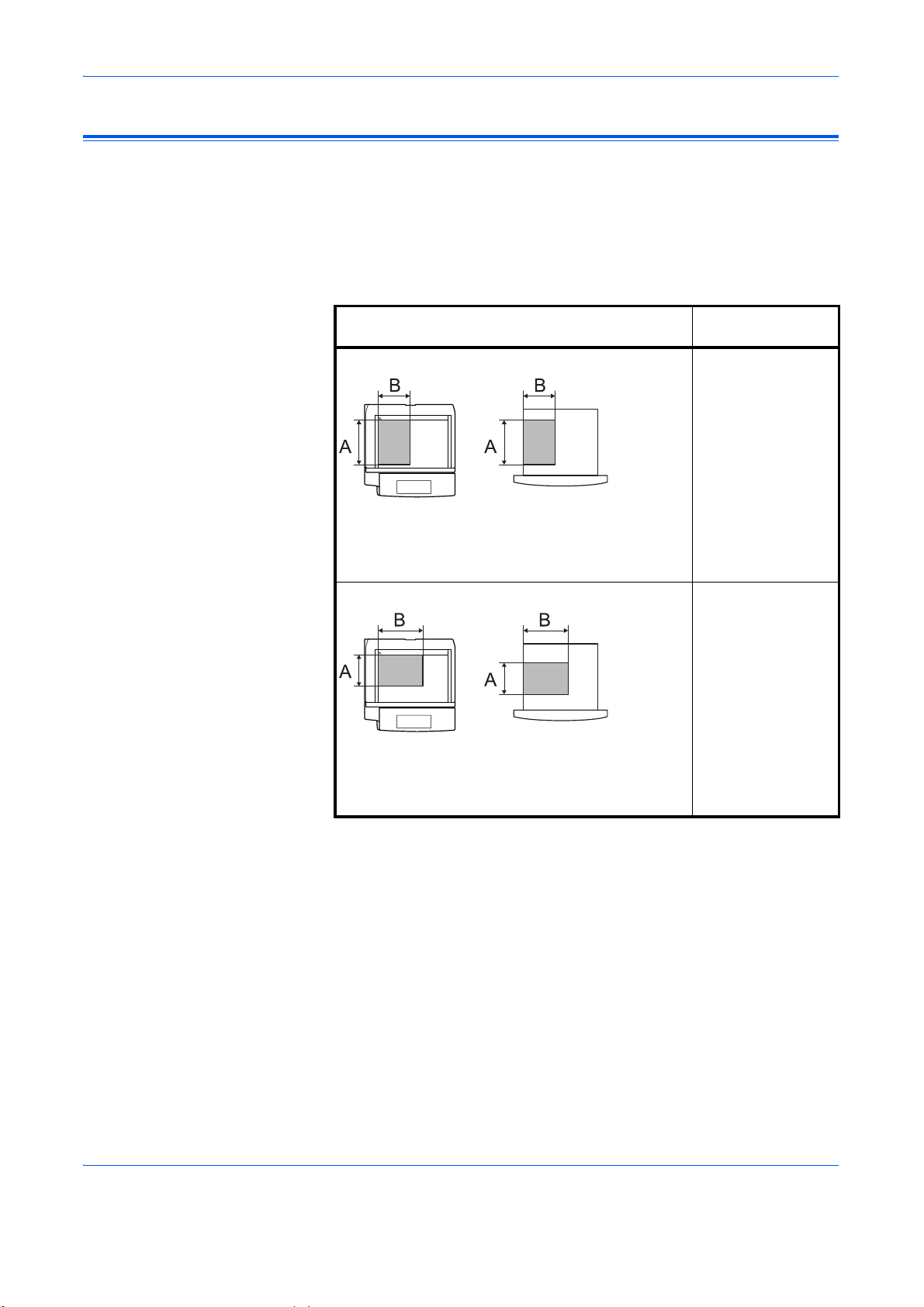
Eredetik és papírméretek
Eredeti Papír
Eredeti Papír
Ez a rész a jelen útmutatóban alkalmazott jelöléseket ismerteti az eredeti
dokumentumok méretére, illetve a papírméretre vonatkozóan.
Ahogy az a vízszintes és függőleges irányban egyaránt használható A4,
B5 és Letter méreteknél már megszokott, az útmutató az eredeti, illetve a
másolópapír vízszintes tájolásának jelölésére a kiegészítő R betűt
használja.
Elhelyezési irány
A jelölt méret
a
Függőleges irány A4, B5, A5, B6,
A6, 16K, Letter,
Statement
Az eredeti/papír esetében az A méret hosszabb,
mint a B.
Vízszintes irány A4-R, B5-R, A5-R,
B6-R, A6-R, 16KR, Letter-R,
Statement-R
Az eredeti/papír esetében az A méret rövidebb,
mint a B.
a. Az eredeti/papír használható mérete függ a funkciótól és a
forrástálcától. További részleteket az adott funkciót vagy forrástálcát
leíró oldalon olvashat.
Használati útmutató xv
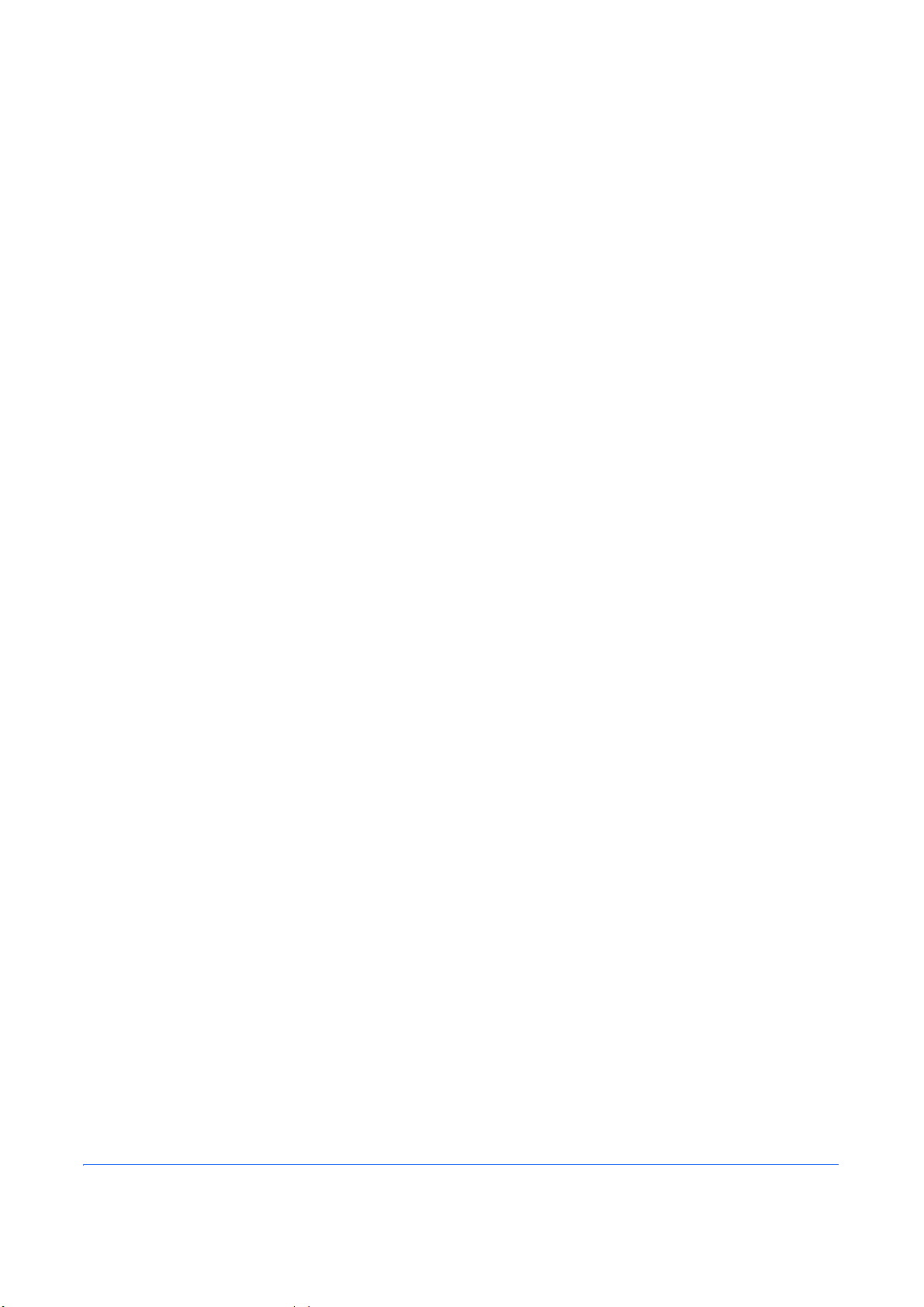
Jogi és biztonsági információ
Jogi információ . . . . . . . . . . . . . . . . . . . . . . . . . . . . . . . . . . . . . . . . . . . . . . . . . . . . . . . . . . . . . . . . ii
Energy Star program . . . . . . . . . . . . . . . . . . . . . . . . . . . . . . . . . . . . . . . . . . . . . . . . . . . . . . . . . . . iii
Biztonsági irányelvek . . . . . . . . . . . . . . . . . . . . . . . . . . . . . . . . . . . . . . . . . . . . . . . . . . . . . . . . . . .iv
Figyelemfelkeltő címkék . . . . . . . . . . . . . . . . . . . . . . . . . . . . . . . . . . . . . . . . . . . . . . . . . . . . . . . .vi
Az üzembe helyezésre vonatkozó óvintézkedések . . . . . . . . . . . . . . . . . . . . . . . . . . . . . . . . . . . vii
Áramellátás/A készülék földelése . . . . . . . . . . . . . . . . . . . . . . . . . . . . . . . . . . . . . . . . . . . . . . . . viii
A használatra vonatkozó óvintézkedések . . . . . . . . . . . . . . . . . . . . . . . . . . . . . . . . . . . . . . . . . . .ix
Lézerbiztonság . . . . . . . . . . . . . . . . . . . . . . . . . . . . . . . . . . . . . . . . . . . . . . . . . . . . . . . . . . . . . . xii
A tápellátás megszüntetése . . . . . . . . . . . . . . . . . . . . . . . . . . . . . . . . . . . . . . . . . . . . . . . . . . . . . xiii
CE megfelelőségi nyilatkozat . . . . . . . . . . . . . . . . . . . . . . . . . . . . . . . . . . . . . . . . . . . . . . . . . . . . xiii
Jelölések . . . . . . . . . . . . . . . . . . . . . . . . . . . . . . . . . . . . . . . . . . . . . . . . . . . . . . . . . . . . . . . . . . . xiv
Eredetik és papírméretek . . . . . . . . . . . . . . . . . . . . . . . . . . . . . . . . . . . . . . . . . . . . . . . . . . . . . . . xv
1 A készülék részei
Nyomtató. . . . . . . . . . . . . . . . . . . . . . . . . . . . . . . . . . . . . . . . . . . . . . . . . . . . . . . . . . . . . . . . . . . 1-2
Kezelőpanel . . . . . . . . . . . . . . . . . . . . . . . . . . . . . . . . . . . . . . . . . . . . . . . . . . . . . . . . . . . . . . . . 1-5
Üzenetkijelző. . . . . . . . . . . . . . . . . . . . . . . . . . . . . . . . . . . . . . . . . . . . . . . . . . . . . . . . . . . . . . . . 1-7
Tartalom
2Előkészületek
Papír betöltése . . . . . . . . . . . . . . . . . . . . . . . . . . . . . . . . . . . . . . . . . . . . . . . . . . . . . . . . . . . . . . 2-2
Az eredeti dokumentumok betöltése. . . . . . . . . . . . . . . . . . . . . . . . . . . . . . . . . . . . . . . . . . . . . . 2-9
Bekapcsolás . . . . . . . . . . . . . . . . . . . . . . . . . . . . . . . . . . . . . . . . . . . . . . . . . . . . . . . . . . . . . . . 2-13
A felhasználói felület nyelve. . . . . . . . . . . . . . . . . . . . . . . . . . . . . . . . . . . . . . . . . . . . . . . . . . . 2-13
3 A készülék alapvető funkciói
Alapvető másolási művelet . . . . . . . . . . . . . . . . . . . . . . . . . . . . . . . . . . . . . . . . . . . . . . . . . . . . . 3-2
Zoom másolatok készítése . . . . . . . . . . . . . . . . . . . . . . . . . . . . . . . . . . . . . . . . . . . . . . . . . . . . . 3-4
Duplex mód. . . . . . . . . . . . . . . . . . . . . . . . . . . . . . . . . . . . . . . . . . . . . . . . . . . . . . . . . . . . . . . . . 3-5
Osztott másolás . . . . . . . . . . . . . . . . . . . . . . . . . . . . . . . . . . . . . . . . . . . . . . . . . . . . . . . . . . . . . 3-8
Másolás rendezéssel . . . . . . . . . . . . . . . . . . . . . . . . . . . . . . . . . . . . . . . . . . . . . . . . . . . . . . . . . 3-9
Kombinált másolás . . . . . . . . . . . . . . . . . . . . . . . . . . . . . . . . . . . . . . . . . . . . . . . . . . . . . . . . . . . 3-9
Másolás megszakítása . . . . . . . . . . . . . . . . . . . . . . . . . . . . . . . . . . . . . . . . . . . . . . . . . . . . . . . 3-14
Kis fogyasztás mód . . . . . . . . . . . . . . . . . . . . . . . . . . . . . . . . . . . . . . . . . . . . . . . . . . . . . . . . . . 3-15
Automatikus elalvás . . . . . . . . . . . . . . . . . . . . . . . . . . . . . . . . . . . . . . . . . . . . . . . . . . . . . . . . . 3-15
4 Feladat-nyilvántartás
A feladat-nyilvántartás áttekintése . . . . . . . . . . . . . . . . . . . . . . . . . . . . . . . . . . . . . . . . . . . . . . . 4-2
A feledat-nyilvántartás műveleti folyamatai. . . . . . . . . . . . . . . . . . . . . . . . . . . . . . . . . . . . . . . . . 4-3
Részlegazonosító kód bejegyzése . . . . . . . . . . . . . . . . . . . . . . . . . . . . . . . . . . . . . . . . . . . . . . . 4-3
A részlegazonosító kódok törlése . . . . . . . . . . . . . . . . . . . . . . . . . . . . . . . . . . . . . . . . . . . . . . . . 4-4
A feladat-nyilvántartó számláló lenullázása . . . . . . . . . . . . . . . . . . . . . . . . . . . . . . . . . . . . . . . . 4-4
A feladat-nyilvántartási lista nyomtatása. . . . . . . . . . . . . . . . . . . . . . . . . . . . . . . . . . . . . . . . . . . 4-5
Használati útmutató xvi
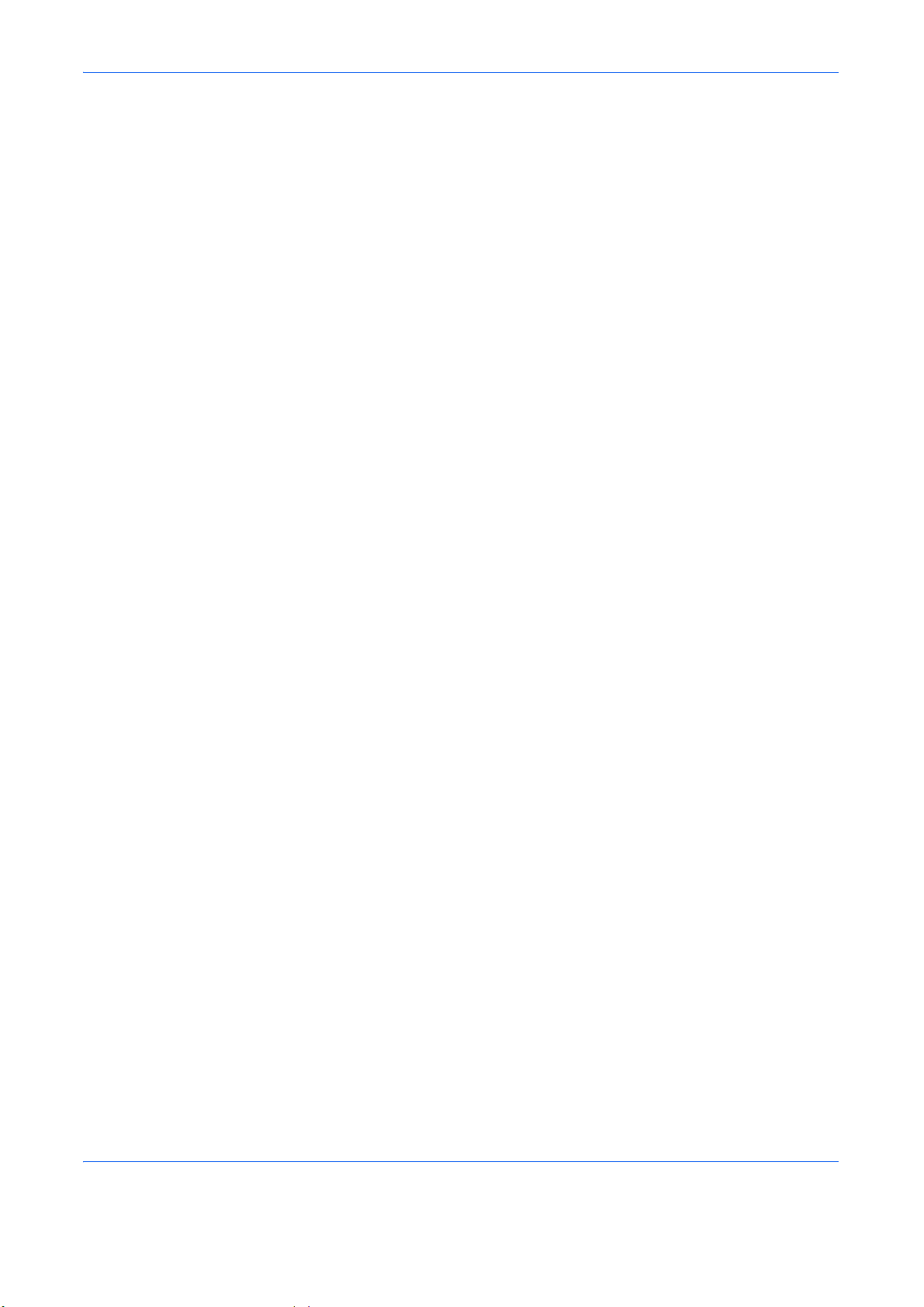
A feladat-nyilvántartás beállítása . . . . . . . . . . . . . . . . . . . . . . . . . . . . . . . . . . . . . . . . . . . . . . . . 4-5
Másolatkészítés bekapcsolt feladat-nyilvántartás mellett . . . . . . . . . . . . . . . . . . . . . . . . . . . . . . 4-6
5 Kiegészítő berendezések
A kiegészítő berendezések áttekintése. . . . . . . . . . . . . . . . . . . . . . . . . . . . . . . . . . . . . . . . . . . . 5-2
Dokumentumadagoló . . . . . . . . . . . . . . . . . . . . . . . . . . . . . . . . . . . . . . . . . . . . . . . . . . . . . . . . . 5-3
Papíradagoló. . . . . . . . . . . . . . . . . . . . . . . . . . . . . . . . . . . . . . . . . . . . . . . . . . . . . . . . . . . . . . . . 5-3
Duplex egység . . . . . . . . . . . . . . . . . . . . . . . . . . . . . . . . . . . . . . . . . . . . . . . . . . . . . . . . . . . . . . 5-3
Billentyűszámláló . . . . . . . . . . . . . . . . . . . . . . . . . . . . . . . . . . . . . . . . . . . . . . . . . . . . . . . . . . . . 5-4
Nyomtatókészlet / Nyomtatószerver . . . . . . . . . . . . . . . . . . . . . . . . . . . . . . . . . . . . . . . . . . . . . . 5-5
Memóriabővítés. . . . . . . . . . . . . . . . . . . . . . . . . . . . . . . . . . . . . . . . . . . . . . . . . . . . . . . . . . . . . . 5-5
6 Karbantartás
A készülék tisztítása . . . . . . . . . . . . . . . . . . . . . . . . . . . . . . . . . . . . . . . . . . . . . . . . . . . . . . . . . . 6-2
A festékkazetta és a használtfesték-gyűjtőtartály cseréje. . . . . . . . . . . . . . . . . . . . . . . . . . . . . . 6-5
7 Hibaelhárítás
Problémamegoldás . . . . . . . . . . . . . . . . . . . . . . . . . . . . . . . . . . . . . . . . . . . . . . . . . . . . . . . . . . . 7-2
A hibaüzenetek értelmezése. . . . . . . . . . . . . . . . . . . . . . . . . . . . . . . . . . . . . . . . . . . . . . . . . . . . 7-4
Papírelakadás megszüntetése . . . . . . . . . . . . . . . . . . . . . . . . . . . . . . . . . . . . . . . . . . . . . . . . . . 7-8
Tartalom
Függelék
Műszaki adatok . . . . . . . . . . . . . . . . . . . . . . . . . . . . . . . . . . . . . . . . . . . . . . . . . . . . . . . . Függelék-2
Rendszermenü.. .
. . . . . . . . . . . . . . . . . . . . . . . . . . . . . . . . . . . . . . . . . . . . . . . . . . . . . . Függelék-5
Használati útmutató xvii
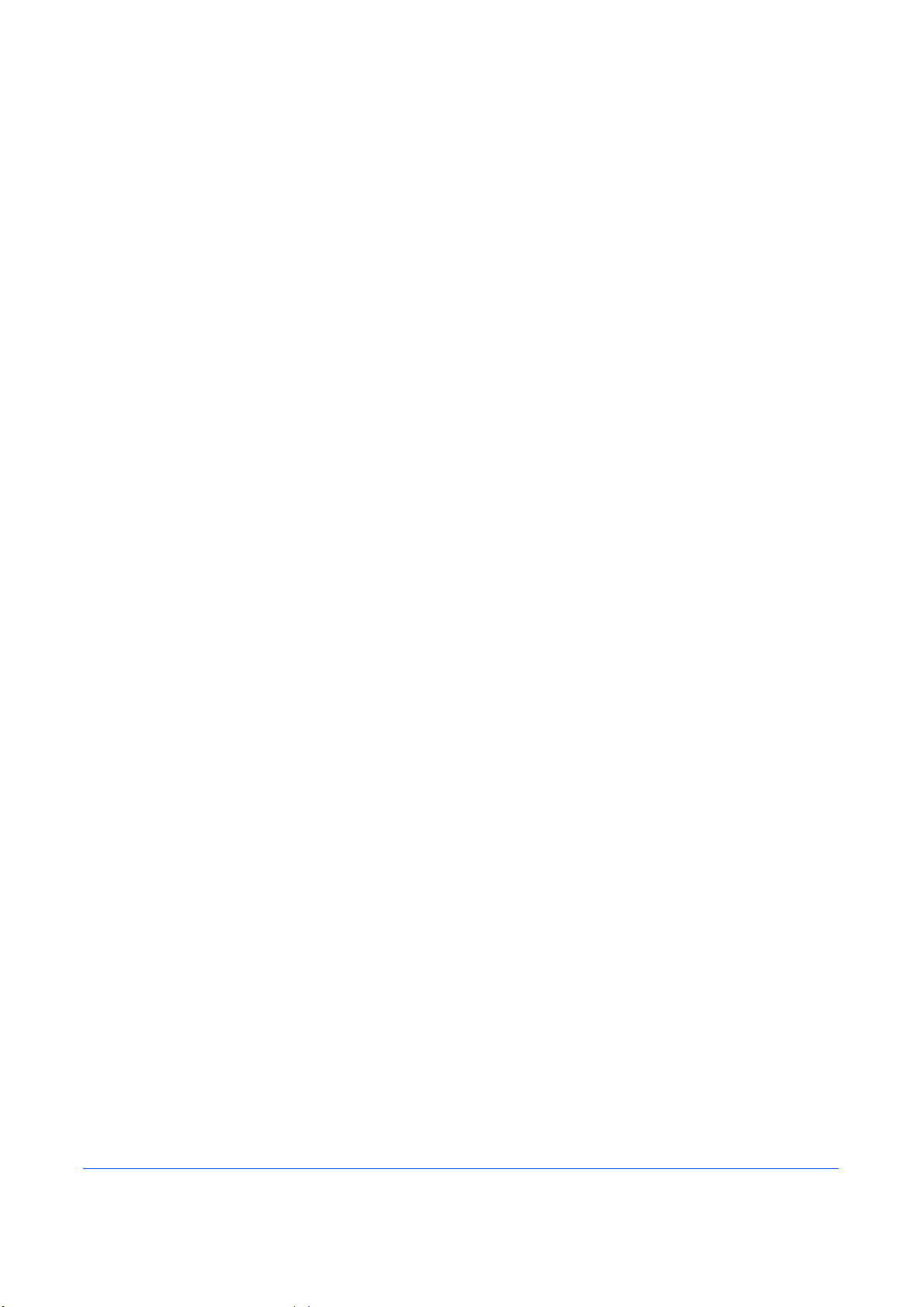
1 A készülék részei
Ez a fejezet az alábbi témaköröket tartalmazza:
• Nyomtató..................................................................... 1–2
• Kezelőpanel................................................................. 1–5
• Üzenetkijelző ............................................................... 1–7
Használati útmutató 1–1
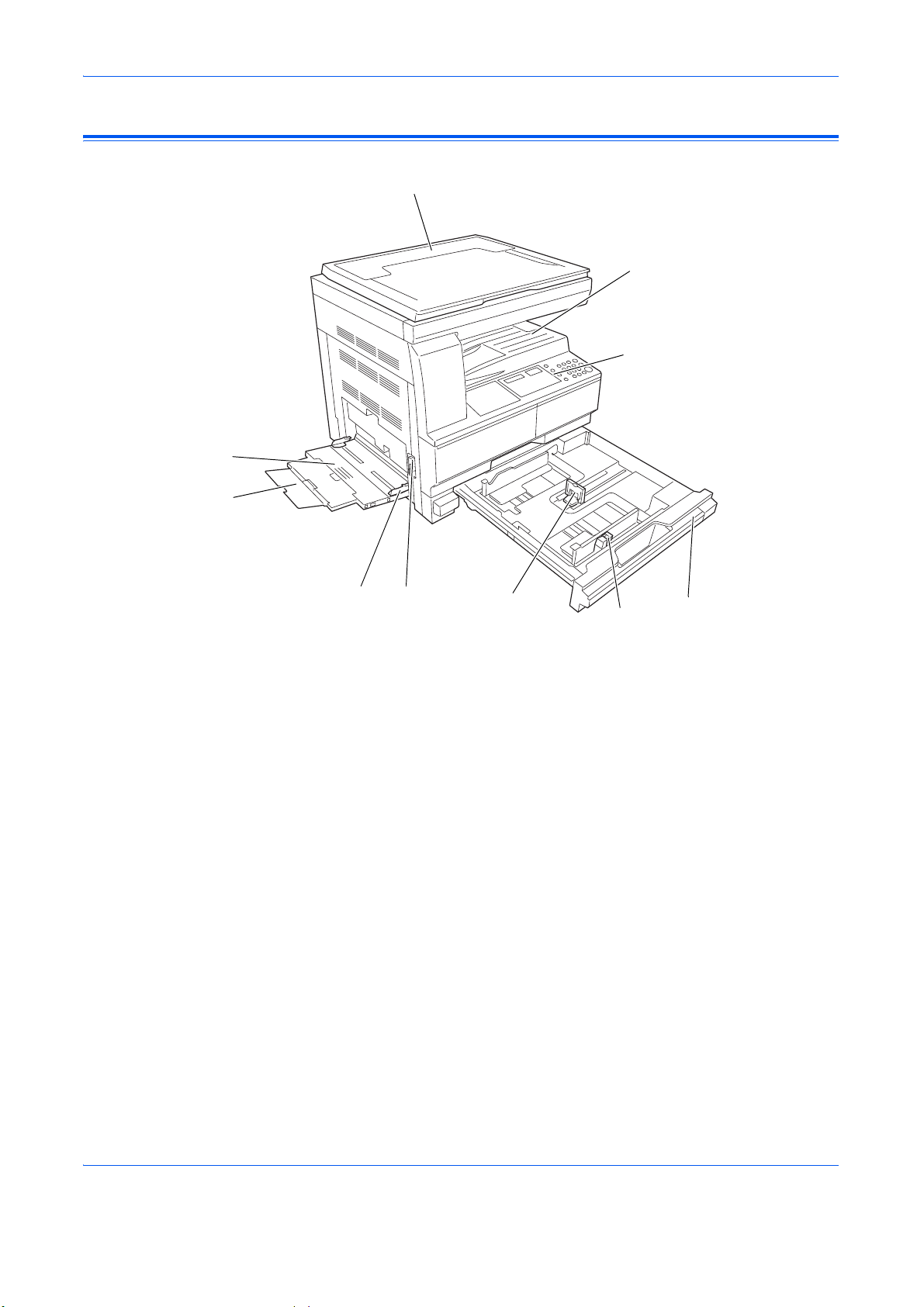
Nyomtató
1
2
3
7
8
9
10
6
5
4
A készülék részei
1
Dokuborító
2 Gyűjtőtálca
3 Kezelőpanel
4 1. papírkazetta
5 Papírszélesség-beállító fül
6 Papírhossz-beállító fül
7 Bal oldali fedél retesze
8 Kézi adagoló
9 Kézi adagoló meghosszabbítása
10 Papírvezetők
Használati útmutató 1–2
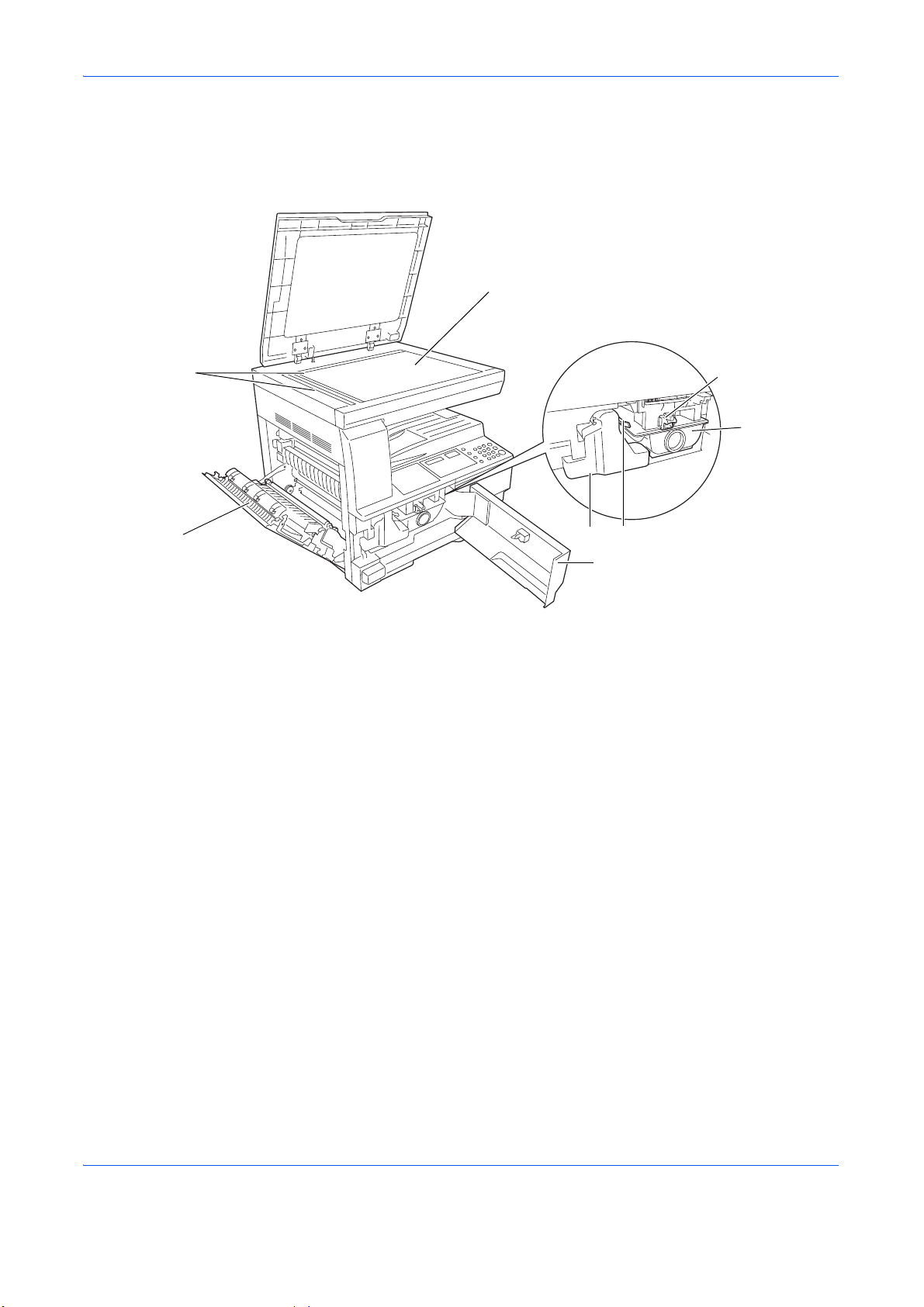
A készülék részei
11
16
12
15
141317
18
11 Üveglap
12 Eredeti méretet jelző szegélylapok
13 Bal oldali fedél
14 Használtfesték-gyűjtőtartály
15 Festékkazetta kioldókarja
16 Festékkazetta
17 Feltöltőtisztító kar
18 Elülső fedél
Használati útmutató 1–3

A készülék részei
19
20
21
21
19 Főkapcsoló
20 Főkapcsoló fedele
21 Szállítófogantyúk
Használati útmutató 1–4
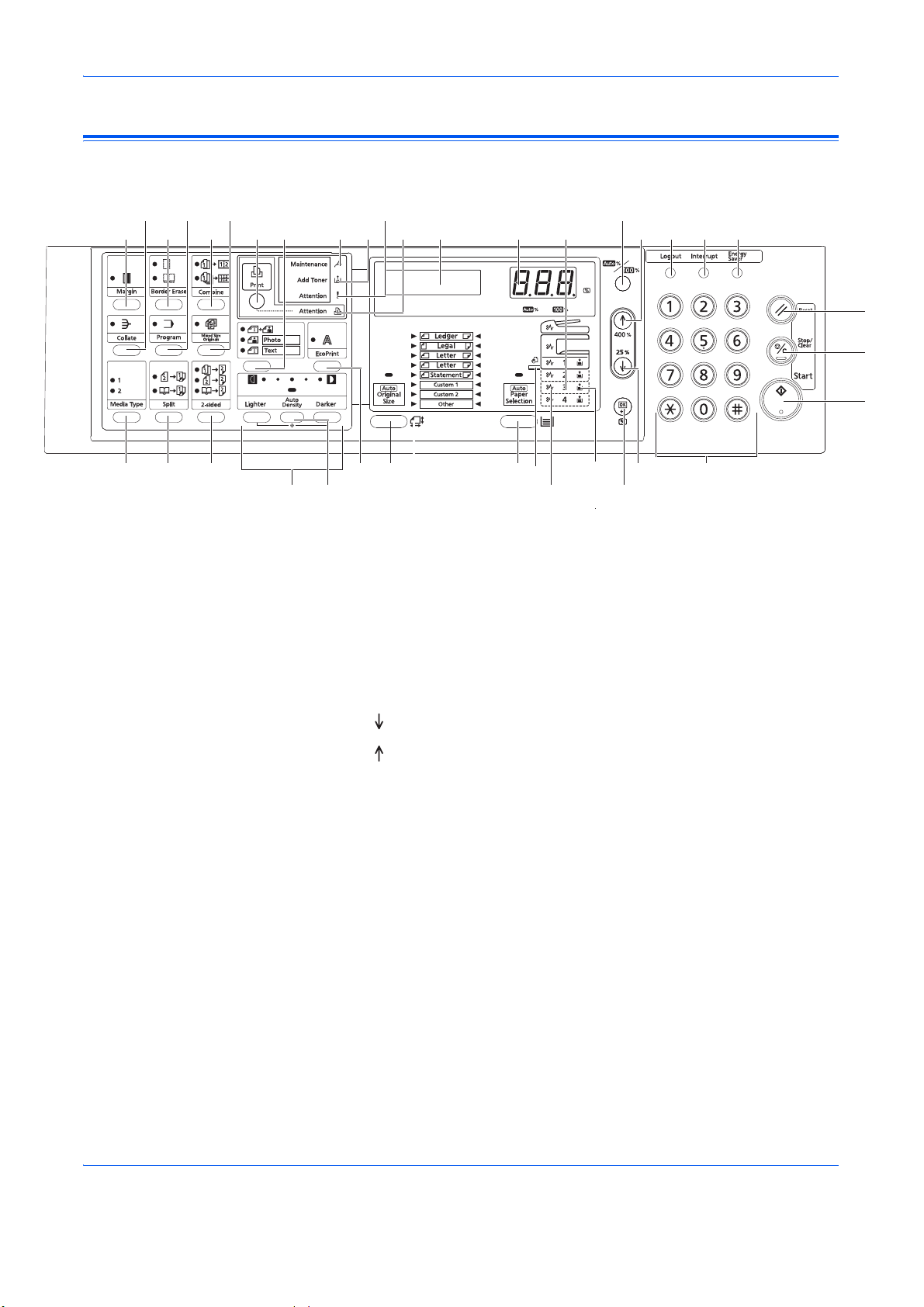
Kezelőpanel
1
2
3
58
12
13
16
1920293235
10152122
46791417232728
30
313437 2526
11243336
18
A készülék részei
1
Start (Indítás) gomb és kijelző
2 Stop/Clear (Leállítás/Törlés) gomb
3 Reset (Alapértelmezés) gomb
4 Energy Saver (Energiatakarékos) gomb
5 Számgombok
6 Interrupt (Megszakítás) gomb
7 Logout (Kijelentkezés) gomb
8 Gomb
9 Gomb
10 OK gomb
11 /Auto%100% gomb
12 Papírellátás-jelző
13 Paper Selection (Papírválasztó) gomb
14 Papírellátás-szintjelző
15 Hibás papíradagolás jelzése
16 Kézi adagoló jelzése
17 Másolatok száma/Nagyításkijelző
18 Üzenetkijelző
19 Eredeti méret gomb
20 EcoPrint (Gazdaságos nyomtatás) gomb
21 Auto Density (Automatikus denzitásbeállítás) gomb
22 Denzitásszabályozó gomb/Denzitáskijelző
Használati útmutató 1–5
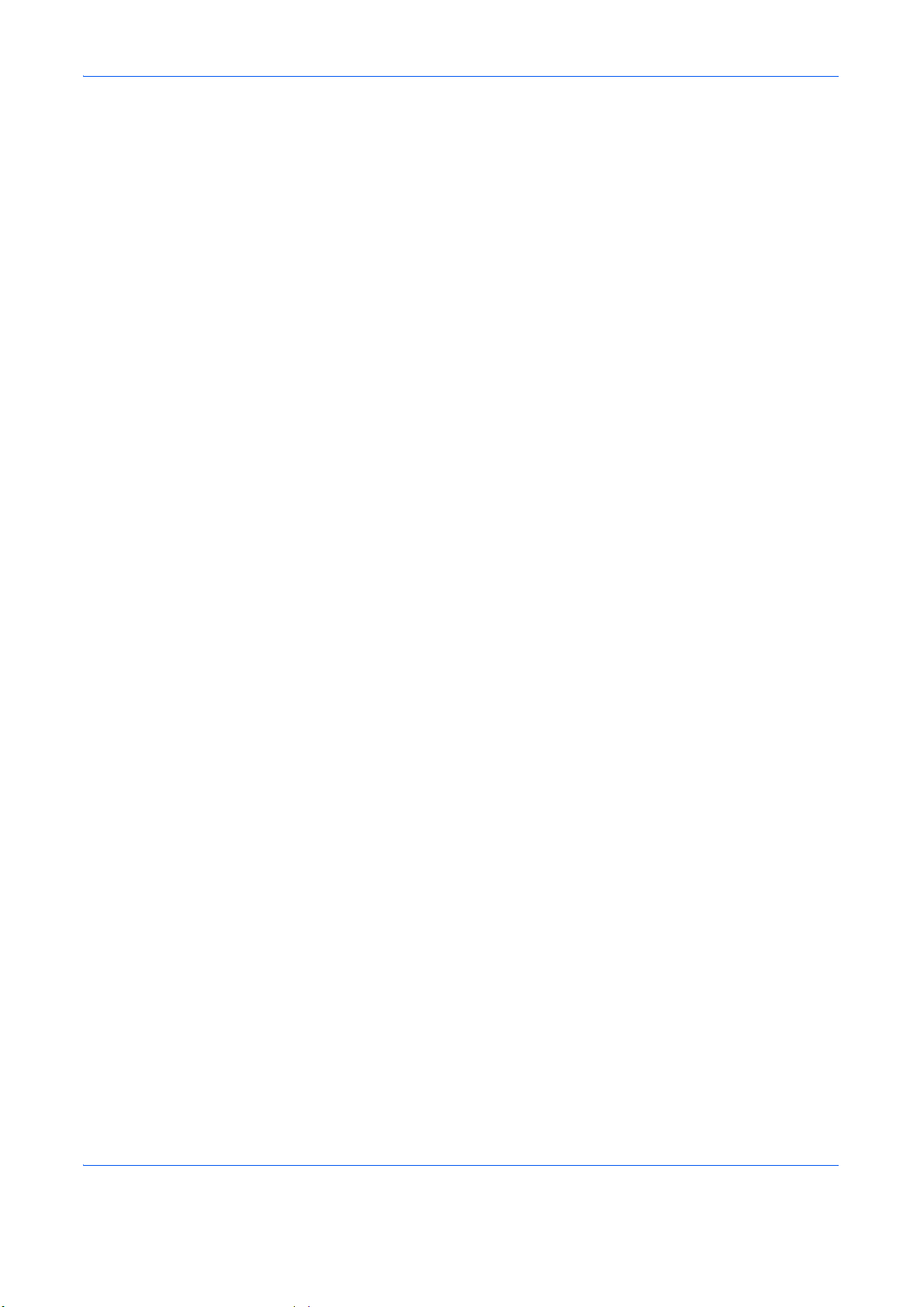
23 Attention (Figyelmeztető) jelzés
24 Error (Hibajelző)
25 Festékhiányjelző
26 Maintenance (Karbantartásigény)-jelző
27 Képminőség-választó gomb
28 Print (Nyomtatás) gomb és jelzés
Az opcionális nyomtatókészlet használata esetén e gomb
megnyomásával válthatja át az üzenetkijelzőt a másolás és a
nyomtatás üzemmód között.
29 2-sided (2 oldalas) gomb
30 Mixed Original Size (Vegyes eredeti méret) gomb
31 Combine (Kombináció) gomb
32 Split (Felosztás) gomb
33 Program gomb
34 Border Erase (Széltörlés) gomb
35 Media Type (Médiatípus) gomb
36 Collate (Összeillesztés) gomb
A készülék részei
37 Margin (Margó) gomb
Használati útmutató 1–6
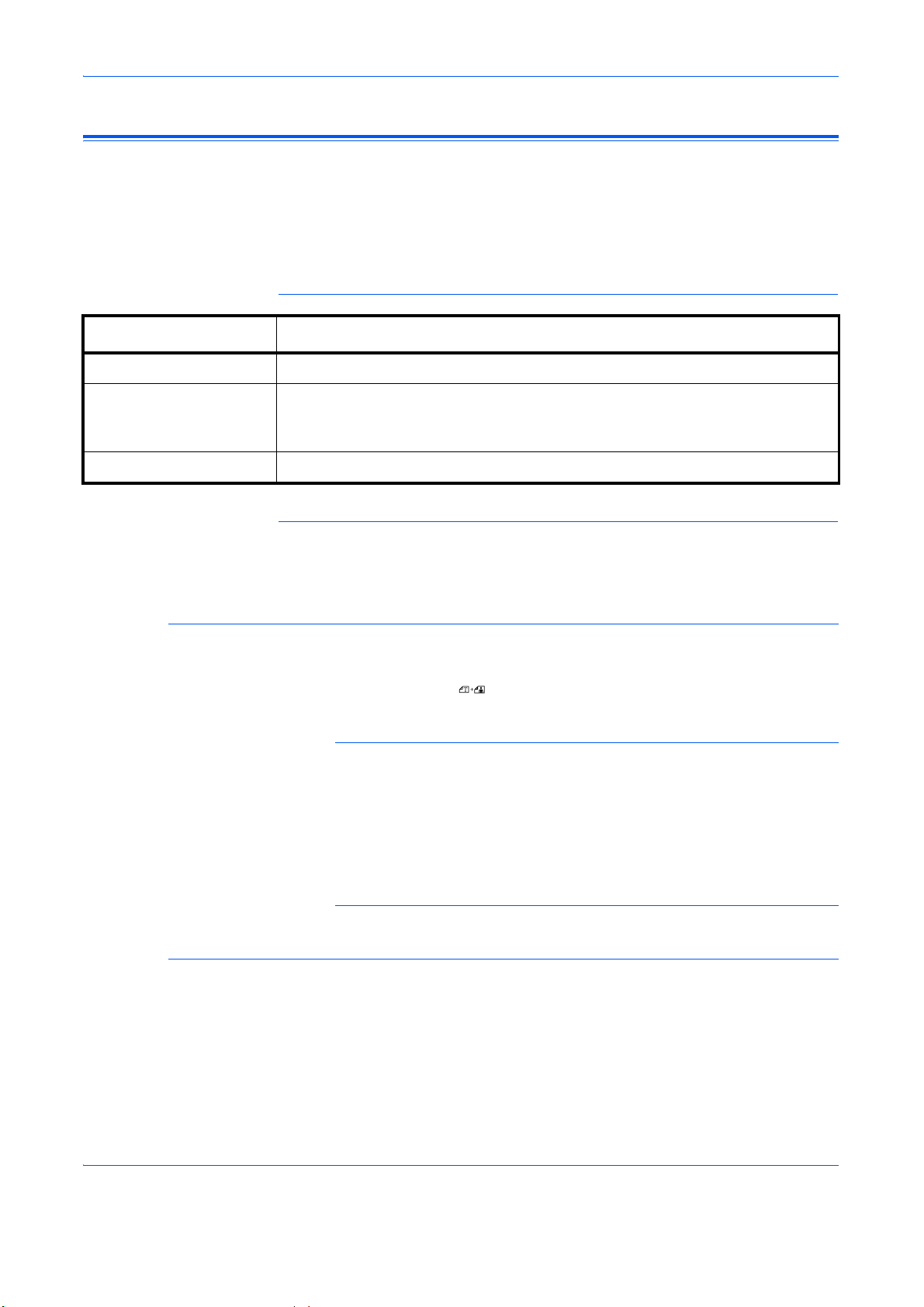
A készülék részei
Üzenetkijelző
Az üzenetkijelzőn az alábbiak olvashatók le:
• Állapotinformáció az alább felsorolt üzenetekkel, amelyek normál
működés esetén megjelennek.
• A felhasználó beavatkozását igénylő hibaüzenetek.
Állapotinformáció
Üzenet Jelentése
Öntesztelés A fénymásoló bekapcsolás utáni öndiagnosztikai vizsgálatot hajt végre.
Kérem, várjon! A fénymásolónak melegedésre van szüksége, és még nem üzemkész.
A berendezés első bekapcsolása után ez az üzenet mintegy 20 másodpercig
látható.
Másolásra kész. A fénymásoló üzemkész.
Hibakódok
Lásd: Hibaelhárítás.
Rendszermenü (vagy befejeződött a bemelegedés utáni művelet, vagy megnyomták a Reset (Alapértelmezés) gombot)
A fénymásoló gyári beállítása szerint a nagyítási arány automatikusan 1:1
ahhoz a papírmérethez viszonyítva, amely Automata Üzemmódban - „1”
másolatszám és képminőség-beállítás mellett - eredetiként
szerepel.
MEGJEGYZÉS: Az Alapértelmezett Beállítások a Rendszermenüben
módosíthatók.
Amennyiben kiegészítõ kazetta is rendelkezésre áll, a kiválasztott kazetta
a Rendszermenüben módosítható. (Lásd: Függelék.)
A Rendszermenüben kiválasztott Képminõség üzemmód szintén
módosítható. (Lásd: Függelék.)
A másolási denzitás Alapértelmezett Beállítása Auto üzemmódra
módosítható. (Lásd: Függelék.)
Automatikus törlés funkció
A másolat létrehozása és a fixálási idő (10-270 másodperc) eltelte után a
fénymásoló automatikusan visszatér abba az állapotba, amelyben a
bemelegedési folyamat végeztével volt (a másolási denzitás és a
képminőség azonban nem áll vissza az eredeti értékekre). Ennek ellenére,
ha az Automatikus Törlés üzemmódot nem aktiválta, a másolás
ugyanazzal a másolási üzemmóddal, másolati példányszámmal, másolási
denzitással és egyéb beállításokkal folytatódhat tovább.
Használati útmutató 1–7
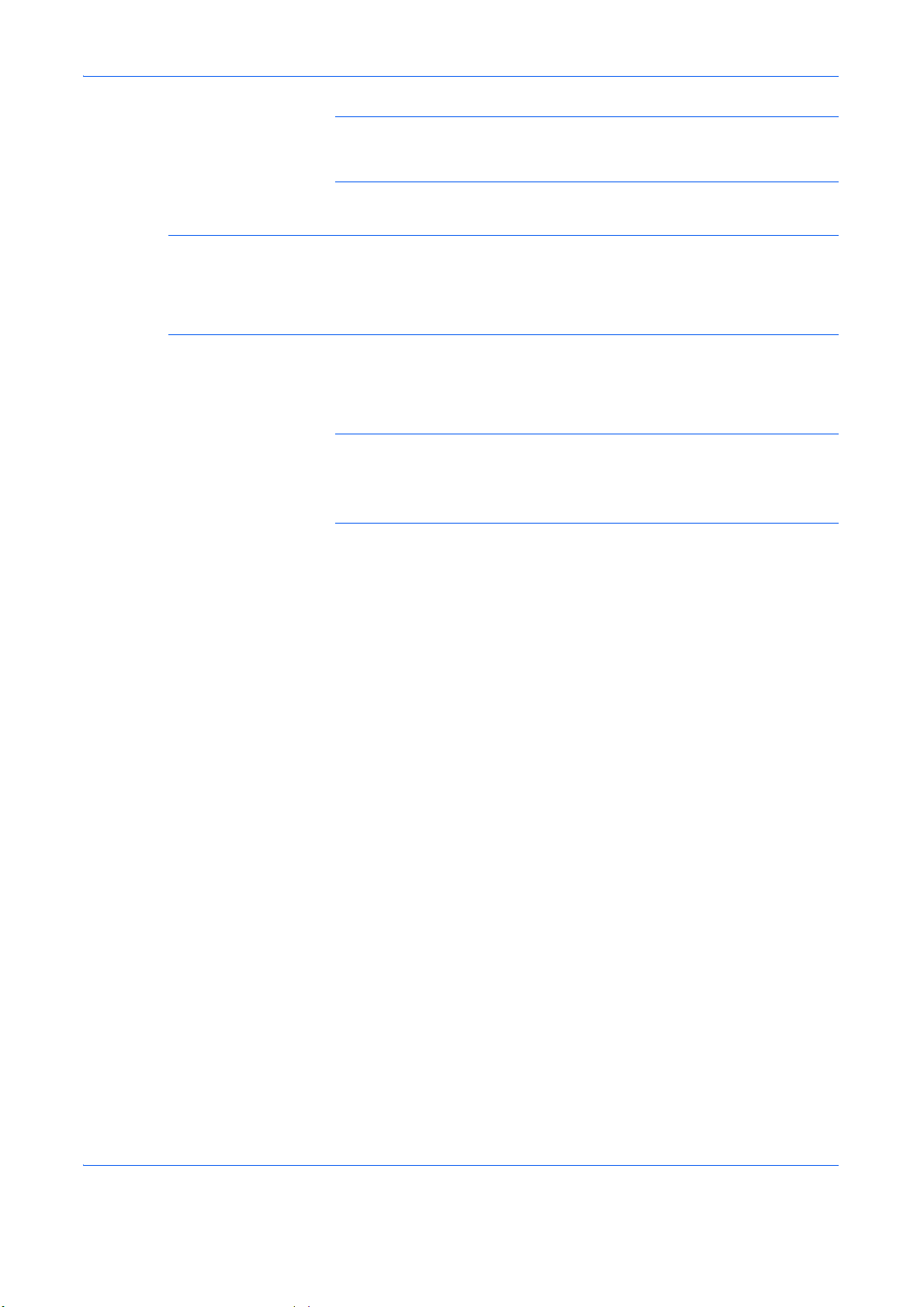
MEGJEGYZÉS: További részletek: Függelék. Az Automatikus törlés
funkció bekapcsolása előtti időtartam módosításáról itt olvashat
bővebben: Függelék.
Egyéni méretek
A kezelőpanelben nem szereplő papír-, illetve eredeti
dokumentumméretek Egyéni méretként regisztrálhatók. (Lásd: Függelék.)
Automatikus kazettaváltó funkció
Amennyiben több kazettában is azonos méretű papír található, és az egyik
kiürül, az Automatikus kazettaváltó funkció átállítja a papírellátást az üres
kazettáról egy másikra, amelyben még található papír.
MEGJEGYZÉS: Ehhez kiegészítõ kazetta alkalmazása szükséges.
Az Automatikus kazettaváltó funkció ki is kapcsolható, ha nincs rá
szükség. (Lásd: Függelék.)
A papíroknak azonos tájolásban kell elhelyezkedniük.
A készülék részei
Használati útmutató 1–8
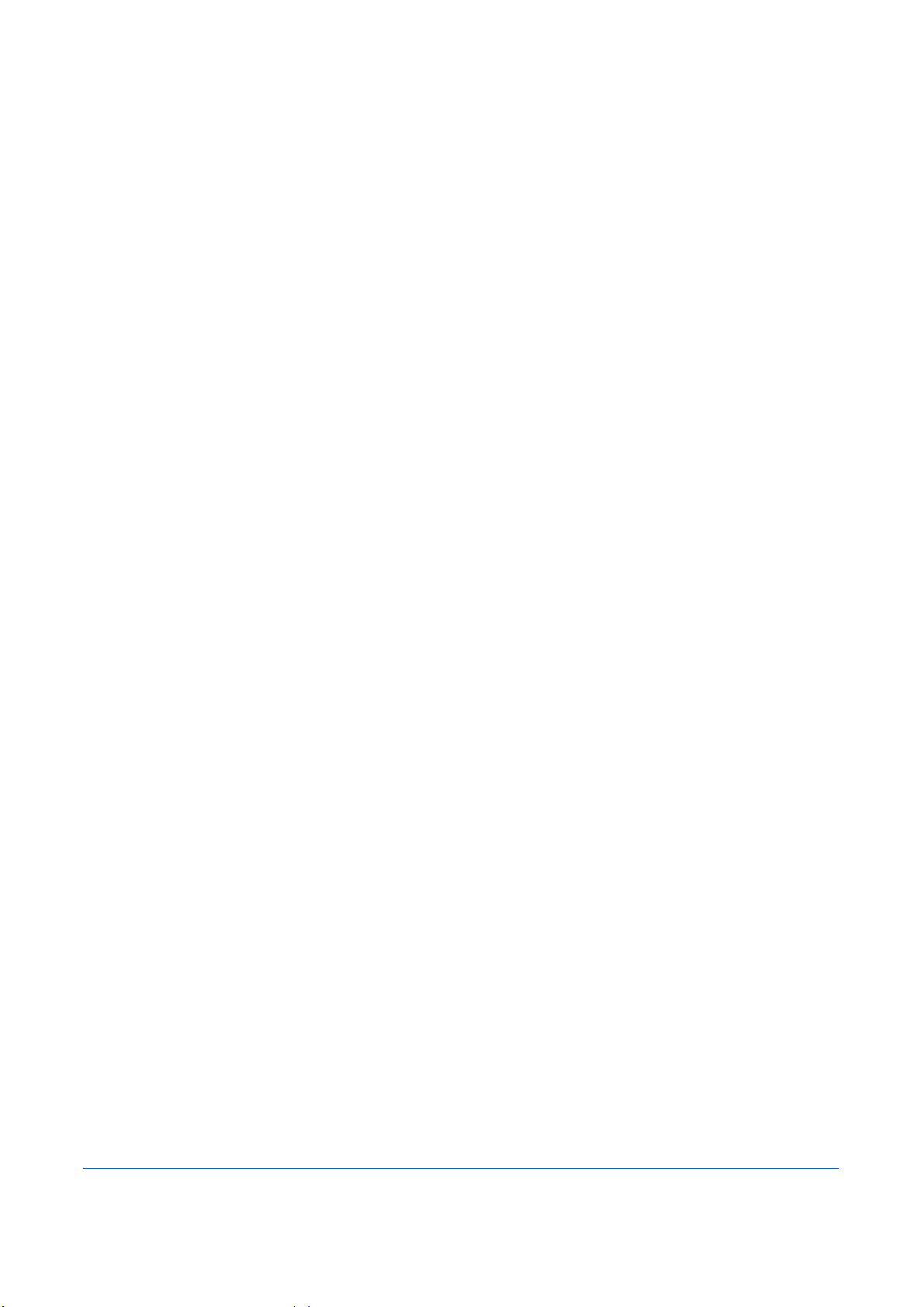
2Előkészületek
Ez a fejezet az alábbi témaköröket tartalmazza:
• Papír betöltése ............................................................ 2–2
• Az eredeti dokumentumok betöltése........................... 2–9
• Bekapcsolás.............................................................. 2–13
• A felhasználói felület nyelve...................................... 2–13
Használati útmutató 2–1
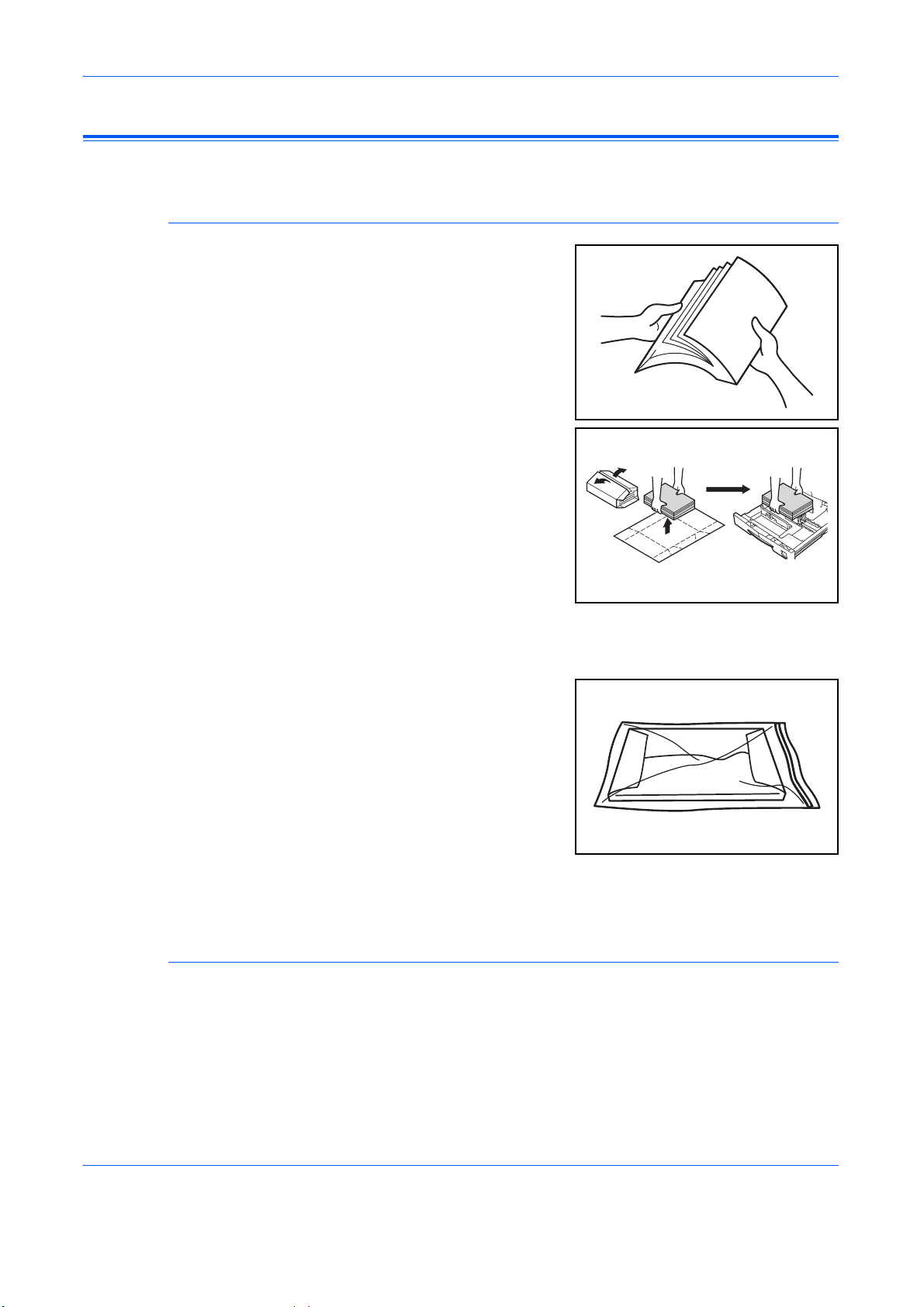
Papír betöltése
A papír előkészítése
Előkészületek
A papírt és a hordozókat a kazettába vagy a kézi adagolóba töltheti be.
Amikor kiveszi a papírt a
csomagolásból, a betöltés előtt
pörgesse át a lapokat, hogy
szétváljanak egymástól.
Ha a papírt összehajtották, vagy
hullámos, betöltés előtt simítsa ki.
Gyűrődött vagy hullámos papír
használata papírelakadást
okozhat.
FONTOS: Ellenőrizze, hogy a papírban ne legyen irat- vagy tűzőkapocs.
A papírt a papírkazetta használata esetén a csomagolás felső része felé
eső oldalával felfelé, a kézi adagoló esetén pedig lefelé helyezze be.
Ha magas hőmérséklet és
páratartalom mellett a papírt
kicsomagolva hagyja, ez a
környezeti nedvesség miatt
problémákat okozhat. Miután
behelyezte a szükséges
mennyiségű papírt a
papírkazettába vagy a kézi
adagolóba, tegye vissza a
megmaradt papírt az eredeti
csomagolásába. Ha a készüléket hosszabb időn át nem használja, vegye
ki a papírt a papírkazettá(k)ból és a kézi adagolóból és tegye vissza az
eredeti csomagolásába.
Papír betöltése a kazettába
Normál papír (80 g/m²), vastag papír (90–105 g/m²), újrahasznosított papír
vagy színes papír használható. Mindegyik kazettába egyszerre legfeljebb
300 ív normál papír (80 g/m²) helyezhető be.
A betölthető papírméretek: A3, B4, A4, A4R, B5, B5R, A5R, Folio,
11 × 17 hüvelyk (Ledger), 8
1/2
× 14 hüvelyk (Legal), 11 × 8
1/2
hüvelyk,
Használati útmutató 2–2

8
1/2
× 11 hüvelyk (Letter), 5
1/2
× 13 hüvelyk (Oficio II), 8k, 16K.
8
FONTOS: A kazettába a másolási oldalával felfelé töltse be a papírt.
Húzza ki teljesen a kazettát a
1
készülékből.
FONTOS: Amikor a kazettát
kihúzza, ügyeljen a megfelelő
alátámasztásra, nehogy kiessen
a készülékből.
1/2×81/2
hüvelyk (Statement),
MEGJEGYZÉS: Egyszerre csak egy kazettát húzzon ki.
Nyomja le a kazetta alsó lemezét.
2
Előkészületek
A papírszélesség-beállító fül
3
segítségével igazítsa a
papírszélesség-vezetőket a
kívánt papírmérethez.
FONTOS: Ha a papírvezetők és a
papír között rést lát, állítsa be újra
a papírszélesség-vezetőket.
MEGJEGYZÉS: A papírméretek jelölései a kazettán láthatók. Igazítsa a
papírszélesség-vezetőket a papírhoz.
A papírhossz-beállító fül
4
segítségével igazítsa a
papírhosszvezetőt a kívánt
papírmérethez.
Használati útmutató 2–3

Ha A3 vagy 11 × 17 hüvelyk
Feltöltési jelzések
(Ledger) méretű papírt helyez be,
az ábrán látható módon állítsa a
papírhosszvezetőt a kazetta jobb
oldali szélére, és nyomja le.
MEGJEGYZÉS: A papírméretek jelölései a kazettán láthatók.
Töltse be a papírt a kazettába
5
úgy, hogy felső szegélye a
papírhosszvezetőhöz igazodjon.
FONTOS: A papírhossz- és a
papírszélesség-vezetőket mindig
a papír betöltése előtt kell
beállítani, hogy a készülék ne
húzza be ferdén a papírt és/vagy
a helytelenül betöltött papír ne
okozzon papírelakadást.
Ellenőrizze, hogy a papír pontosan igazodik-e a papírhossz- és a
papírszélesség-vezetőkhöz. Az üzenetkijelzőn más papírméret jelenhet
meg, ha a papírvezetők nem megfelelően vannak beállítva.
Csak a papírszélesség-vezetőn
található jelzésig töltsön be papírt.
Győződjön meg arról, hogy a
lapok nyomtatandó oldalukkal
felfelé helyezkednek el, és a papír
nem hajlott meg, nem gyűrött és
nem sérült.
Előkészületek
Ha a berendezést huzamosabb
6
ideig nem használja, vegye ki a
papírt a kazettából, helyezze
tárolótasakba, és zárja le a
tasakot, hogy megvédje a papírt a
nedvesedéstől.
Tolja a kazettát ütközésig a készülékbe.
7
Használati útmutató 2–4

Kazettaméret-érzékelés
Rendszermenü:
19. 1. kaz. méret
Állítsa be a kezelőpanelen a méretérzékelést a kazettába helyezett papír
méretének megfelelően. Szállítás előtt a készüléket vagy hüvelykben,
vagy centiméterben (A-B oszlop) történő automatikus érzékelésre
állítottuk be.
Nyomja le 3 másodpercre a Paper Selection gombot.
1
Ekkor megjelenik a Rendszermenü.
Előkészületek
Nyomja meg többször a/z vagy gombot, amíg meg nem jelenik a
2
1. kaz. méret
MEGJEGYZÉS: Amikor a kiegészítő kazetták méretét állítja be (2-4),
jelenítse meg a 20. 2. kaz. méret, 21. 3. kaz. méret, illetve a
22. 4. kaz. méret opciót.
Válassza ki a(z)
3
AutoÉrz. hüvelyk
Nyomja meg az OK gombot -
4
ekkor a kijelző villogni kezd, és a másolás megkezdődik.
vagy
Papír betöltése a kézi adagolóba
Normál és újrahasznosított papírokon kívül speciális papírok is
használhatók. A speciális papírokat a kézi adagolóba töltse be.
Normál (80 g/m) papírból legfeljebb 100 lap állítható be (25 lap A3, B4,
Folio, 11 × 17" (Ledger), 8 1/2 × 14" (Legal), 8 1/2 × 13" (Oficio II) vagy 8K).
Használható papírméretek: A3 - A6R, levelezőlap, Folio, 11 × 17" (Ledger)
- 5 1/2 × 8 1/2" (Statement), 8K, 16K és 16KR.
felirat, és nyomja meg
gomb megnyomásával az
, az
Oficio 2, a 8K vagy a 16K beállítást.
az OK gombot
.
AutoÉrz. mm
19.
, az
A tálcába tölthető papírok típusa, mérete és száma:
Típus vagy méret Kapacitás
Normál papír 100 lap (80 g/m²)
Vékony és vastag papír 50 lap (90–105 g/m²)
Hagaki 15 lap
Színes papír 100 lap
Boríték DL, Boríték C5, Boríték #10
(Kereskedelmi #10), Monarch,
Youkei 4, Youkei 2
Használati útmutató 2–5
5 lap

Nyissa ki a kézi adagolót.
1
MEGJEGYZÉS: Húzza ki a
megkerülő tálca hosszabbítóját
úgy, hogy illeszkedjen a papír
méretéhez.
Előkészületek
Igazítsa a papírvezetőket a papír
2
szélességéhez.
Csúsztassa a papírt a
3
papírvezetők mentén a
adagolóba, amennyire csak lehet.
Ellenőrizze, hogy a papírvezetők
pontosan a papír széléhez
igazodjanak.
FONTOS: Simítsa ki a
levelezőlapokat és az egyéb
vastag papírokat, melyek a
behelyezés előtt meggyűrődhetnek.
Előfordulhat, hogy a papír a minősége miatt nem tölthető be.
Csak akkor töltsön be papírt a tálcába, ha fel is szeretné használni, és ne
hagyjon hosszabb időn át papírt a tálcában.
A kézi adagoló feltöltésekor ellenőrizze, hogy a papír másolandó vagy
nyomtatandó oldala legyen lefelé. A papíron ne legyen hajtásvonal stb. A
hajtásvonal papírelakadást okozhat.
Használati útmutató 2–6

Levelezőlap vagy boríték betöltése a kézi adagolóba
Legfeljebb öt boríték tölthető be
Zárja be a hajtókát
Ha levelezőlapra vagy borítékra
1
szeretne nyomtatni, nyissa ki az
ábrán látható papírütközőt.
Fekvő formátumú borítékoknál
csukja le a hajtókát. Helyezze be
a borítékot a
szélességvezetőkhöz igazítva
úgy, hogy a nyomtatási oldal
lefelé, a boríték hajtókás széle
pedig Ön felé nézzen. Álló
formátumú borítékok esetén csukja le a hajtókát. Helyezze be a borítékot
a szélességvezetőkhöz igazítva úgy, hogy a nyomtatási oldal lefelé, a
boríték hajtókás széle pedig a nyílás felé nézzen.
Előkészületek
A kézi tálca mérete és felhasználható papírtípusai
Használati útmutató 2–7
FONTOS: A boríték betöltésének módja (irány és elhelyezkedés) a boríték
típusától függ. Győződjön meg róla, hogy megfelelően töltötte-e be a
borítékot, mert ellenkező esetben előfordulhat, hogy a nyomtatás rossz
irányban vagy rossz oldalra történik.
Igazítsa meg a papírt a kézi tálcán, regisztrálja a kezelőpanelen az
alkalmazott papír méretét, és adja meg a típusát.
Méretválasztás a normál méretek közül
Nyomja le 3 másodpercre a Paper Selection gombot.
1
Ekkor megjelenik a Rendszermenü.

Előkészületek
Rendszermenü:
23. Kézi t. konf.
NemSzabvMéret H
297 mm
Nyomja meg többször a(z) vagy gombot, amíg meg nem jelenik a
2
Kézi t. konf.
Amennyiben a Más szabványok vagy az Egyéni méret lehetőséget
választja, folytassa a 2-9. oldalon található megfelelő leírás szerint.
FONTOS: A papír kézi tálcán
történő fekvő (## R)
beállításához segítséget nyújt az
illusztráció.
A papírméret kiválasztásához nyomja meg a/z
3
gombot
A papír típusának kiválasztásához nyomja meg a/z
4
majd az OK-t
Ekkor a kijelző villogni kezd, és a készülék visszatér a Rendszermenühöz.
A(z)
5
opciót, majd
.
vagy
menü, és lépjen be
.
megnyomásával válassza ki a 00. Beáll. kész
nyomja meg
az OK gombot
az OK gombbal
vagy
.
.
vagy
23.
, majd az OK
gombot,
Ekkor a kijelző villogni kezd, és a másolás megkezdődik.
Méretválasztás az Egyéb normál méretek közül
Válassza a Más szabványok opciót. (A Normál méretek közül történő
1
választásról a 2-7. oldalon olvashat.) Nyomja meg az OK gombot
A papírméret kiválasztásához nyomja meg a(z) vagy gombot, és
2
fogadja el a választást az OK gombbal.
A papírméret megjelenítése az alábbiak szerint történik.
Metrikus mértékegységrendszerben:
A6 R, B5, B6 R, Ledger R, Legal R, Letter R, Letter, Statement R, Oficio 2,
Executive, ISO B5, Envelope #10, Envelope #9, Monarch, Envelope
#6.75, Envelope C5, Envelope C4, Envelope DL, Hagaki, OufukuHagaki,
Youkei 2gou, Youkei 4gou, 8k R, 16k R, 16k
Lépjen a Méretválasztás a Normál méretek közül (2-7. oldal) című fejezet
3
4. pontjára.
Egyéni papírméret meghatározása
Válassza ki az Egyéni méret opciót, (a Normál méretek közül történő
1
választásról a 2-7. oldalon olvashat), és nyomja meg az OK gombot.
.
Használati útmutató 2–8
A hosszanti méret megadásához nyomja meg a(z)
2
3,88-11,63"/98-297 mm: a beállítási tartomány; nyomja meg az OK
gombot.
vagy
gombot.

A szélességi méret megadásához nyomja meg a(z) vagy gombot.
NemSzabvMéret S
148 mm
3
5,88-17,00"/148-432 mm: a beállítási tartomány; nyomja meg az OK
gombot.
Lépjen a Méretválasztás a Normál méretek közül (2-7. oldal) című fejezet
4
4. pontjára.
Speciális papírtípus kiválasztása
A papír típusát akkor kell megadnia, ha speciális, például vastag papírra
(1) vagy pergamenre (2) szeretne másolni. Ezután a készülék a
kiválasztott papírtípusnak megfelelően állítja be a fixálási hőmérsékletet.
A papírtípus kiválasztásához nyomja meg a Media Type (Hordozó típusa)
1
gombot.
Ekkor felgyullad a kiválasztott papírtípusnak megfelelő jelzőfény.
Végezze el a másolási műveletet.
2
Speciális papírtípus kiválasztása esetén a másolás sebessége
alacsonyabb.
Előkészületek
Az eredeti dokumentumok betöltése
Az eredeti dokumentumok másolási vagy továbbítási célú betöltéséhez kövesse az alábbi lépéseket.
Az eredeti dokumentumok elhelyezése az üveglapon
Az egyszerű lapokon kívül könyvek és újságok is behelyezhetők a
készülékbe mint eredeti dokumentumok. Olyan eredeti példányok esetén,
amelyek nem helyezhetők a dokumentumadagolóba, nyissa fel az
adagolót, és helyezze azt közvetlenül az üveglapra.
Nyissa ki az eredeti behelyezésére szolgáló fedelet.
1
MEGJEGYZÉS: Ha a készülék rendelkezik kiegészítõ
dokumentumadagolóval, nyissa fel a dokumentumadagolót. A
dokumentumadagoló felnyitása elõtt azonban ellenõrizze, hogy nem
maradt-e eredeti dokumentum az eredetik bemeneti vagy kimeneti
tálcáján. Ezek ugyanis a dokumentumadagoló felnyitásakor leeshetnek a
készülékrõl.
Amennyiben az eredeti dokumentum vastagsága 40 mm vagy ennél több,
a dokumentumadagolót nyitva kell hagyni.
Használati útmutató 2–9

Helyezze be az eredetit. A
2
beolvasandó lapot a beolvasni
kívánt oldalával az üveglap felé
fordítva tegye be, és igazítsa a
dokumentumot a bal hátsó
sarokhoz.
Hajtsa vissza a készülék fedelét.
3
FONTOS: Lehajtásakor a fedőlapot ne nyomja le erővel. Fokozott
nyomóerő hatására az üveglap megrepedhet.
MEGJEGYZÉS: Nyitott fedél melletti másolás esetén előfordulhat, hogy
a másolatok szélein és közepén árnyékok jelennek meg.
Előkészületek
FIGYELEM!
személyi sérüléshez vezethet.
Ne hagyja nyitva a dokumentumadagolót, mert ez
Az eredeti dokumentumok betöltése a Dokumentumadagolóba
Az opcionális dokumentumadagoló automatikusan beolvassa a több
lapból álló eredeti dokumentumok minden egyes lapját. Ugyanígy a
kétoldalas eredeti dokumentumok mindkét oldala is beolvasásra kerül.
A Dokumentumadagoló által támogatott eredeti dokumentumok
A Dokumentumadagoló a következő típusú eredeti dokumentumok
másolását teszi lehetővé:
• Csak lapokból álló dokumentumok
• Papír tömege
Egyoldalas eredeti dokumentumok: 45 g/m-160 g/m
Kétoldalas eredeti dokumentumok: 50 g/m-120 g/m
• Méretek: A3-A5R, Folio, 11 × 17" (Ledger) - 5
• Eredeti dokumentumok maximális lapszáma: 50 (50 g/m - 80 g/m)
(automatikus kiválasztás üzemmódban 30)
1/2×81/2
" (Statement)
A Dokumentumadagoló által nem támogatott eredetik
Az alábbi típusú eredeti dokumentumokhoz ne használja a
Dokumentumadagolót:
• Puha anyagok, például PVC-fólia
• Fóliák, például írásvetítő-fólia
•Indigó
Használati útmutató 2–10

•Erősen csúszós felületű anyagok
32
2
1
45
6
7
• Ragasztószalaggal ellátott vagy ragasztót tartalmazó anyagok
• Nedves eredetik
• Olyan dokumentumok, amelyeken nem száradt meg a javítófesték
• Szabálytalan formájú (nem négyszögletű) eredetik
• Kivágást tartalmazó eredetik
•Gyűrött papír
• Összehajtott eredetik (Egyenesítse ki a hajtogatást betöltés előtt.
Amennyiben elmulasztja ezeket a lépéseket, az eredetik
elakadhatnak.)
•Tűző- és gemkapcsokkal ellátott eredetik (Betöltés előtt távolítsa el a
tűző- és gemkapcsokat, és simítsa ki a felkunkorodó széleket,
gyűrődéseket és hajtásvonalakat. Amennyiben elmulasztja ezeket a
lépéseket, az eredetik elakadhatnak.)
A Dokumentumadagoló részeinek elnevezései
(1) Dokumentumtálca
(2) Dokumentumvezetők
(3) Bal oldali fedél
(4) Dokumentumkiadó tálca
(5) Kiadótálca hosszabbítása
(6) Dokumentumadagoló kioldó fogantyúja
(7) Kiadótálca
Előkészületek
Az eredeti dokumentumok betöltése
FONTOS: A betöltés előtt ellenőrizze, hogy nem maradt-e dokumentum
az eredeti dokumentumok kimeneti tálcáján. Ez ugyanis az újonnan
betöltött eredeti dokumentumok elakadását okozhatja.
A dokumentumvezetők
1
szélességét igazítsa az eredeti
dokumentum méretéhez.
Használati útmutató 2–11

MEGJEGYZÉS: A betöltés elõtt
ellenõrizze, hogy nem maradt-e
dokumentum az eredeti
példányok kimeneti tálcáján. Ez
ugyanis az újonnan betöltött
eredeti dokumentumok
elakadását okozhatja.
Ha egyszerre több eredeti
példányt helyez be, ügyeljen arra,
hogy a dokumentumok mérete
azonos legyen. Amennyiben a dokumentumok szélessége azonos, a
hosszuk lehet eltérõ (például 11 x 17" (Ledger) és 11 x 8
A3 egyszerre, automatikus kiválasztás üzemmódban. Az automatikus
kiválasztásról a 4. fejezetben olvashat.)
Kétoldalas dokumentumok
2
esetében úgy rendezze el az
eredeti példányokat a
dokumentumtálcán, hogy az
elülső oldaluk felfelé nézzen.
Előkészületek
1/2
" vagy A4 és
FONTOS: Ügyeljen arra, hogy
csak olyan mennyiséget
helyezzen be, amely nem haladja
meg a hátsó dokumentumvezetõk
belsõ oldalán található szintjelzõ
magasságát. Ha a
megengedettnél több lapot helyez
be, az eredeti dokumentumok
elakadhatnak.
FONTOS: Ha nagyméretû eredeti
dokumentumokat, például A3, B4,
11 × 17"-os (Ledger) vagy
1/2
× 14"-os (Legal) lapokat
8
másol, a toldaléktálca
kihajtásával elõzheti meg a
kiadott eredeti példányok
leesését.
Kétoldalas dokumentumok
másolása esetén az eredeti
példányok ideiglenesen a másolatkiadó tálcára kerülnek, hogy a készülék
megfordíthassa õket. Ilyenkor ne nyúljon a papírokhoz, mert bármilyen
eltávolítási kísérlet a többi eredeti dokumentum elakadásához vezethet.
Használati útmutató 2–12

Bekapcsolás
Nyissa ki a készülék jobb oldalán
levő főkapcsoló fedelét, és
billentse a főkapcsolót Be
állásba ( | ).
A készülék elkezd bemelegedni.
A bemelegedés befejeztével a
zöld színű Start jelzőfény
kigyullad.
A felhasználói felület nyelve
Az üzenetkijelző megjelenítési nyelve szabadon megválasztható.
Jelenítse meg a Rendszermenüt.
1
A/z vagy gomb megnyomásával válassza ki a 02. Nyelv menüt,
2
majd nyomja meg az OK gombot.
Előkészületek
A kívánt nyelv kiválasztásához használja a/z vagy gombot, és
3
ismét nyomja meg az OK-t.
Használati útmutató 2–13

3 A készülék alapvető
funkciói
Ez a fejezet az alábbi témaköröket tartalmazza:
• Alapvető másolási művelet.......................................... 3–2
• Zoom másolatok készítése.......................................... 3–4
• Duplex mód ................................................................. 3–5
• Osztott másolás........................................................... 3–8
• Másolás rendezéssel................................................... 3–9
• Kombinált másolás...................................................... 3–9
• Másolás megszakítása.............................................. 3–14
• Kis fogyasztás mód ................................................... 3–15
• Automatikus elalvás .................................................. 3–15
Használati útmutató 3–1

Alapvető másolási művelet
Nyissa ki a készülék jobb oldalán
1
levő főkapcsoló fedelét, és
billentse a főkapcsolót Be
állásba ( | ).
A készülék bemelegedését
követően kigyullad a Start
jelzőfény.
Nyissa fel a dokuborítót, és
2
helyezze az eredetit másolandó
felülettel lefelé az üveglapra.
Igazítsa az eredetit az üveglap bal
felső sarkához.
A készülék alapvető funkciói
MEGJEGYZÉS: Ha van a készüléken a külön megrendelhető
dokumentumadagoló, Lásd: Dokumentumadagoló, 5–3 oldal.
Ha az üzenetkijelzőn az Auto felirat világít, a papírméret kiválasztása az
3
eredeti dokumentumnak megfelelően automatikusan megtörténik.
A választott papír módosításához nyomja meg a [Paper Selection]
gombot.
Nyomja meg a képminőség kiválasztó gombját, és jelenítse meg a
4
képminőség üzemmódjának kijelzését.
A jelzőfény a kiválasztott módot jelzi.A választható képminőségek az
alábbi táblázatban láthatók.
Képminőség mód Leírás
Szöveg+fotó Abban az esetben válassza, ha az eredeti dokumentum
szöveget és fényképeket egyaránt tartalmaz.
Fotó Abban az esetben válassza, ha az eredeti dokumentum
főleg fényképeket tartalmaz.
Szöveg Olyan esetben válassza, ha az eredeti dokumentum
főleg szöveget tartalmaz.
Használati útmutató 3–2

A készülék alapvető funkciói
Másolási megvilágítás – automatikusan vagy kézzel állítható be.
5
Nyomja meg az [Auto Density] gombot, hogy a készülék az eredetihez
optimális megvilágítási beállítást választhassa ki.
A másolási megvilágítás kézi beállításához nyomja meg a [Lighter] vagy
a [Darker] gombot. 7 megvilágítási szint közül választhat.
A kijelzőn megjelenik az aktuális megvilágítási szint.
MEGJEGYZÉS: A Fotó képminőség választása esetén az Auto Density
üzemmód nem használható.
Adja meg a másolatok példányszámát.
6
Legfeljebb 999 adható meg.
Nyomja meg a [Start] gombot. A másolás azonnal elkezdődik, amint
7
kigyullad a zöld Start jelzőfény.
A készülék az elkészült
8
példányokat a gyűjtőtálcára
adja ki.
MEGJEGYZÉS: A gyűjtőtálca kapacitása 250 ív normál papír (80 g/m²).
A tálca kapacitása a használt papírtól függően eltérő lehet.
FIGYELEM:
készüléket hosszabb időn át nem
kívánja használni (például
szabadságra megy), a biztonság
érdekében húzza ki a tápkábelt a
hálózati aljzatból.
Ha a
Használati útmutató 3–3

Zoom másolatok készítése
8
1/2
×11"
A4
11 × 17": 129 %
A3: 141 %
5
1/2×81/2
": 64 %
A5: 70 %
A Zoom aránya módosítható, így a másolatok igény szerint nagyíthatók
vagy kicsinyíthetők.
Az alábbi módok állnak rendelkezésre a zoom arány kiválasztásához.
A készülék alapvető funkciói
Mód Leírás
Automatikus zoom
Automatikus
zoom
Zoom mód A zoom arány 25 % és 400 % között változtatható
Előre
megadott
zoom mód
Úgy állítja be a Zoom arányát, hogy a másolt kép
mérete pontosan megegyezzen a választott
papíréval.
1 %-os lépésekben.
A másolatok készítése az előre megadott zoom
arányok egyikével történik. A következő arányok
közül választhat:
• 100%, Auto, 400% (Max.), 200 % (A5 A3),
141 % (A4 A3, A5 A4), 127 % (Folio A3),
106 % (11 × 15" A3), 90 % (Folio A4),
75 % (11 × 15" A4), 70 % (A3 A4,
A4 A5), 50 % (A3 A5), 25% (Min.)
MEGJEGYZÉS: Ha a nagyítás nagyobb, mint 201%, a képet a készülék
másolás előtt 90°-kal az óramutató járásával ellentétesen elforgatja.
Úgy állítja be a Zoom arányát,
hogy a másolt kép mérete
pontosan megegyezzen a
választott papíréval.
Helyezze be az eredetit, és nyomja meg az [Auto% / 100%] gombot.
1
Ekkor az Auto % jelzés jelenik meg az üzenetkijelzőn.
A kívánt másolópapír kiválasztásához nyomja meg a [Paper Selection]
2
gombot.
Használati útmutató 3–4
A képernyőn megjelenik a zoom arány.

3
25 %
400 %
Eredeti Másolat
Manuális méretezés
1
2
A készülék alapvető funkciói
Nyomja meg a [Start] gombot.
A készülék az eredetit automatikusan a kiválasztott papírra átméretezve
másolja le.
A nagyítási arány 25-400% között
1%-os lépésenként manuálisan
beállítható.
Helyezze be az eredetit, és nyomja meg a [%Auto / %100] gombot.
Nyomja meg a vagy a gombot. A nagyítási arány a másolati
példányszám kijelzőjén jelenik meg.
Duplex mód
A nagyítási arány jóváhagyásához nyomja meg az OK gombot.
Nyomja meg a [Start] gombot.
3
A készülék a példányokat a gyűjtőtálcára adja ki.
Ha van a gépen a külön
rendelhető Duplex egység,
kétoldalas másolatokat készíthet
az egy- vagy kétoldalas
eredetikről.
Használati útmutató 3–5

A következő Duplex módok közül választhat:
Eredetik
Másolat
ghi
def
abc
ghi
abc
def
ghi
abc
def
Eredetik Másolat
AB
Eredetik
Másolat
Mód Leírás
A készülék alapvető funkciói
Egyoldalas
Kétoldalas
Kétoldalas másolatok készíthetők az egyoldalas eredetikről. Ha az
eredetik száma páratlan, az utolsó példány hátoldala üres lesz.
A Gerinctűző iránya beállításnál a következő lehetőségek közül
választhat:
• Bal oldal A kötés a másolatok bal oldali szegélyére kerül; a
hátoldalra a képek elforgatás nélkül másolódnak. A másolatok a bal
oldalon köthetők, és a képek tájolása megfelelő lesz („A” ábra).
•Felső oldal A kötés a másolatok felső szegélyére kerül; a
hátoldalra a képek 180 fokkal elforgatva másolódnak. A másolatok
a felső szegélyen köthetők, és a képek tájolása megfelelő lesz
(„B” ábra).
Kétoldalas
Kétoldalas másolat készíthető kétoldalas eredetikről.
Kétoldalas
MEGJEGYZÉS: A használható papírméretek: A3–A5R, Folio,
1/2
11 × 17 hüvelyk (Ledger), 8
1/2
(Letter), 11 × 8
8
1/2
× 13 hüvelyk (Oficio II), 8K, 16K, 16KR.
hüvelyk, 5
× 14 hüvelyk (Legal), 8
1/2×81/2
hüvelyk (Statement), és
Használati útmutató 3–6
1/2
× 11 hüvelyk

A készülék alapvető funkciói
Eredeti Másolat
42. 2. Duplex
Elforgatás Be
Mód Leírás
Könyv Kétoldalas Kétoldalas másolat készíthető két lap szélességű eredetiről, például
magazinból vagy könyvből.
MEGJEGYZÉS: A használható eredeti méretek: A3, B4, A4R, B5R,
1/2
A5R, 11 × 17 hüvelyk (Ledger) és 8
A legnagyobb használható papírméret angolszász méret esetében
16K hüvelyk, metrikus méret esetében pedig A4 és B5.
A papírméret módosítható, a méretváltoztatás aránya pedig a papír
méretéhez igazítható.
Állítsa be az eredeti dokumentumot.
1
× 11 hüvelyk (Letter, 8K).
Nyomja meg a [2-sided] gombot, válassza ki az eredeti dokumentum
2
típusát, majd a/z , vagy megnyomásával kapcsolja be
a megfelelő kijelzőt.
A számgombok segítségével adja meg a kívánt másolati példányszámot.
3
Nyomja meg a Start gombot. Ekkor megkezdődik az eredeti
4
dokumentumok beolvasása.
Ha az eredeti példányokat a kiegészítő dokumentumadagolóba helyezte,
a másolás automatikusan megkezdődik,
ha pedig az üveglapról másol, egy üzenet kéri Önt a következő lap
behelyezésére. Ebben az esetben folytassa a következő ponttal.
Helyezze be az eredetit, majd nyomja meg a Start gombot. Ekkor
5
megkezdődik az eredeti dokumentumok beolvasása.
Ha már nincs több beoolvasandó eredeti példány, nyomja meg az OK
6
(Bevitel) gombot. Ekkor megkezdődik a másolatok elkészítése.
2 oldalas másolás hátoldalra forgatásának beállítása
A kétoldalas másolás átfordítási műveletének beállításához kövesse az
alábbi lépéseket.
Használati útmutató 3–7
Nyomja le 3 másodpercre a 2-sided gombot.
1
Ekkor megjelenik a kétoldalas dokumentumok hátoldali másolásának
beállítására szolgáló rendszermenü.

A készülék alapvető funkciói
Eredeti Másolat
2
1
1
2
Eredeti Másolat
2
1
21
Osztott másolás
Amennyiben a hátoldal képe elforgatandó, a/z
2
megnyomásával válassza ki az Elforgatás Be opciót, ha pedig nincs
szükség erre, az Elforgatás Ki beállítást hagyja jóvá az OK gomb
megnyomásával.
Ekkor a kijelző villogni kezd, és a másoló visszatér a másolási
folyamathoz.
Könyvek, újságok stb. két egymás melletti oldalának külön lapokra történő
másolása.
Kétoldalasból egyoldalas
A kétoldalas eredeti egy-egy oldalának másolása két külön lapra.
Kiegészítő dokumentumadagoló szükséges hozzá.
Könyvből egyoldalas
vagy
1 oldalas másolat készítése kétoldalas dokumentumról vagy nyitott könyv
két oldaláról.
Az alábbi lépések a kétoldalas/duplex másolás folyamatát mutatják be.
Helyezze az eredeti dokumentumokat az üveglapra.
1
Nyomja meg a [Split] (Osztott) gombot, válassza ki az eredeti típusát,
2
valamint kapcsolja be a(z) vagy gombbal a megfelelő
kijelzőt.
A beolvasás megkezdéséhez nyomja meg a Start gombot.
3
Ha az eredeti példányokat a kiegészítő dokumentumadagolóba helyezte,
a másolás automatikusan megkezdődik,
ha pedig az üveglapról másol, egy üzenet kéri Önt a következő lap
behelyezésére. Ebben az esetben folytassa a következő ponttal.
Tegye be a következő másolandó dokumentumot, és nyomja meg a Start
4
gombot. Ekkor a készülék beolvassa az eredeti dokumentumot.
Miután minden eredeti dokumentum beolvasása megtörtént, az OK gomb
5
megnyomásával kezdheti meg a másolást.
Használati útmutató 3–8

Másolás rendezéssel
Eredeti Másolat
!
!
!
!
Eredeti Másolatering
2
1
1
2
A készülék alapvető funkciói
A memóriába egyszerre több
eredeti is beolvasható, és igény
szerint létrehozható a kívánt
mennyiségű másolatkészlet.
A beolvasható eredetik száma a
készülék rendelkezésre álló
memóriájának függvényében
változik.
MEGJEGYZÉS: Ha van a gépen a külön rendelhető
dokumentumadagoló, a Rendezés mód alapértelmezett
üzemmódként állítható be.
Helyezze be az eredetit, és nyomja meg a [Collate] gombot.
1
A példányszámot a billentyűzettel adhatja meg.
2
Kombinált másolás
Nyomja meg a [Start] gombot.
3
A külön megrendelhető dokumentumadagoló használatával a másolás
teljesen automatikusan történik.
Az üveglap használata esetén megjelenik egy üzenet, ha a készülék a
következő eredetit kéri. Helyezze be a következő eredetit, és nyomja meg
a [Start] gombot.
Miután az összes eredeti beolvasásával végzett, nyomja meg az
[OK] gombot.
Kettő vagy négy eredeti mérete
lecsökkenthető, és egyetlen lapra
másolható. Az egyes eredetik
folyamatos vagy pontozott
határvonallal elválaszthatók.
A/z vagy a/z
kijelző bekapcsolásához nyomja
meg a Combine (Kombináció)
gombot.
Használati útmutató 3–9
MEGJEGYZÉS: Az eredeti és a másolat papírméretének is
szabványosnak kell lennie.

A készülék alapvető funkciói
Eredeti Másolat
2
1
1
2
Eredeti Másolat
Kombinált másolás az alábbi üzemmódokban készíthető:.
Üzemmód Leírás
Ezt a módot két eredeti egy lapra történõ másolásához
használja.
2-az-1-re
Ezt a módot két eredeti egy lapra történõ másolásához
használja.
4-az-1-re
(vízszintes)
4-az-1-re
(függőleges)
Használati útmutató 3–10

2 az 1-re
MásolatEredeti
MásolatEredeti
MásolatEredeti
MásolatEredeti
A készülék alapvető funkciói
Alább látható az eredetik és a kész másolat tájolása.
Az üveglap használata:
Az üveglap használata:
Használati útmutató 3–11

4 az 1-re (vízszintes)
Másolat
Eredeti
Másolat
Eredeti
MásolatEredeti
MásolatEredeti
A készülék alapvető funkciói
Alább látható az eredetik és a kész másolat tájolása.
Az üveglap használata:
A dokumentumadagoló használata:
Használati útmutató 3–12

4 az 1-re (függőleges)
MásolatEredeti
MásolatEredeti
MásolatEredeti
MásolatEredeti
A készülék alapvető funkciói
Alább látható az eredetik és a kész másolat tájolása.
Az üveglap használata:
A dokumentumadagoló használata:
Használati útmutató 3–13

Másolás megszakítása
1
2
3
4
A készülék alapvető funkciói
Ez az üzemmód átmenetileg
megszakítja a másolási
műveleteket, és lehetővé teszi egy
sürgős másolási feladat
közbeiktatását.
A sürgős feladat elvégzése után a
megszakított feladat folytatható.
Nyomja meg az [Interrupt] gombot.
Ekkor a megszakítás gomb villogni kezd.
Vegye ki és tegye megfelelő helyre az aktuális másolási feladat eredetijét.
Helyezze be a megszakítást igénylő feladat eredetijét.
Válassza ki a megszakítást igénylő feladathoz szükséges funkciókat, és
nyomja meg a [Start] gombot.
A megszakítást igénylő feladat befejezése után vegye ki az eredetit, és
5
nyomja meg az [Interrupt] gombot.
A megszakított feladat beállításai ekkor visszaállnak.
Helyezze be az előző eredetit, majd a másolás folytatásához nyomja meg
6
a [Start] gombot.
Használati útmutató 3–14

Kis fogyasztás mód
Energiatakarékos mód
Automatikus kis fogyasztás mód
A készülék alapvető funkciói
Nyomja meg az [Energy Saver] gombot, hogy a készülék
1
energiatakarékos állapotba kerüljön.
Energiatakarékos üzemmódban a másolati példányszám/nagyítási arány
kijelzőjén a „---” jel látható.
A másolási művelet folytatásához bármely gomb megnyomásával
2
visszatérhet. A másolatok újbóli készítéséhez szükséges visszaállási idő
10 másodperc.
MEGJEGYZÉS: A készülék akkor is kilép az energiatakarékos
üzemmódból, ha felnyitja az eredetitálca fedelét, vagy eredeti
dokumentumot helyez be a kiegészítő dokumentumadagolóba.
Automatikus elalvás
Az Automatikus kis fogyasztás funkció automatikusan a kis fogyasztású
üzemmódba állítja a készüléket, ha az előre beállított időn belül nem
használták. A gyári alapbeállításokra történő visszaállítás 1 percet vesz
igénybe.
A gyári alapbeállításokra történő visszaállítás 1 percet vesz igénybe.
Az Automatikus pihenő üzem mód alvó állapotba állítja a készüléket, ha az
előre beállított időn belül nem használták. A gyári alapbeállításokra történő
visszaállítás 1 percet vesz igénybe.
A készülék kézzel is átállítható Automatikus pihenő üzem módra:
Nyomja meg a [Energy Saver] gombot. A készülék azonnal átvált
1
Automatikus pihenő üzem módra.
Ezután csak a főkapcsoló jelzőfénye világít, a többi jelzőfény kikapcsolt
állapotú.
Az energiafogyasztás ebben az üzemmódban kisebb, mint a Kis
fogyasztás módban.
Másoláshoz nyomja meg a [Energy Saver] gombot. A tápellátás
2
körülbelül 17,2 másodpercen belül helyreáll.
Használati útmutató 3–15

4 Feladat-nyilvántartás
Ebben a fejezetben a készülék feladat-nyilvántartási
funkcióiról olvashat.
A főbb szabályozható funkciók a következők:
• A feladat-nyilvántartás áttekintése .............................. 4–2
• A feledat-nyilvántartás műveleti folyamatai................. 4–3
• Részlegazonosító kód bejegyzése.............................. 4–3
• A részlegazonosító kódok törlése ............................... 4–4
• A feladat-nyilvántartó számláló lenullázása ................ 4–4
• A feladat-nyilvántartási lista nyomtatása..................... 4–5
• A feladat-nyilvántartás beállítása ................................ 4–5
• Másolatkészítés bekapcsolt feladat-nyilvántartás
mellett.......................................................................... 4–6
Használati útmutató 4–1

A feladat-nyilvántartás áttekintése
A Feladat-nyilvántartás funkció a részlegazonosító kódok használata
révén lehetővé teszi az egyes részlegek által készített másolatok
mennyiségének kezelését.
Jelen modellünkben a részlegazonosítóhoz kapcsolódó jellemzők az
alábbiak:
• Legfeljebb 100 szekció kezelése.
• Azonosító kódok beállítása 0-99999999 között, maximum 8
számjeggyel.
• Az adott azonosító kódhoz kapcsolódó másolási összpéldányszám
nyomtatása.
A gyárilag beállított értékeket csillag (*) jelöli.
Feladat-nyilvántartás
Feladat-
nyilvántartás
01. FldatNyilv A Feladat-nyilvántartás elvégzéséhez ennél az
opciónál a Be beállítást kell választani, míg ha a
részleg szerinti kezelés nem szükséges, meg kell
hagyni a Ki (Nincs beállítás) állapotot.
02. Kód reg. Bejegyzi az alkalmazni kívánt részlegazonosító
kódot, melyből összesen legfeljebb 100 adható meg.
03. Kód törl. A továbbiakban már nem használandó
részlegazonosító kódok törlése.
04. Száml. nulláz Bizonyos mennyiségű másolati példányszám elérése
után teljesen lenullázza a számlálót. Részlegenként
bontott nullázás nem lehetséges.
05. Nyomt. lista Az adott részleg másolási példányszámának
összesítése jelentés formájában.
Leírás
Elérhető
beállítások
Be: Beállítás
Ki: Nincs
beállítás*
Igen: Törlés
Nem: Nincs
törlés
Oldalszá
m
4-5
4-3
4-4
4-4
4-5
Használati útmutató 4–2

A feledat-nyilvántartás műveleti folyamatai
Feladatnyilvántartás:
00. Beáll. kész
Feladatnyilvántartás:
02. Kód reg.
A feladat-nyilvántartás használatához kövesse az alábbi lépéseket:
Nyomja le mindkét oldalon 3 másodpercre az Expozíciószabályzás, s
1
ezzel párhuzamosan egyszer a Logout gombot.
Ekkor megjelenik a Feladat-nyilvántartás felirat.
Feladat-nyilvántartás
Az egyes üzemmódkijelzők kiválasztásához nyomja meg a(z)
2
gombot.
MEGJEGYZÉS: Végezze el az alábbi beállítások mindegyikét.
Az egyes üzemmódok a számgombok segítségével választhatók ki.
Az egyes beállítások elvégzése után a/z
3
ki a 00. Beáll. kész opciót, melyet az OK megnyomásával hagyhat
jóvá.
Részlegazonosító kód bejegyzése
A részlegazonosító kódok legfeljebb 8 számjegyet tartalmazhatnak.
Feladat-nyilvántartás megjelenítése (Lásd: A feledat-nyilvántartás
1
műveleti folyamatai , 4-3. oldal.)
A(z)
2
vagy
reg.menü megjelenítését, melyet az OK gomb megnyomásával hagyhat
jóvá.
vagy
vagy
gomb megnyomásával kiválaszthatja a 02. Kód
gombbal választhatja
A számgombok segítségével adja meg a kívánt részlegazonosító kódot
3
(legfeljebb 8 számjegy).
MEGJEGYZÉS: Ez 0 és 99 999 999 közötti érték lehet.
Amennyiben a bevitel során hibát ejt, a Stop/Clear (Leállítás/Törlés)
gomb segítségével törölheti, majd újra beírhatja a számot.
Nyomja meg az OK gombot -
4
ekkor a bevitt kód villogni kezd a kijelzőn.
A bevitt kód ellenőrzése után nyomja meg az OK gombot.
5
Ezután a kijelző visszatér a 2. lépéshez.
Használati útmutató 4–3

MEGJEGYZÉS: Amennyiben már létező részlegazonosító kódot próbál
Feladatnyilvántartás:
03. Kód törl.
Feladatnyilvántartás:
04. Száml. nulláz
megadni, hibaüzenet jelenik meg „Már regisztrálva” szöveggel az
üzenetkijelzőn. Ebben az esetben adjon meg eltérő részlegazonosító
kódot.
A részlegazonosító kódok törlése
A bejegyzett részlegazonosító kódok törlése.
Feladat-nyilvántartás megjelenítése (Lásd: A feledat-nyilvántartás
1
műveleti folyamatai , 4-3. oldal.)
A
2
3
vagy
menüt, melybe az OK gombbal léphet be.
A számgombok segítségével adja meg a törölni kívánt részlegazonosító
kódot.
Feladat-nyilvántartás
gomb megnyomásával megjelenítheti a 03. Kód törl.
MEGJEGYZÉS: Amennyiben hibát ejt a bevitel során, a Stop/Clear
(Leállítás/Törlés) gomb segítségével törölheti, majd újra beírhatja a
számot.
Ellenőrizze a törölni kívánt kódot, majd nyomja meg az OK gombot.
4
A(z)
5
vagy
az OK gombot.
Ezután a kijelző visszatér a 2. lépéshez.
gombbal válassza ki az Igen opciót, majd nyomja meg
A feladat-nyilvántartó számláló lenullázása
Valamennyi részleg másolati példányszámának összmennyisége
törölhető.
Feladat-nyilvántartás megjelenítése (Lásd: A feledat-nyilvántartás
1
műveleti folyamatai , 4-3. oldal.)
A(z)
2
vagy
nulláz menüt, az OK gombbal pedig beléphet.
gomb megnyomásával megjelenítheti a 04. Száml.
Használati útmutató 4–4
A(z)
3
vagy
az OK gombot.
Ezután a kijelző visszatér a 2. lépéshez.
gombbal válassza ki az Igen opciót, majd nyomja meg

A feladat-nyilvántartási lista nyomtatása
Feladatnyilvántartás:
05. Nyomt. lista
Feladatnyilvántartás:
01. FldatNyilv
Az egyes részlegek teljes másolási példányszáma kinyomtatható.
MEGJEGYZÉS: Ellenőrizze, hogy a kazettába Letter vagy A4 méretű
papír legyen betöltve.
Feladat-nyilvántartás megjelenítése (Lásd: A feledat-nyilvántartás
1
műveleti folyamatai , 4-3. oldal.)
A(z)
2
3
vagy
lista menüt, melybe az OK gombbal léphet be.
A(z)
gombbal válassza ki az Igen opciót, majd nyomja meg az OK
gombot.
Ekkor a készülék kinyomtatja a listát, a kijelző pedig visszatér a 2. pontban
foglalt üzenethez.
gomb megnyomásával megjelenítheti a 05. Nyomt.
Feladat-nyilvántartás
A feladat-nyilvántartás beállítása
A feladat-nyilvántartás funkció be-, illetve kikapcsolható.
Feladat-nyilvántartás megjelenítése (Lásd: A feledat-nyilvántartás
1
műveleti folyamatai , 4-3. oldal.)
A(z)
2
3
vagy
nyomja meg az OK gombot.
Ha használni szeretné a feladat-nyilvántartás funkciót, a(z)
gomb segítségével válassza ki a Be opciót, ha pedig mellőzni kívánja, a Ki
beállítást, majd nyomja meg az OK gombot.
Ezután a kijelző visszatér a 2. lépéshez.
gombbal válassza ki a 01. FldatNyilv menüt, majd
vagy
Használati útmutató 4–5

Másolatkészítés bekapcsolt feladat-nyilvántartás mellett
Amikor a feladat-nyilvántartás aktív, a másolati példányszám-kijelzőn a „=
= =” jel látható. Ilyenkor a másolás a megfelelő részlegazonosító kód
megadása után kezdhető meg.
IMPORTANT: Miután befejezte a másolást, soha ne felejtse el megnyomni
a Logout (Kijelentkezés) gombot.
Törlés előtt ellenőrizze a törölni kívánt azonosító kódot, majd nyomja meg
1
az OK gombot.
Ekkor az „1”-es szám jelenik meg a másolati példányszámkijelzőn.
MEGJEGYZÉS: Ha hibát ejt a bevitel során, nyomja meg a
[Stop/Clear] (Leállítás/Törlés) gombot, és vigye be újra az adatokat.
Amennyiben a bevitt részlegazonosító kód semelyik meglévő
azonosítóval nem egyezik, az Illegális fiók üzenet jelenik meg a
kijelzőn, és a készülék visszatér a „= = =” kijelzéshez. Ezután
megadhatja a helyes azonosítót.
Feladat-nyilvántartás
Végezze el a kívánt másolási folyamatokat.
2
Miután végzett, nyomja meg a Logout (Kijelentkezés) gombot.
3
Ekkor a másolati példányszámkijelzőn a „= = =” kijelzés jelenik meg.
Használati útmutató 4–6

5 Kiegészítő berendezések
(Nem minden országban)
A készülékhez az alábbi kiegészítők kaphatók.
• A kiegészítő berendezések áttekintése....................... 5–2
• Dokumentumadagoló .................................................. 5–3
• Papíradagoló............................................................... 5–3
• Duplex egység............................................................. 5–3
• Billentyűszámláló......................................................... 5–4
• Nyomtatókészlet / Nyomtatószerver............................ 5–5
•Memóriabővítés........................................................... 5–5
Használati útmutató 5–1

A kiegészítő berendezések áttekintése
Dokumentumadagoló
Lapfordító
Kiegészítő memória
Számláló
Nyomtatókészlet
Papíradagoló
Nyomtatószerver
A készülékhez az alábbi kiegészítő eszközök állnak rendelkezésre:
Kiegészítő berendezések
Használati útmutató 5–2

Dokumentumadagoló
Papíradagoló
Kiegészítő berendezések
Egyesével automatikusan adagolja és beolvassa az eredetiket.
A kétoldalas eredetiket automatikusan megfordítja, hogy mindkét oldalt
beolvashassa.
A normál Papíradagoló alá
további kazetta (kazetták) is
behelyezhető(k).
• Papírkazetta kapacitása:
300 lap (64–105 g/m² súlyú)
normál irodai papír
befogadására képes.
• Papírméretek: A3, B4, A4,
A4R, B5, B5R, A5R, Folio,
1/2
11 × 17" (Ledger), 8
1/2×81/2
5
" (Statement), és 8
× 14" (Legal), 11 × 8
1/2
× 13" (Oficio II, 8K, 16K).
1/2
", 8
1/2
× 11" (Letter),
Duplex egység
MEGJEGYZÉS: A másolóhoz tartozó kazettán felül külön papíradagolót
(egy háromszintű, legfeljebb 300 lap kezelésére képes eszközt) is
rendelhet.
A papírbetöltés ugyanúgy történik, mint a normál kazetták esetében.
A bal oldali fedél papírelakadás esetén lehetővé teszi az elakadt papírok
kivételét.
FONTOS: Ha van Papíradagoló a gépen, mindig távolítsa el, mielőtt a
készüléket felemelné vagy szállítani szeretné.
A készülékkel A3 - A5R, Folio, 11
× 17" (Ledger) - 5 1/2 × 8 1/2"
(Statement), 8K, 16K és 16KR (64
- 80 g/m
másolatok készíthetők.
2
) méretű kétoldalas
Használati útmutató 5–3

Billentyűszámláló
A Billentyűszámláló behelyezése
Kiegészítő berendezések
A Billentyűszámlálóval lehet
ellenőrizni, mennyit használják a
másolót. A számláló képes
nyilvántartani a másoló
használatát részleg, csoport,
illetve vállalati szinten.
Tegye be a bill. számlálót felirat jelenik meg, ha a Billentyűszámláló
alkalmazás telepítésre került és a Billentyűszámláló nincs behelyezve.
Helyezze be a Billentyűszámlálót
a billentyűszámláló csatlakozóba
és győződjön meg arról, hogy az
megfelelően a helyére került.
MEGJEGYZÉS: Ha a Billentyűszámláló funkciót telepítették,
másolatokat csak a Billentyűszámláló megfelelő behelyezése után
lehet készíteni.
Használati útmutató 5–4

Nyomtatókészlet / Nyomtatószerver
Nyomtatókészlet segítségével a fénymásoló nyomtatóként is használható.
Kérjen további tájékoztatást a márkakereskedőtől.
Egyes országokban nyomtatószerver is kapható.
Memóriabővítés
A készülék memóriája bővíthető. A memória bővítésével több eredeti
olvasható be egyszerre. Főként fényképeket tartalmazó eredetik
másolásához érdemes 64 MB vagy 128 MB bővítést használni, mert azok
tömörítési aránya általában alacsony.
Rendelkezésre álló memória:
• 16 MB, 32 MB, 64 MB, 128 MB
Beolvasható eredetik száma (A4 eredetik 6%-os fedettséggel,
Szöveg + Fotó üzemmód):
Kiegészítő berendezések
16 MB 32 MB 64 MB 128 MB
289 lap 392 lap 597 lap 1006 lap
FONTOS: A memóriabővítést mindig a viszonteladóval kell elvégeztetni.
Cégünk nem vállal felelősséget a memóriabővítés helytelen telepítéséből
adódó károkért.
Használati útmutató 5–5

6Karbantartás
Ez a fejezet az alábbi témaköröket tartalmazza:
• A készülék tisztítása.................................................... 6–2
• A festékkazetta és a használtfesték-gyűjtőtartály
cseréje ........................................................................ 6–5
Használati útmutató 6–1

A készülék tisztítása
A
B
Karbantartás
FIGYELEM:
húzza ki az aljzatból a tápkábelt.
Az optimális másolási minőség érdekében időnként tisztítsa meg a
készüléket.
Biztonsági okokból a készülék tisztítása előtt mindig
Az üveglap, az eredeti fedél, a dokumentumadagoló és az üvegcsíkok megtisztítása
Egy puha, alkohollal vagy enyhe
1
tisztítószerrel átitatott ruhával
tisztítsa meg az üveglapot és a
dokuborítót vagy a
dokumentumadagolót.
FONTOS: Soha ne használjon
hígítót vagy szerves oldószereket
a dokuborító vagy a
dokumentumadagoló
tisztításához.
Ha a másolatok piszkosak,
2
például az opcionális
dokumentumadagoló
használatakor fekete csíkok
jelennek meg a nyomaton,
előfordulhat, hogy
elszennyeződött az A és a B
üvegcsík. Törölje le az
üvegcsíkokat száraz, puha
ronggyal.
FONTOS: Soha ne használjon
vizet, hígítót vagy szerves oldószert az optikai rés tisztításához.
Használati útmutató 6–2

A szétválasztó tűk tisztítása
Nyissa ki az elülső fedelet, és
1
vegye ki a tisztítókefét.
Húzza fel a bal oldali fedél
2
reteszét, és nyissa ki a fedelet.
Karbantartás
Az ábrán látható módon távolítsa
3
el a port és a piszkot az elválasztó
tűkről a tűkön balról jobbra
haladva.
Csukja be a bal oldali fedelet.
4
Használati útmutató 6–3

A továbbítógörgő tisztítása
Ezt a műveletet legalább havonta egyszer meg kell ismételni.
Nyissa ki az elülső fedelet, és
1
vegye ki a tisztítókefét.
Húzza fel a bal oldali fedél
2
reteszét, és nyissa ki a fedelet.
Karbantartás
A bal oldali továbbítógörgő
3
görgetése közben az ábrán
látható módon, a kefével balról
jobbra haladva távolítsa el a port
és a piszkot a görgőről.
Csukja be a bal oldali fedelet.
4
Használati útmutató 6–4

A festékkazetta és a használtfesték-gyűjtőtartály cseréje
Ha a Nem használható másoláshoz. Tegyen be tonert üzenet megjelenik,
cserélje ki a festékkazettát és a használtfesték-gyűjtőtartályt.
Csak akkor tegyen be új festékkazettát, ha a fenti üzenet megjelenik.
A festékkazetta és a használtfesték-gyűjtőtartály cseréjekor végezze el a
megfelelő tisztítási műveleteket.
Karbantartás
FIGYELEM:
égési sérüléseket okozhatnak.
Ne próbálja erővel kinyitni vagy megsemmisíteni a festékkazettát.
Nyissa ki a készülék elülső
1
fedelét.
Miközben a használtfesték-
2
gyűjtőtartály tartókarját balra
nyomja, vegye ki a használtfesték-
gyűjtőtartályt.
FONTOS: Ne fordítsa meg a régi
használtfesték-gyűjtőtartályt.
VIGYÁZAT:
közelében magasfeszültség van.
Az áramütés veszélye miatt
legyen nagyon körültekintő, amikor ezen a területen dolgozik.
Ne próbálja a festékkazettát elégetni, mert a szikrák
A feltöltő
Az elhasznált használtfesték-
3
gyűjtőtartály középső részéhez
erősített kupakot helyezze a
nyílásra, így meggátolhatja a
festék kiszóródását.
Használati útmutató 6–5

Fordítsa felfele a tonertartály
A
B
4
kioldó kart (A), és húzza ki a
tonertartályt.
Helyezze a használt
5
festékkazettát és használtfestékgyűjtőtartályt az e célt szolgáló
zacskókba, majd dobja ki őket.
Fogja meg a feltöltőtisztító kart, és
6
óvatosan húzza ki, amennyire
lehetséges, majd nyomja vissza.
Karbantartás
Kétszer vagy háromszor ismételje
meg a műveletet.
FONTOS: Ne húzza ki túlzott
erővel a kart, és ne próbálja meg
teljesen kihúzni sem.
Az elektromos feltöltő
részegységet jobbra eltolva húzza
ki azt körülbelül 5 cm-re. Vegye ki
a rácstisztítót a csomagolásából,
és vegye le a rajta lévő kupakot.
Illessze a rácstisztítót a
7
bevágáshoz, és helyezze a
készülékbe. A rácstisztítót bal
kézzel óvatosan megtartva húzza
ki az elektromos feltöltő
részegységet, amennyire lehet,
majd tolja vissza, amíg a B rész
már nem éri el a rácstisztító fehér
betétjét.
Ismételje meg néhányszor ezt a
műveletet.
Használati útmutató 6–6

Vegye ki a rácstisztítót, és tegye
C
8
vissza a kupakját.
FONTOS: Miután a rácstisztítóval
megtisztította az elektromos
feltöltőt, várjon 5 percet a
készülék újbóli használata előtt.
Tartsa függőlegesen az új
9
tonertartályt, és ütögesse meg a
felső részét ötször-hatszor.
Fordítsa meg a tonertartályt, és
ütögesse meg ismét a felső részét
ötször-hatszor.
Karbantartás
Rázza a tonertartályt föl-le ötszörhatszor.
Fordítsa meg a tonertartályt, és
rázza meg ismét ötször-hatszor.
Tartsa vízszintesen a
tonertartályt, és rázza meg
vízszintesen ötször-hatszor
Helyezze be az új festéktartályt.
Nyomja be mindkét kezével, amíg
a helyére nem kattan.
Használati útmutató 6–7

Karbantartás
10
11
Helyezze be az új használtfestékgyűjtőtartályt.
Csukja be az elülső fedelet.
MEGJEGYZÉS: Használat után a festékkazettát és a használtfesték-
gyűjtőtartályt a helyi szabályoknak és előírásoknak megfelelően dobja ki.
Használati útmutató 6–8

7 Hibaelhárítás
Ez a fejezet az alábbi témaköröket tartalmazza:
• Problémamegoldás ..................................................... 7–2
• A hibaüzenetek értelmezése....................................... 7–4
• Papírelakadás megszüntetése.................................... 7–8
Használati útmutató 7–1

Problémamegoldás
Probléma Ellenőrzési mód Megoldás Hivatkozás
Hibaelhárítás
Az alábbi táblázat általános hibaelhárítási útmutatást ad.
Amennyiben hibát tapasztal a készülék használata közben, kövesse az
alábbi ellenőrzési lehetőségeket, és végezze el a megfelelő lépéseket. Ha
a probléma továbbra is fennáll, lépjen kapcsolatba viszonteladójával vagy
a hivatalos szervizzel.
Semmi nem látható a
kezelőpanelen a
tápellátás
bekapcsolásakor.
A készülék nem ad ki
másolatot a [Start]
gomb megnyomása
után.
A másolatok üresek. Helyesen helyezte be az
A másolatok túl
világosak.
Csatlakoztatta a
tápkábelt a fali
aljzathoz?
Megjelenik hibajelző
üzenet a
kezelőpanelen?
eredetiket?
A készülék Auto.
fényerő beállítása
üzemmódban van?
Be van állítva a kézi
megvilágítás üzemmód?
A festékka
egyenletesen oszlik el a
festék?
A készülék EcoPrint
üzemmódban van?
Megjelent a Toner
hozzáadása kérés?
Nedves a másolópapír? Helyezzen be új papírt. 2–2 oldal
Szennyezett az
elektromos feltöltő?
zettában
Csatlakoztassa a tápkábelt a
hálózathoz.
Az üzenet alapján ellenőrizze a
készülék állapotát, és végezze el a hiba
elhárításához szükséges műveleteket.
Az eredetiket másolandó oldalukkal
lefelé kell az üveglapra helyezni.
Ha az eredetiket a külön megrendelhető
Dokumentumadagolóba helyezi,
másolandó oldaluknak felfelé kell
nézniük.
A megvilágítási szint beállításához
hajtsa végre az Auto. fényerő beállítása
műveletet.
A megvilágítási szint megfelelő
beállításához használja a Képminőség-
választó gombot.
Az általános megvilágítás
módosításához mindegyik Képminőség
módban hajtsa végre a megfelelő
megvilágítás beállítási műveletet.
Rázza meg a festékkazettát vízszintes
irányban körülbelül tízszer.
Válasszon az EcoPrint módtól eltérő
képminőség-üzemmódot.
Cserélje ki a festékkazettát. 6–5 oldal
Nyissa fel a készülék elülső fedelét, és a
feltöltőtisztító karral tisztítsa meg a
feltöltőt.
2–13 oldal
7–4 oldal
3–2 oldal
5–3 oldal
—
3–2 oldal
—
6–7 oldal
—
6–6 oldal
Használati útmutató 7–2

Hibaelhárítás
Probléma Ellenőrzési mód Megoldás Hivatkozás
A másolatok túl sötétek. A készülék Auto.
fényerő beállítása
üzemmódban van?
Be van állítva a kézi
megvilágítás üzemmód?
A másolatokon
pontokból álló mintázat
jelenik meg.
A másolatok nem jó
minőségűek.
A másolatok piszkosak. Az üveglap vagy a külön
A másolaton ferde a
kép.
Gyakori a
papírelakadás.
Az eredeti egy
nyomtatott fénykép?
Az eredetinek megfelelő
Képminőség módot
állított be?
megrendelhető
Dokumentumadagoló
piszkos?
Megfelelően helyezte be
edetiket?
az er
Megfelelően helyezte be
a papírt?
Megfelelően helyezte be
a papírt a kazettába?
Felkunkorodó,
hajtogatott vagy gyűrött
a papír?
Van a gépben elakadt
papír vagy bármilyen
papírmaradvány?
A kézitálcában lévő
papír mérete
megegyezik a megadott
mérettel?
A megvilágítási szint beállításához
hajtsa végre az Auto. fényerő beállítása
műveletet.
A megvilágítási szint megfelelő
beállításához használja a Képminőség-
választó gombot.
Az általános megvilágítás
módosításához mindegyik Képminőség
módban hajtsa végre a megfelelő
megvilágítás beállítási műveletet.
A Képminőség módnál állítsa be a Fotó
lehetőséget.
Válassza ki a megfelelő Képminőség
módot.
Tisztítsa meg az üveglapot és/vagy a
külön megrendelhető
Dokumentumadagolót.
Ha az eredetiket az üveglapra helyezi,
rendezze őket a bal felső sarokba.
Ha az eredetiket a külön megrendelhető
Dokumentumadagolóba helyezi be,
állítsa az eredeti papírvezetőit a
megfelelő méretre még az eredetik
behelyezése előtt.
Ellenőrizze a kazettában a
papírszélesség-vezető állását.
Töltse be megfelelően a papírt. 2–2 oldal
Ha az elkészült másolatok
felkunkorodnak, fordítsa meg a papírt a
kazettában.
Helyezzen be új papírt. 2–2 oldal
Végezze el a papír eltávolítására
vonatkozó lépéseket.
Ellenőrizze, hogy a kézitálcában lévő
papír mérete megegyezik a megadott
mérettel.
—
3–2 oldal
—
3–2 oldal
3–2 oldal
6–2 oldal
3–2 oldal
5–3 oldal
2–2 oldal
2–2 oldal
7–8 oldal
2–7 oldal
Használati útmutató 7–3

Hibaelhárítás
Tegyen papírt
a(z) #. kazettába.
Tegyen be tonert.
Ez az ered.
méret nem
másolható.
Probléma Ellenőrzési mód Megoldás Hivatkozás
A külön megrendelhető
dokumentumadagolóval
történő másoláskor a
másolatokon fekete
csíkok jelennek meg.
A másolatok gyűröttek. Szennyezett az
A másolatokon fekete
vagy fehér csíkok
vannak.
A másolatokon fehér
foltok vannak.
A másolatok
homályosak.
Szennyezett az optikai
rés?
elválasztótű?
Szennyezett az
elektromos feltöltő?
Szennyezett a
továbbítógörgő?
Magas páratartalmú
helyen használja a
gépet?
A hibaüzenetek értelmezése
Ha az érintőpanelen a következő üzenetek bármelyike megjelenik,
kövesse a megfelelő eljárást.
Tisztítsa meg az optikai rést. 6–2 oldal
Ezenkívül a csíkozottság-csökkentő
funkcióval is kevésbé feltűnővé teheti a
nyomatokon megjelenő fekete csíkokat.
Tisztítsa meg az elválasztótűt. 6–3 oldal
Nyissa fel a készülék elülső fedelét, és a
feltöltőtisztító karral tisztítsa meg a
feltöltőt.
A tisztítókefével tisztítsa meg a
továbbítógörgőt.
Végezzen dobfrissítést. —
—
6–7 oldal
6–4 oldal
Alfanumerikus
Kijelző Javítási eljárás
Nincs papír a kazettában. Helyezzen be papírt a jelzett
számú tálcába.
A másolatok nem készíthetők el, mivel nem áll
rendelkezésre toner. Cserélje újra a tonertartályt.
Olyan dokumentumméretet adott meg, amely nem
másolható. Ellenőrizze az eredeti dokumentumot.
• A Könyvszéltörlõ másolási mûveletnél függõleges
irányban helyezte be az eredeti dokumentumot.
Fordítsa vízszintes pozícióba a dokumentumot.
• A Könyvszéltörlõ vagy Kombinált üzemmódú
mûveletnél nem szokványos méretû eredeti
dokumentumot helyzett be.
• Osztott másolat vagy dupla oldalas eredeti kétoldalas
másolása esetén a Letter, Ledger, A3, A4R, A5R, B4
vagy B5R mérettõl eltérõ formátumot adott meg.
Használati útmutató 7–4

Kijelző Javítási eljárás
Ez a lapméret
nem duplexelhető.
Hívjon szervizt.
C####
Zárja be a dok.
adagolót.
Csukja le a dok.
ad. fedelét.
Csukja le az
elülső fedelet.
Csukja le a
#. bal oldali
fedelet.
Helyezze be
a kártyaolvasót.
Nincs megfelelő
papír.
Kapcs. ki és be
A####
Olyan méretet választott ki kétoldalas másoláshoz,
amely ebben az üzemmódban nem áll rendelkezésre.
A6R, B6R, Postcard vagy Nem Szabványos méret nem
másolható kétoldalas üzemmódban, de az is lehet, hogy
csak nem adott meg papírméretet. Adjon meg
használható papírméretet.
Jegyezze fel a C# # # # hívószámot. Kapcsolja ki a
készüléket, válassza le a hálózati áramról, és vegye fel
a kapcsolatot a szervizzel.
Nyitva van a dokumentumadagoló. Hajtsa le.
A dokumentumadagoló bal oldali fedele nyitva van.
Zárja le a bal oldali, valamint az elülső fedelet.
Hibaelhárítás
A fénymásoló elülső fedele nyitva van. Hajtsa le az
elülső fedelet.
A kazetta bal oldali fedele nyitva van. A mellékelt ábra
szerint hajtsa le a #. bal oldali fedelet.
Ellenőrizze a kártyaolvasót és ennek beállításait.
A jelentés elkészítésének megkísérlésekor nem állt
rendelkezésre Letter/A4 méretű papír sem a kazettában,
sem a kézi adagolóban. Nyomja meg a Paper Selection
(Papírválasztás) gombot, válassza ki az adagolótálcát,
majd nyomja meg a Start gombot. Ekkor a készülék a
kiválasztott tálcából kezdi adagolni a papírt.
Kapcsolja ki, majd be a készüléket. Amikor újra
bekapcsol a megszokott kijelzés, folytathatja a
használatot. Ha újra megjelenik az „A” és a szám (A# #
# #), jegyezze fel ezeket. Kapcsolja ki a készüléket,
válassza le a hálózati áramról, és vegye fel a
kapcsolatot a szervizzel.
Használati útmutató 7–5

Kijelző Javítási eljárás
Memória megtelt.
Nem folytatható.
Memória megtelt.
Nyomja meg az OK
gombot.
Kézi ad. üres.
Tegyen papírt.
Papírelakadás
Hely. az er.-t
az adagolóba.
Cserélje ki az
elh. festéktart.
Felső tácáról
papír le. Start.
Hely. vissza az
er.-ket az ad.ba.
Nem készíthetők másolatok, mivel a memória megtelt a
megszakított másolási művelet során. A megszakított
másolás nem végezhető el, ezért meg kell nyomnia a
Stop/Clear (Leállítás/Törlés) gombot, majd miután a
beolvasott adatok törlése megtörtént, az Interrupt
(Megszakítás) gomb megnyomásával léphet ki a
Másolás Megszakítása üzemmódból.
Ha a megszakított művelet folytatása befejeződött,
ismételje meg még egyszer a folyamatot.
A memória megtelt.
A már beolvasott oldalak nyomtatásának
megkezdéséhez nyomja meg az OK gombot. Ha törölni
szeretné a beolvasott adatokat, ezt a Reset
(Alapértelmezés) vagy a Stop/Clear (Leállítás/Törlés)
gomb megnyomásával teheti meg. Ezután csökkentse a
másolandó eredeti dokumentumok mennyiségét, és
kezdje újra a másolási folyamatot.
Ellenőrizze a kézi adagolótálcát. Ha nincs benne papír,
pótolja. Ha pedig a meglévő papír adagolása akadt el,
igazítsa meg a papírt.
Hibaelhárítás
Elakadt a papír adagolása. Távolítsa el az elakadt
papírt.
A készülék megkísérli elkészíteni azokat a másolati
példányokat, amelyeknél előzőleg probléma keletkezett.
Tegye vissza az összes eredetit, és indítsa el újra a
másolást.
A használt tonerek tartálya megtelt. Cserélje ki üresre.
250 másolat található a kimeneti tálcán. Távolítsa el a
papírt, majd nyomja meg a Start gombot, és folytassa a
másolást.
Két oldalra (elülsőre és hátsóra) történő másolás, az
üveglapról kétoldalas másolás, valamint 2 az 1-ben, 4
az 1-ben, illetve összefésülő másolás során eredeti
példányokat helyezett a kiegészítő
dokumentumadagolóba. Vegye ki ezeket, lépjen ki a két
oldalra történő, a kétoldalas, 2 az 1-ben, 4 az 1-ben
vagy Összefésülő üzemmódból, helyezze be a
másolandó dokumentumokat az eredetitálcába, és
folytassa a másolási műveletet.
Használati útmutató 7–6

Kijelző Javítási eljárás
Tegye v. az er.
az adagolóba.
Állítsa be a
papírkazettát.
Rázza meg a
tonertartót.
Helyezze be
a tonert.
Ha a kiegészítő dokumentumadagoló használata mellett
eredeti dokumentumokat hagy az eredetitálcán, ezeket
először ki kell venni, majd újra vissza kell helyezni.
Ellenőrizze a fényjelzésnek megfelelő papírkazettát, és
végezze el a beállításokat.
Ütögesse meg és rázza fel az új festéktartályt, ügyelve
arra, hogy a festék ne ömöljön ki, majd helyezze be újra.
A tonertartály beállítása nem történt meg. Végezze el a
beállításokat.
Hibaelhárítás
Az Add Toner (Tegyen be tonert)
kijelző folyamatosan villog.
A Periodic Maintenance (Időszaki
karbantartás) kijelző
folyamatosan villog.
A Periodic Maintenance (Időszaki
karbantartás) kijelző világít.
A „= = =” jelzés látható a másolási
mennyiség kijelzőjén.
A „-” jelzés látható a másolási
mennyiség kijelzőjén.
A „---” jelzés látható a másolási
mennyiség kijelzőjén.
Nagyon kevés a festék. A másolás még folytatható, de a
festék hamarosan elfogy. Készítse elő a tonertartályt.
Ez a jelzés arra utal, hogy az időszaki karbantartás
időpontja közeledik.
Elérkezett az időszaki karbantartás ideje. Vegye fel a
kapcsolatot a szervizképviselettel.
A feladat-nyilvántartás beállítása folyamatban van. A
másolási műveletek elvégzéséhez a számgombok
segítségével adja meg a megfelelő részlegazonosítót.
Miután végzett, nyomja meg a Logout (Kijelentkezés)
gombot, és várja meg a „= = =” jelzés újbóli
megjelenését.
A készülék Elalvás üzemmódban van. A kilépéshez
nyomja meg az Energy saver (Energiatakarékos)
gombot.
A készülék energiatakarékos üzemmódban van. Az
üzemmódból történő kilépéshez nyomja meg bármelyik
gombot, illetve amennyiben a kiegészítő
dokumentumadagolót is használja, helyezzen be
valamilyen eredeti dokumentumot a
dokumentumadagolóba.
Használati útmutató 7–7

Papírelakadás megszüntetése
3
2
1
4
Ha papíradagolási hiba keletkezik, hagyja abba a másolást. Ilyen esetben
felgyullad az elakadás helyét jelző szám a kezelőpanelen, és értesítésként
egy „J” betű, valamint a helyet jelző kétjegyű szám jelenik meg a kijelzőn.
A Power gomb BE (|) pozíciója mellett távolítsa el az elakadt papírt.
Papírelakadás megszüntetése
Hibaelhárítás
Papírelakadás helyének kijelzése Papírelakadás helye Oldalszám
1 Papíradagolás 7-9, 7-11
2 Bal fedél belső része 7-12
3 Kiegészítő dokumentumadagoló 7-14
4 Kiegészítő kazetta 7-10
A papírelakadás megszüntetése után a gép ismét bemelegszik, és a
hibaüzenet eltűnik. A gép az elakadt lappal folytatja a munkát.
Óvintézkedések a papírelakadásokkal kapcsolatban
• Az elakadt papírokat ne használja fel újra.
• Ha eltávolítás közben a papír elszakadt, távolítson el minden maradék
papírdarabot a készülék belsejéből. A készülékben maradt
papírdarabok további elakadásokat okozhatnak.
• A kiegészítő dokumentumfinisherben elakadt papírokat dobja ki. A
készülék ismét kinyomtatja azt az oldalt, melynek nyomtatásakor a
papírelakadás bekövetkezett.
FIGYELEM:
veszélye miatt legyen nagyon körültekintő, amikor ezen a területen
dolgozik.
A töltő nagyfeszültség alatt áll. Az égési sérülés
FIGYELEM:
veszélye miatt legyen nagyon körültekintő, amikor ezen a területen
dolgozik.
A rögzítőegység nagyon forró. Az égési sérülés
Használati útmutató 7–8

Hibaelhárítás
VIGYÁZAT:
Az áramütés veszélye miatt legyen nagyon körültekintő, amikor ezen a
területen dolgozik.
FIGYELEM:
veszélye miatt legyen nagyon körültekintő, amikor ezen a területen
dolgozik.
FONTOS: Ne használja újra az elakadt papírt.
Ha a papír eltávolítás közben elszakad, győződjön meg arról, hogy a
készülékben maradt összes papírdarabot eltávolította-e. A készülékben
maradó papírdarab újabb papírelakadáshoz vezethet.
Az összes elakadt papír eltávolítása után megkezdődik a felmelegedés.
A papírelakadást jelző üzenetek ekkor eltűnnek, és a készülék visszatér a
papírelakadás előtti beállításokhoz.
J11, J21: 1. papírkazetta
Ha az 1. papírkazettában papírelakadás történik, az elakadt papír
eltávolításához végezze el az alábbi műveleteket.
Húzza ki a papírkazettát.
1
A feltöltő közelében magasfeszültség van.
A beégetőegység nagyon forró. Az égési sérülés
Távolítsa el az elakadt papírt.
2
Ellenőrizze, hogy a papír helyesen
van-e betöltve. Ha nem, töltse
be újra.
MEGJEGYZÉS: Ha a papír eltávolítás közben elszakad, a leszakadt
részeket is távolítsa el a gépből.
Tolja vissza teljesen a papírkazettát.
3
MEGJEGYZÉS: Ha a JAM21 üzenet jelenik meg, távolítsa el az elakadt
papírt. További információ: J20 - J50, J52 - J57, J60, J61: Bal oldali fedél,
7–12 oldal.
Használati útmutató 7–9

J12 - J16, J22 - J24: 2–4. papírkazetta
Ha papírelakadás történik a 2–4. kazetták valamelyikében vagy a külön
beszerezhető Papíradagolóban, akkor az elakadt papír eltávolításához
végezze el az alábbi műveleteket.
Nyissa ki az éppen használt
1
papírkazetta bal oldali fedelét.
Távolítsa el az elakadt papírt.
2
Hibaelhárítás
MEGJEGYZÉS: Ha a papír eltávolítás közben elszakad, a leszakadt
részeket is távolítsa el a gépből.
Csukja vissza a papírkazetta bal
3
oldali fedelét.
Húzza ki a használatban levő
4
kazettát.
Használati útmutató 7–10

5
6
J10: Kézi adagoló
Hibaelhárítás
Távolítsa el az elakadt papírt.
Ellenőrizze, hogy a papír helyesen
van-e betöltve. Ha nem, töltse
be újra.
MEGJEGYZÉS: Ha a papír eltávolítás közben elszakad, a leszakadt
részeket is távolítsa el a gépből.
Tolja vissza teljesen a kazettát.
Ha papírelakadás történik a kézi adagolóban, és megjelenik a JAM10
üzenet, akkor az elakadt papír eltávolításához végezze el az alábbi
műveleteket.
FONTOS: Ha a JAM20 vagy JAM40 üzenet jelenik meg, akkor Lásd: J20 -
J50, J52 - J57, J60, J61: Bal oldali fedél
Az elakadt papír eltávolításakor ne a kézi adagolóba oldaláról húzza ki azt.
Vegye ki a papírt a kézi
1
adagolóbol.
Töltse be újra a papírt a kézi
2
adagolóba.
A hibaüzenet eltűnik.
Használati útmutató 7–11

J20 - J50, J52 - J57, J60, J61: Bal oldali fedél
Ha a bal oldali fedél alatt papírelakadás történik, az elakadt papír
eltávolításához végezze el az alábbi műveleteket.
FONTOS: A dob érzékeny a karcolásra és szennyeződésekre.
A papír eltávolításakor ne érintse vagy karcolja meg a dobot karórával,
ékszerekkel, stb.
Húzza fel a bal oldali fedél
1
reteszét, és nyissa ki a fedelet.
Hibaelhárítás
FIGYELEM:
ég nagyon forró. Az égési sérülés
veszélye miatt legyen nagyon
körültekintő, amikor ezen a
területen dolgozik.
Távolítsa el az elakadt papírt.
2
MEGJEGYZÉS: Ha a papír eltávolítás közben elszakad, a leszakadt
részeket is távolítsa el a gépből.
Ha a külön beszerezhető Duplex
3
egység telepítve van, emelje fel a
Duplex egységet, és vegye ki a
papírt.
A beégetőegys
MEGJEGYZÉS: Ha a papír eltávolítás közben elszakad, a leszakadt
részeket is távolítsa el a gépből.
Csukja be a bal oldali fedelet.
4
Használati útmutató 7–12

J50: Papírkimeneti nyílás
Ha a papírkimeneti nyílásban papírelakadás történik, az elakadt papír
eltávolításához végezze el az alábbi műveleteket.
FONTOS: A dob érzékeny a karcolásra és szennyeződésekre.
A papír eltávolításakor ne érintse vagy karcolja meg a dobot karórával,
ékszerekkel, stb.
Ha az elakadt papír látszik a
1
papírkimeneti nyílásban, húzza ki
onnan.
MEGJEGYZÉS: Ha a papír eltávolítás közben elszakad, a leszakadt
részeket is távolítsa el a gépből.
Hibaelhárítás
Húzza fel a bal oldali fedél
2
reteszét, és nyissa ki a Bal oldali
fedelet.
Távolítsa el az elakadt papírt.
3
MEGJEGYZÉS: Ha a papír eltávolítás közben elszakad, a leszakadt
részeket is távolítsa el a gépből.
Csukja be a bal oldali fedelet.
4
Használati útmutató 7–13

J70 - J75, J78: Külön rendelhető Dokumentumadagoló
A
Ha a külön beszerezhető dokumentumadagolóban papírelakadás történik,
az elakadt eredeti(k) eltávolításához végezze el az alábbi műveleteket.
Távolítson el minden eredetit az
1
Eredetitartó tálcáról.
Nyissa ki a Dokumentumadagoló
2
bal oldali fedelét.
Hibaelhárítás
Távolítsa el az elakadt eredetit.
3
MEGJEGYZÉS: Ha az eredeti elszakad, a leszakadt részeket is
távolítsa el a dokumentumadagolóból. A készülékben maradó papírdarab
újabb papírelakadáshoz vezethet.
Emelje fel a Papíradagoló
4
egységet (A), és távolítsa el az
elakadt eredetiket.
Használati útmutató 7–14

Az elakadt eredeti eltávolításához
5
az ábrán látható módon fordítsa el
a tárcsát.
Csukja be a bal oldali fedelet.
6
Helyezze be újra az eredetiket, és kezdje újra a másolást.
7
Hibaelhárítás
Használati útmutató 7–15

Függelék
A függelék az alábbi témaköröket tartalmazza:
• Készülék..........................................................Függelék–2
• Másoló.............................................................Függelék–3
• Dokumentumfeldolgozó (külön
megrendelhető) ...............................................Függelék–3
• Papíradagoló (külön megrendelhető)..............Függelék–4
• Duplex egység (külön megrendelhető)............Függelék–4
• Környezeti adatok............................................Függelék–4
• Rendszermenü. ...............................................Függelék–5
Használati útmutató Függelék–1

Műszaki adatok
Függelék
MEGJEGYZÉS:
A műszaki adatok előzetes értesítés nélkül
módosulhatnak.
Készülék
Másolórendszer Indirekt elektrosztatikus rendszer
Használható eredetik típusa Papírlapok, könyvek és háromdimenziós tárgyak (eredeti
maximális mérete: A3/11 × 17")
Másolatméretek
- Kazetta A3, B4, A4, A4R, B5, B5R, A5R, Folio, 11 × 17 hüvelyk
(Ledger),
1/2
× 14 hüvelyk (Legal), 11 × 8
8
11 hüvelyk (Letter), 5
1/2×81/2
hüvelyk (Oficio II, 8K, 16K)
- Kézi adagoló A3–A6R, levelezőlap, Folio, 11 × 17 hüvelyk (Ledger) –
1/2
×8
1/2
hüvelyk (Statement).
- Nem másolható
5
0,5–5,5 mm
szélesség
Papírforrás adagolási
kapacitása
- Kazetta 300 lap (80 g/m²), 150 lap (90 g/m² vagy nagyobb)
- Kézitálca 100 lap (80 g/m²)
(25 lap A3, B4, Folio, 11 × 17 hüvelyk (Ledger),
1/2
× 14 hüvelyk (Legal), 8
8
Gyűjtőtálca kapacitása
250 lap (80 g/m²)
Felmelegedési idő Kevesebb mint 17,2 másodperc
Visszaállási idő Kis fogyasztás mód után: 10 másodperc vagy
kevesebb
Visszaállási idő Szendergő mód után: 17,2 másodperc vagy
kevesebb (Szobahőmérsékleten: kb. 22 °C, páratartalom: kb.
60 %)
Memória
- A másolóhoz 64 MB
-Memóriabővítés 16 MB, 32 MB, 64 MB, és 128 MB
Környezeti feltételek
-Hőmérséklet 10 – 32,5 °C
- Relatív páratartalom 15 – 80 %
- Tengerszint feletti
2500 m maximum
magasság
- Megvilágítás 1500 lux maximum
Tápellátás 120 V váltóáram, 60 Hz, 9,5 A
220 és 240 V közötti váltófeszültség, 50/60 Hz, 5,0 A
1/2
hüvelyk, 8
1/2
×
hüvelyk (Statement), 8
1/2
× 13 hüvelyk (Oficio II, 8K)
1/2
×13
Használati útmutató Függelék–2

Függelék
Méretek
568 x 546 x 502 mm
(szélesség × mélység ×
magasság)
(csak főegység)
Tömeg kb. 33 kg
Helyigény
1038 × 640 mm
(szélesség × mélység)
Másoló
Másolási sebesség:
- Üveglap (1:1) 18 ppm-es modell A3/11 × 17 hüvelyk (Ledger): 8 ív/perc
B4/8
1/2
× 14 hüvelyk (Legal): 8 ív/perc
1/2
A4/11 × 8
A4R/8
B5: 16 ív/perc
22 ppm-es modell A3/11 × 17 hüvelyk (Ledger): 10 ív/perc
B4/8
1/2
A4/11 × 8
A4R/8
B5: 20 ív/perc
Első másolat elkészítési ideje 5,7 másodperc vagy kevesebb (1:1, A4/11 × 8
hüvelyk: 18 ív/perc
1/2
× 11hüevlyk (Letter): 13 ív/perc
× 14 hüvelyk (Legal): 11 ív/perc
1/2
hüvelyk: 22 ív/perc
1/2
× 11 hüvelyk (Letter): 13 ív/perc
1/2
hüvelyk)
Felbontás Beolvasás: 600 × 600 dpi
Nyomtatás: 600 × 600 dpi
Folyamatos másolás 1–999 lap
Másolási méretváltoztatás Minden arány 25–400 % között (1 %-os lépésekben) és előre
megadott arányokban.
Dokumentumfeldolgozó (külön megrendelhető)
Eredetit adagoló rendszer Automatikus adagolás
Felhasználható eredetik Papírlapok
Eredetik mérete Legnagyobb: A3/11 × 17 hüvelyk
Legkisebb: A5R/5
Eredeti papír súlya Egyoldalas eredetik: 45 g/m²–160 g/m²
Betölthető eredetik száma 50 lap (50 g/m
Vegyes méretű eredetik (automatikus kiválasztás): Legfeljebb
30 lap (50–80 g/m²)
Vegyes méretű eredetik
Legfeljebb 30 lap (50–80 g/m²)
(automatikus kiválasztás)
Méretek
552 × 483 × 120 mm
(szélesség × mélység ×
magasság)
Tömeg Kb. 6 kg
1/2×81/2
2
–80 g/m2)
hüvelyk
Használati útmutató Függelék–3

Függelék
Papíradagoló (külön megrendelhető)
Papíradagoló rendszer Automatikus adagolás kazettából (300 ív [80 g/m²] kapacitás)
Papírméretek A3, B4, A4, A4R, B5, B5R, A5R, Folio, 11 × 17 hüvelyk
(Ledger),
1/2
× 14 hüvelyk (Legal), 11 × 8
8
(Letter), 5
1/2×81/2
hüvelyk (Statement), 8
1/2
hüvelyk, 8
1/2
× 11 hüvelyk
1/2
× 13 hüvelyk
(Oficio II), 8K, 16K
Felhasználható papírok Súly: 64–105 g/m²
Típus: hagyományos, újrahasznosított papír
Méretek (szélesség ×
568 × 546 × 135 mm
mélység × magasság)
Tömeg Kb. 6 kg
Duplex egység (külön megrendelhető)
Rendszer Belső típus
Papírméretek A3, B4, A4, A4R, B5, B5R, A5R, Folio, 11 × 17 hüvelyk (Ledger),
8
1/2
× 14 hüvelyk (Legal), 11 × 8
1/2
×8
1/2
(Letter), 5
hüvelyk (Statement), 8
(Oficio II), 8K, 16K, 16KR
1/2
hüvelyk, 8
1/2
× 11 hüvelyk
1/2
× 13 hüvelyk
Felhasználható papírok Súly: 64–80 g/m²
Típus: hagyományos, újrahasznosított papír
Méretek
368 × 54 × 181 mm
(szélesség × mélység ×
magasság)
Tömeg Kb. 0,5 kg
Környezeti adatok
Visszaállási idő Kis fogyasztás módból 10 másodperc
Visszatérés Alvó módból 17,2 másodperc vagy kevesebb
Átállás Kis fogyasztás módra (beszerzéskor) 1 perc
Átállás Automatikus szendergő módra
(beszerzéskor)
Duplex (kétoldalas) másolás Külön megrendelhető
Papíradagolás A termék 100 %-ban újrahasznosított papírral
MEGJEGYZÉS: Kérdezze meg a Viszonteladót vagy a Hivatalos
szervizt, ha további műszaki adatokra van szüksége.
1perc
is használható.
Használati útmutató Függelék–4

A rendszer beállítása
Rendszermenü
A Rendszermenü elemei
A másoló a bemelegedést követően, vagy a [Reset] gomb
megnyomásakor a Rendszermenüt jeleníti meg. A másoló automatikus
beállításai a Rendszermenü úgynevezett alapértelmezett beállításai.
Ezek a beállítások a másoló használatának megfelelően igény
szerint
módosíthatók.
A Rendszermenüben az alábbi elemek találhatók.
A másoló funkcióinak leghatékonyabb kihasználása érdekében szükség
nt módosítsa a beállításokat. A gyári alapértelmezett beállítást
szeri
csillag (*) jelöli.
A Rendszermenü
elemei
01.Más. állapot Kinyomtatja az alapértelmezett beállítások tartalmát. --- 5-8
02.Nyelv Az üzenetkijelző nyelvének beállítása. A választható
nyelvek országonként eltérőek.
03.Képminősé
04.Kezdő fényerő A másoló manuális vagy automatikus módba
g A
másoló bekapcsolásakor érvényes másolási
minőség beállítása.
állításakor érvényes másolási megvilágítás
beállítása.
Amennyiben a 03.Képminőség pontban Fotó
fényerőt választott, ez a funkció nem jelenik meg.
Leírás
Rende
álló
[Angolszász
konfigurációk]
English*
Francais
Espanol
Japanese
Portugues
[Metrikus konfigurációk]
English
Deutsch
Francais
Espanol
Italiano
Szö+fot. fe.*
Fotó fényerő
Szöveg fénye.
Kézi*
Auto
lkezésre
beállítások
Oldalszám
5-9
5-10
5-10
05.EcoPrint Az EcoPrint mód kezdeti, bekapcsolás után érvényes
értékének kiválasztása. Az Eco mód kezdeti
értékeként megadhatja a „Be” (engedélyezve)
beállítást. Az EcoPrint mód használata esetén a
másolatok világosabbak lesznek, és a készülék
kevesebb tonert fogyaszt.
06.Fényerő lép. A másolat megvilágítási beállításának lépésközét
módosítja. 0,5: Ha ezt az egységet választja, a
megvilágítás még finomabban állítható.
07.Auto fényerő Automatikus megvilágítás használata esetén
módosítja az egész másolat megvilágítását.
Be: engedélyezve
Ki: letiltva*
1. lépés*
0,5 lépés
1 (legvilágosabb)–7
(legsötétebb) (*4)
5-10
5-11
5-11

A rendszer beállítása
A Rendszermenü
elemei
08.Szö+fot. fe. A másoló kézi megvilágítási beállításának központi
értékét állítja be (Szöveg és fotó).
09.Fotó fényerő A másoló kézi megvilágítási beállításának központi
értékét állítja be (Fotó).
10.Szöveg fénye. A másoló kézi megvilágítási beállításának központi
értékét állítja be (Szöveg).
11.Csíkok csökk. A külön rendelhető dokumentumadagoló használata
esetén időnként jelentkező fekete csíkok
halványítására alkalmas.
12.Fotó optim. A Hibaszórás opció a szöveggel és fotóval
rendelkező eredetik másolásakor, a Dither Mátrix
opció pedig a főként fotókat tartalmazó eredetik
másolásakor eredményez tisztább képet.
13.Háttér optim. Ha a másolat háttere túl sötét, a funkció segítségével
világosítható.
14.Kiind. Papír Megadhatja, hogy a készülék automatikusan az
eredetivel megegyező papírmérettel rendelkező
kazettát használja-e a másoláshoz, vagy a
felhasználó által kiválasztott számú kazettát.
15.P auto kivál. Megadja azt a médiatípust, amelyet a másoló akkor
használ, amikor automatikusan választ papírt.
Leírás
Rendelkezésre
álló beállítások
1 (legvilágosabb)–
7 (legsötétebb) (*4)
1 (legvilágosabb)–
7 (legsötétebb) (*4)
1 (legvilágosabb)–
7 (legsötétebb) (*4)
Ki*
Gyenge
Erős
Hibaszórás*
Dither Mátrix
1 (legvilágosabb)–
5 (legsötétebb) (*3)
Auto*
AlapértKazetta
Sima*
Fólia
Durva
Pergamen
Címkék
Újrahaszn.
Előnyomott
Kötött
Karton
Szín
Előlyukasztott
Fejléces
Vastag papír
Boríték
Magas minőségű
Egyéni (1–8)
Oldalszám
5-11
5-12
5-12
5-13
5-13
5-13
5-14
5-14
16.Alapért. Kaz. Annak a kazettának a kiválasztása, amelynek
17.AutoKazKivál. A készülék automatikusan átkapcsol arra a
használata automatikusan elsőbbséget élvez.
A kazettaválasztási funkcióval kézi papíradagolás
nem állítható be.
A 2–4. kazetták csak akkor jelennek meg, ha a
másoló rendelkezik külön rendelhető
papíradagolóval.
kazettára, me
rendelkező papírt tartalmaz, és így a másolás akkor
is folytatódik, ha az eredetileg használt kazettából
kifogy a papír.
Ez a lehetőség csak a külön rendelhető
papíradagolóval rendelkező készülékeken jelenik
meg.
ly azonos
mérettel/tájolással
1. kazetta*
2. kazetta
3. kazetta
4. kazetta
Papír megkül.
Nincs pap.megk*
5-15
5-15

A rendszer beállítása
A Rendszermenü
elemei
18.ElőzAutoZoom Papírkazetta kiválasztása esetén megadja, hogy a
készülék használjon-e automatikus méretezést
(nagyítási/kicsinyítési százalék).
19.1.kaz. méret Az adagolókazettákban (1–4.) található papír
20.2. kaz. méret
21.3.kaz. méret
22.4.kaz. méret
23.Kézi t. konf.
méretének automatikus felismerése.
Amikor angolszász méreteket használ, az AutoÉrz.
hüv. opciót válassza. Ha azt szeretné, hogy a
készülék centiméterben ismerje fel a papír méretét
(AB oszlopok), akkor a beállítás értékét állítsa Auto
érz. mm opcióra, amikor pedig Oficio 2 méretet
használ, állítsa Oficio 2 értékre.
A 2, 3. és 4. kazetták csak akkor jelennek meg, ha a
készülék rendelkezik külön rendelhető
papíradagolóval.
kézileg adagolt papírméret beállítása. Papírméret
A
Leírás
Rendelkezésre
álló beállítások
Be: engedélyezve
Ki: letiltva*
Auto érz. mm (*metrikus
konfigurációkon)
AutoÉrz. hüv.
(*angolszász
konfigurációkon)
Oficio 2
[Angolszász
konfigurációk]
Univerzális méret*
Ledger R
Legal R
Letter R
Letter
Statement R
Egyéb szabványos
méretek
Egyéni méret
[Metrikus
konfigurációk]
Univerzális méret*
A3 R
A4 R
A4
A5 R
B4 R
B4 R
Folio R
Egyéb szabványos
méretek
Egyéni méret
Médiatípus
Sima*
Fólia
Előnyomott
Címkék
Kötött
Újrahaszn.
Durva
Pergamen
Fejléces
Szín
Előlyukasztott
Boríték
Karton
Vastag papír
Magas minőségű
Egyéni (1–8)
Oldalszám
5-16
2-5
2-8

A rendszer beállítása
A Rendszermenü
elemei
24.1.egy. méret A méretet az egyéni méretnek (1 vagy 2)
25.2-egy. méret
megfelelően állítja be.
Így a felhasználó olyan méretet is megadhat, amely
nem jelenik meg a kezelőpanelen.
Leírás
Rendelkezésre
álló beállítások
[Angolszász
konfigurációk]
A3 R
A4 R
A4
A5 R
B4 R
B5R
B5
B6 R
A6 R
Hagaki
11 × 15" R
Folio R
Oficio 2
Egyéni méret
YYY × XXX (")
Y-irány: 3,88 x 11,63"
X-irány: 5,88 x 17"
[Metrikus konfigurációk]
B4 R
B6 R*
A6 R
Levelezőlap
Ledger R
Legal R
Letter R
Letter
Statement R
Oficio 2
11 × 15" R
Egyéni méret
YYY × XXX (mm)
Y-irány: 98 x 297 mm
X-irány: 148 x 432 mm
Oldalszám
5-16
26.1.kazKözTíp A kazettákhoz (1–4.) tartozó médiatípus megadása.
27.2.kazKözTíp
28.3.kazKözTíp
29.4.kazKözTíp
30.1.EgyKözTíp Az egyéni mérethez megadja a papír súlyát és a
31.2.EgyKözTíp
32.3.EgyKözTíp
33.4.EgyKözTíp
34.5.EgyKözTíp
35.6.EgyKözTíp
36.7.EgyKözTíp
37.8.EgyKözTíp
A 2., 3. és 4. kazetták csak akkor jelennek meg, ha a
készülék rendelkezik külön megrendelhető
papíradagolóval.
kétoldalas funkció elérhetőségét. A kétoldalas
másolás opció csak akkor jelenik meg, ha a készülék
rendelkezik külön rendelhető duplex egységgel.
Sima*
Újrahaszn.
Előnyomott
Kötött
Durva
Szín
Fejléces
Előlyukasztott
Magas minőségű
Egyéni (1–8)
Papírsúlyok
Extra nehéz
Nehéz 3
Nehéz 2
Nehéz 1
Normál 3
Normál 2*
Normál 1
Könnyű (pergamen)
Kétoldalas másolás
Be: engedélyezve*
Ki: letiltva
5-18
5-18

A rendszer beállítása
A Rendszermenü
elemei
38.Hagaki/A6RÉrz Válassza ki a papírméretet, ha nem szabványos
méretű eredetiről másol.
39.B4R/FolioÉrz Válassza ki a papírméretet, ha nem szabványos
méretű eredetiről másol.
40.11X15" Érz. Ha az eredeti dokumentum mérete 11 x 15 hüvelyk, a
készülék automatikusan átméretezi az eredetit.
41.Más.korlát Az egyidejűleg készíthető másolatok vagy
másolatszettek számát korlátozza.
42.2.Duplex A papírt 180 fokban elforgatja, és úgy másolja,
amennyiben a lap mindkét oldalát másolja.
Ez az opció nem jelenik meg, ha a készülék nem
rendelkezik duplex egységgel.
43.Tűz. szél. A kötésmargó kiinduló értékének beállítása. [Angolszász
44.Szegély törl. Beállítja annak a szegélynek a kiinduló
szélességértékét, amelyet a készülék kivilágosít,
hogy megszüntesse a lap vagy könyv szélén
található fekete csíkokat.
Leírás
Rendelkezésre
álló beállítások
Hagaki
A6 R*
B4 R
Folio R*
Be
Ki*
1–999 (*999) 5-20
Elforgatás Be
Elforgatás Ki*
konfigurációk]
0,13/0,25/0,38/0,50/
0,63/0,75 (") (*0,25)
[Metrikus konfigurációk]
1–18 (mm) (*6)
[Angolszász
konfigurációk]
0,13/0,25/0,38/0,50/
0,63/0,75 (") (*0,25)
[Metrikus konfigurációk]
1–18 (mm) (*6)
Oldalszám
5-19
5-19
5-19
4-5
4-9
4-11
45.4:1ben elrnd. Az eredetik megjelenési sorrendjének beállítása a 4
az 1-ben elrendezés használata esetén.
46.Szegély komb. Az elrendezési módban használt szegélyvonal
típusának kiválasztása.
47.Elforg/Eltol Megadja, hogy a másoló a leválogatási módban
elforgassa és leválogassa az egyes
másolatszetteket.
48.AutoElforg. Beállítja, hogy az elkészült másolatszetteket a
készülék egymásra merőlegesen helyezze el,
megkönnyítve ezzel a szettek egymástól való
elkülönítését.
49.Csendes mód Csökkenti a belső motor működésének idejét a
másolat elkészítését követően. Használja ezt a
beállítást, ha a motor zaja zavarja a környezetet.
50.Auto törl
. Megadja, hogy a készülék a másolat elkészülte után
megadott idővel automatikusan törölje a beolvasott
adatokat. (Lásd: Automatikus törlési funkció, 1-7.
oldal.)
Álló 1*
Álló 2
Fekvő 1
Fekvő 2
Ki*
Tömör
Szaggatott
Be: leválogatás
elforgatással
engedélyezve
Ki: leválogatás
elforgatással letiltva*
Be: engedélyezve*
Ki: letiltva
0, 5, 10, 15, 30 (mp)
(*10)
Be: engedélyezve*
Ki: letiltva
4-17
4-17
5-20
5-21
21
5-
5-22

A rendszer beállítása
A Rendszermenü
elemei
51.Auto elalv. A készülék az utolsó másolat elkészültét követően
egy meghatározott idő elteltével, illetve egy adott
tétlenségi idő után automatikus alvó módba lép.
Ha az automatikus alvó mód zavarja másolási
szokásait, kikapcsolhatja a funkciót. Mielőtt letiltaná
az automatikus alvó funkciót, próbálja meg először
meghosszabbítani azt az időtartamot, amelyet
követően a készülék automatikus alvó módba vált
(alvó módba váltási idő).
52.AutTörlIdő Ha az 50.Auto törl. beállítást bekapcsolta
(engedélyezte), itt adhatja meg azt az időtartamot,
amelynek elteltével az automatikus törlési funkció
életbe lép.
Az opció nem jelenik meg, ha az 50.Auto törl. opció
értéke Ki.
53. En.tak. idő Az energiatakarékos mód bekapcsolása előtti, az
utolsó művelet után eltelt időtartam beállítása.
54.AutoElalvIdő Ha az 51.Auto elalv. opciót bekapcsolta
(engedélyezte), itt beállíthatja azt az időtartamot,
amelynek elteltével az automatikus alvó funkció
életbe lép.
Az opció nem jelenik meg, ha az 51.Auto elalv. opció
értéke Ki.
Leírás
Rendelkezésre
álló beállítások
Be: engedélyezve*
Ki: letiltva
10–270 (10
másodperces
egységenként) (*90)
1, 5, 15, 30, 45, 60, 90,
120, 180, 240 (perc)
(*15)
1, 5, 15, 30, 45, 60, 90,
120, 180, 240 (perc)
(*30)
Oldalszám
5-22
5-23
5-23
5-24
55.Riaszt Megadhatja a riasztás hangjelzését, amelyet a
készülék a kezelőpanel gombjainak
megnyomásakor, illetve hiba esetén stb. hallat.
56.Lefed. Jlntés Papírméretenkénti jelentést nyomtat az elkészített
másolatszámról, és az átlagosan felhasznált
tonermennyiségről (fekete toner %-ában megadva).
Be: engedélyezve
(hangriasztás)*
Ki: letiltva (nincs
hangriasztás)
--- 5-25
5-24
